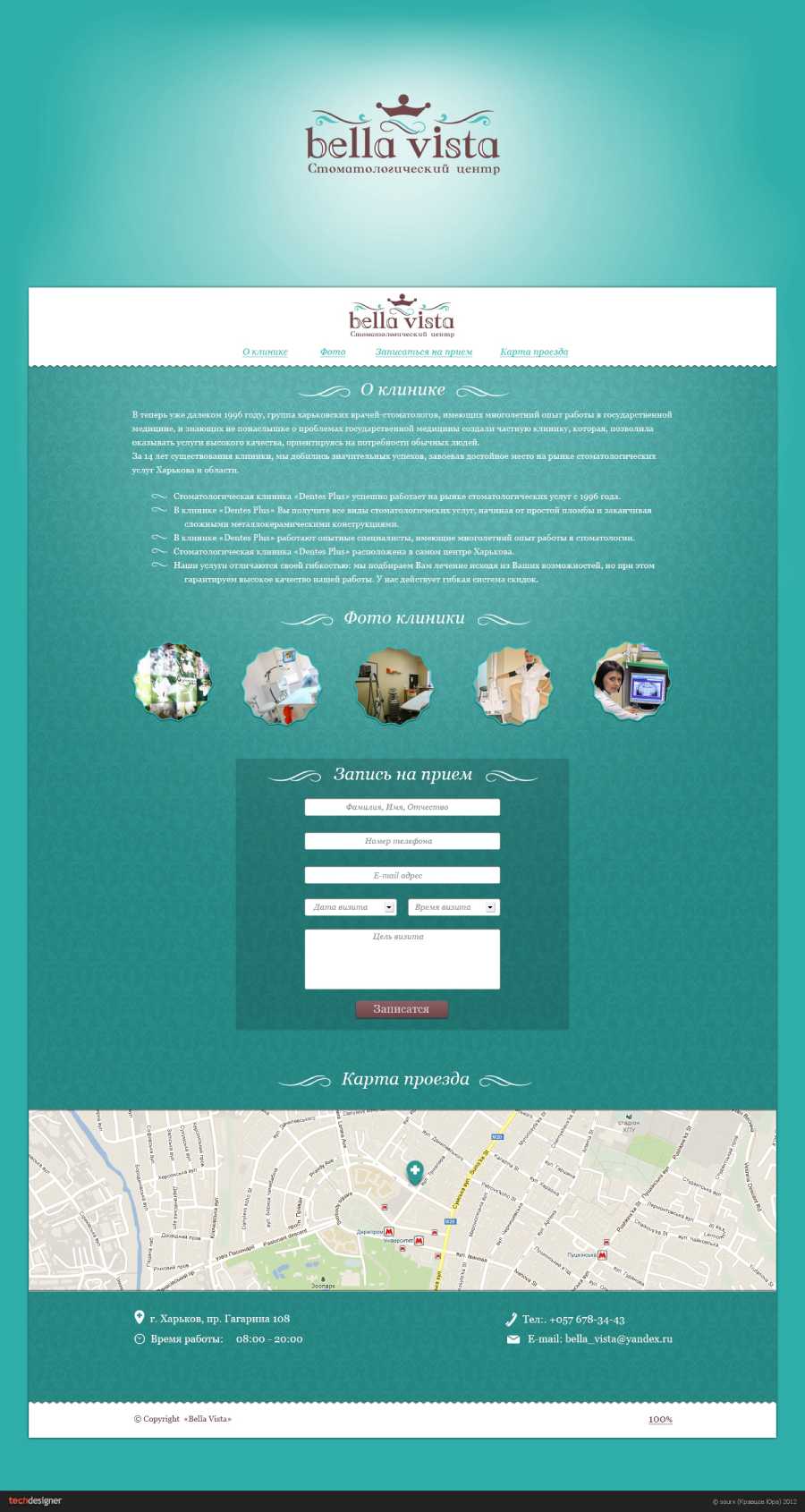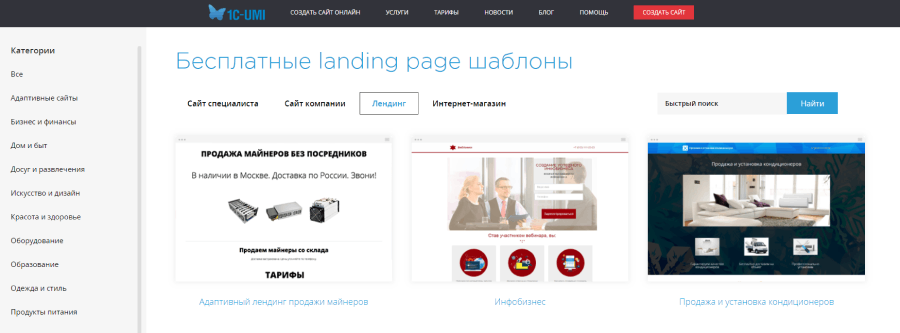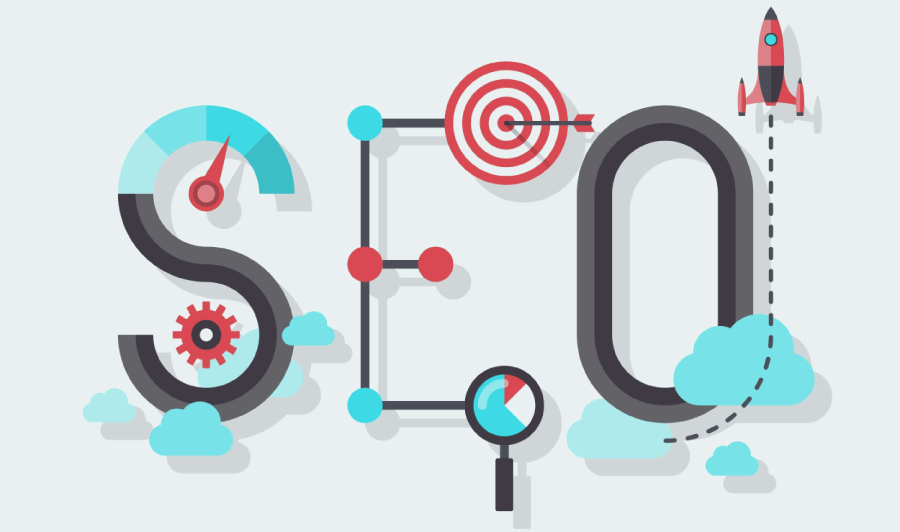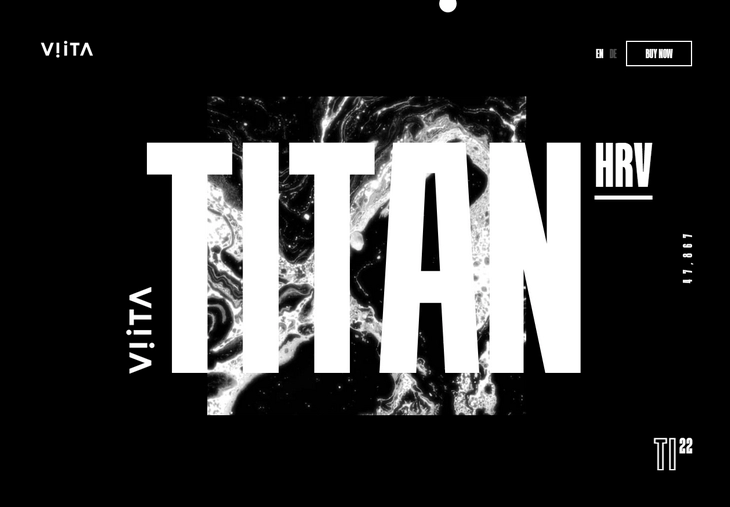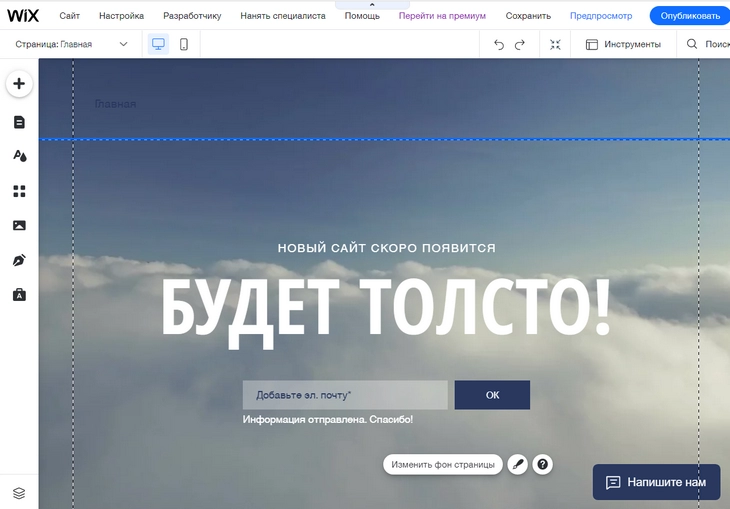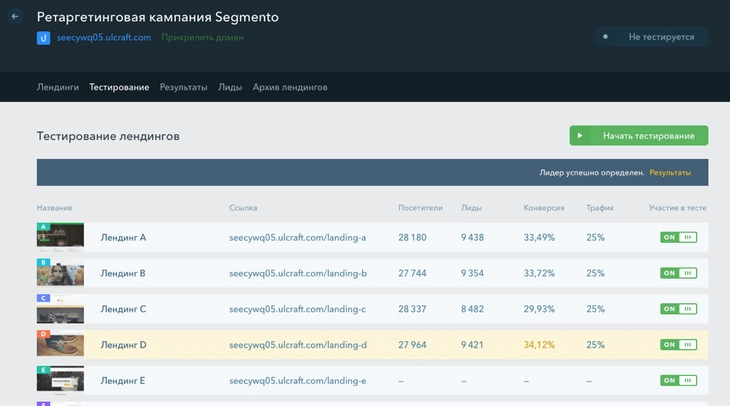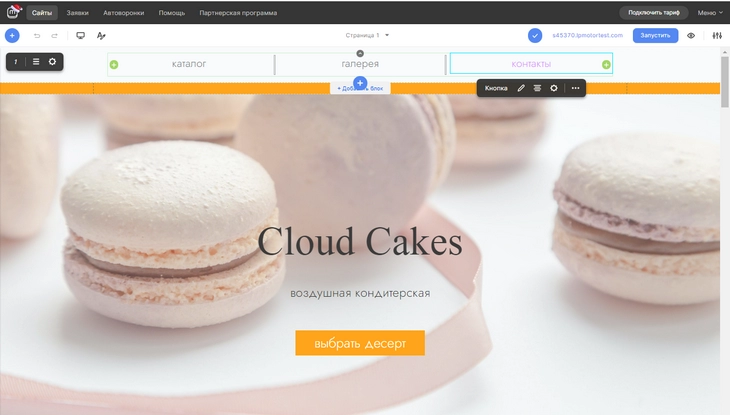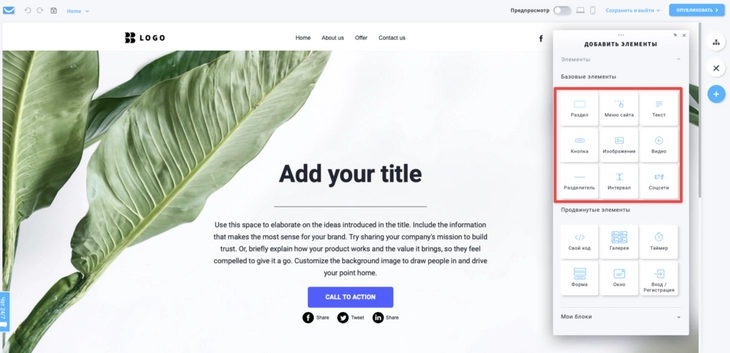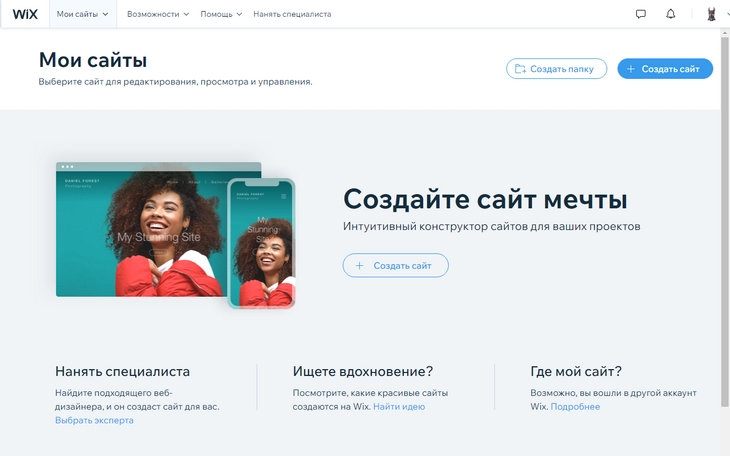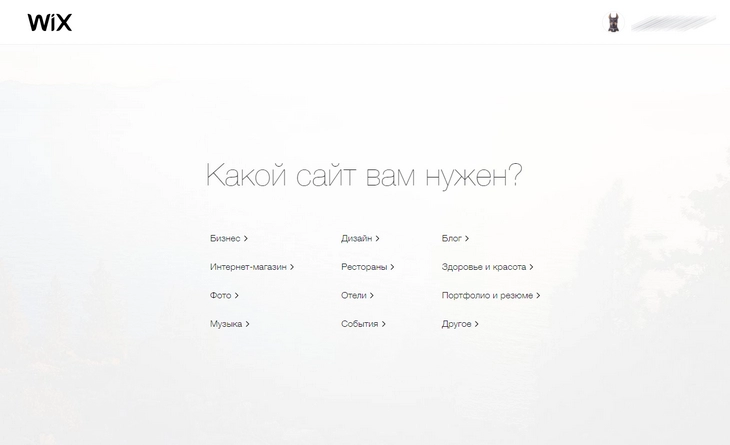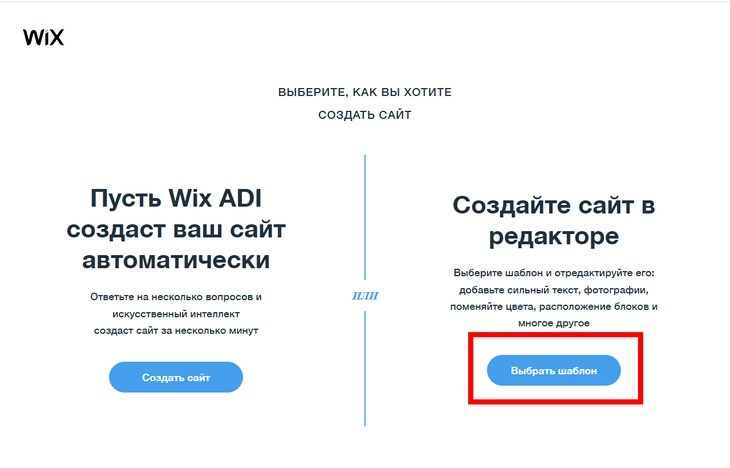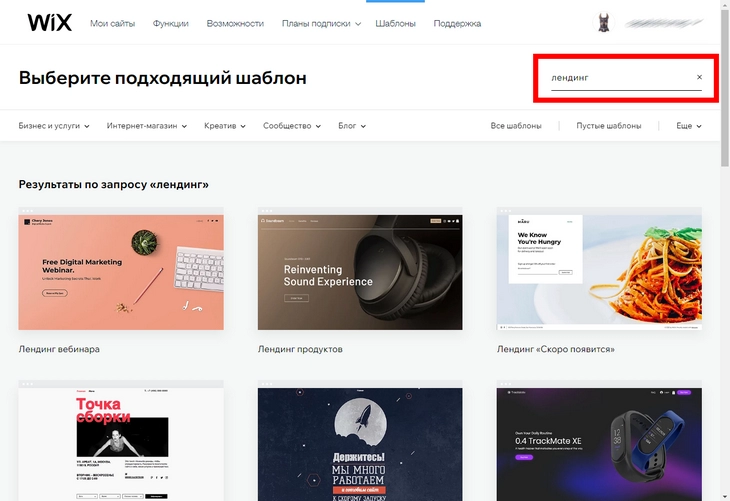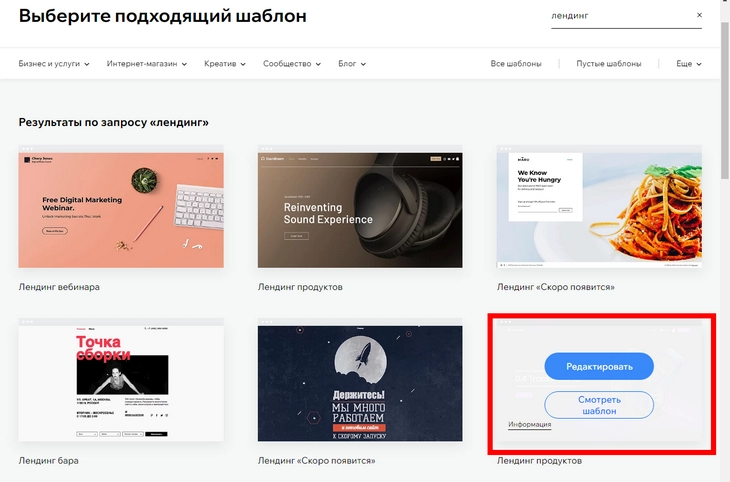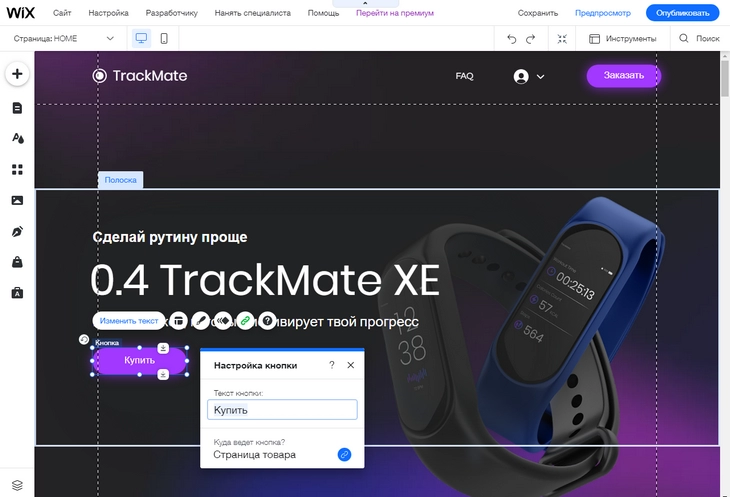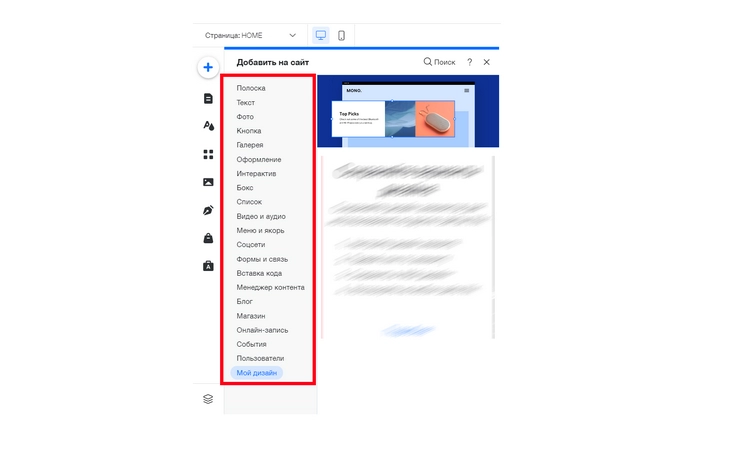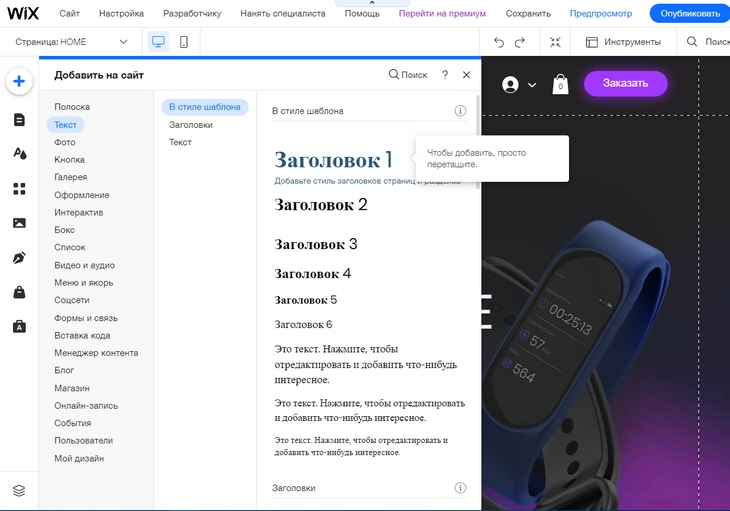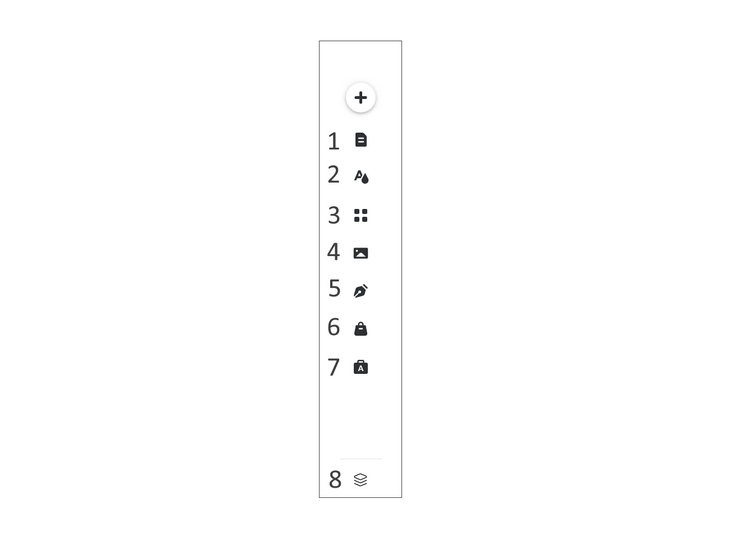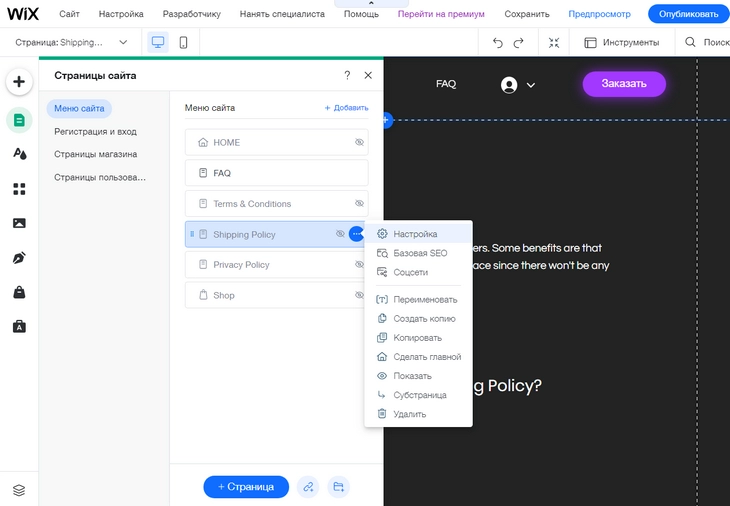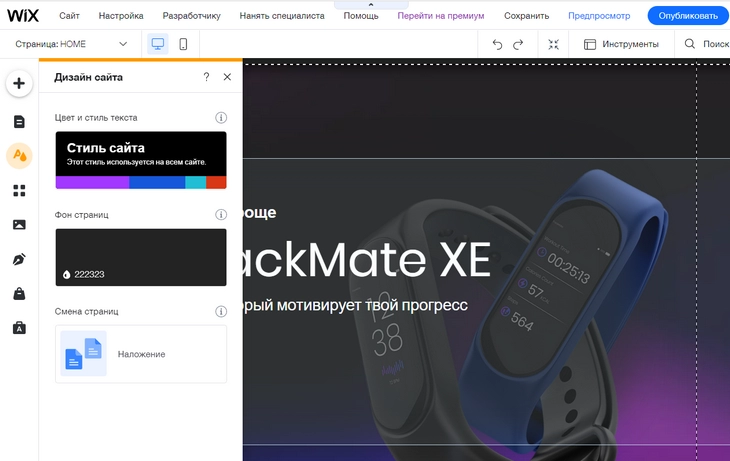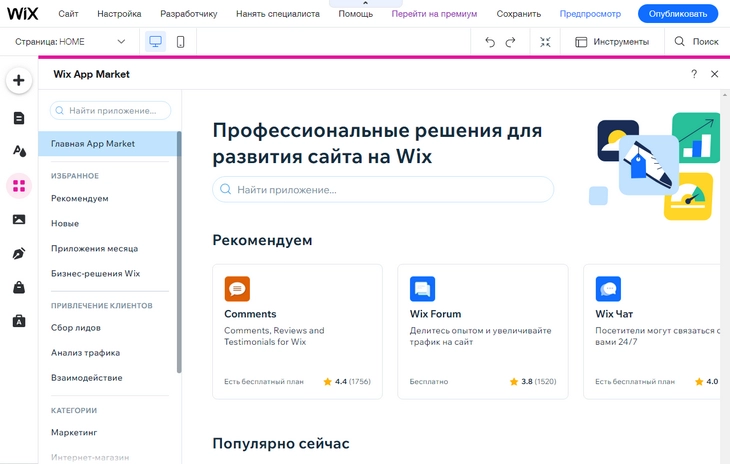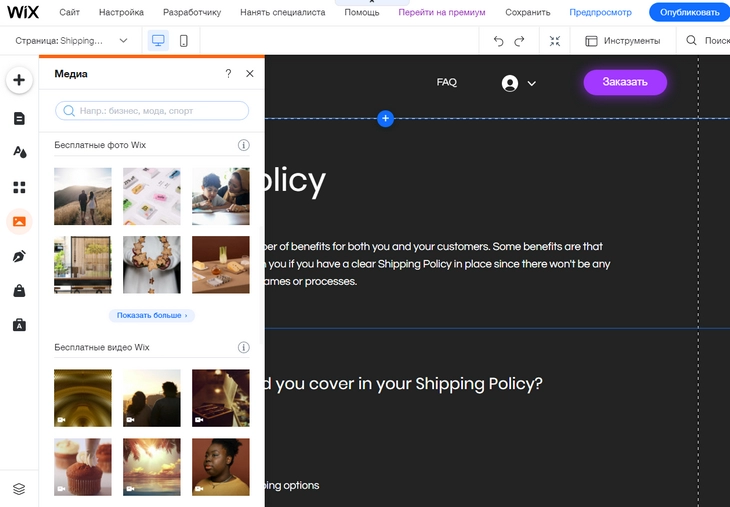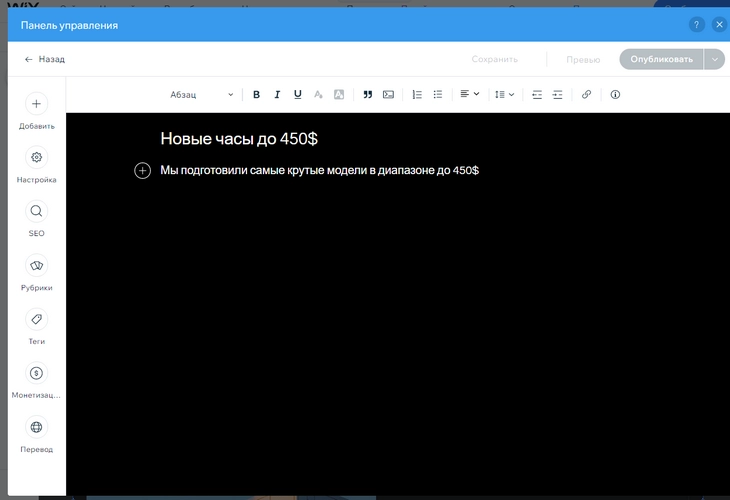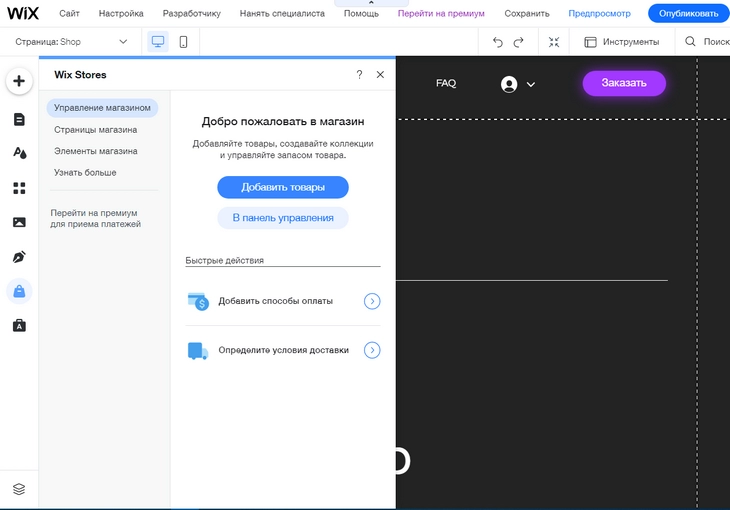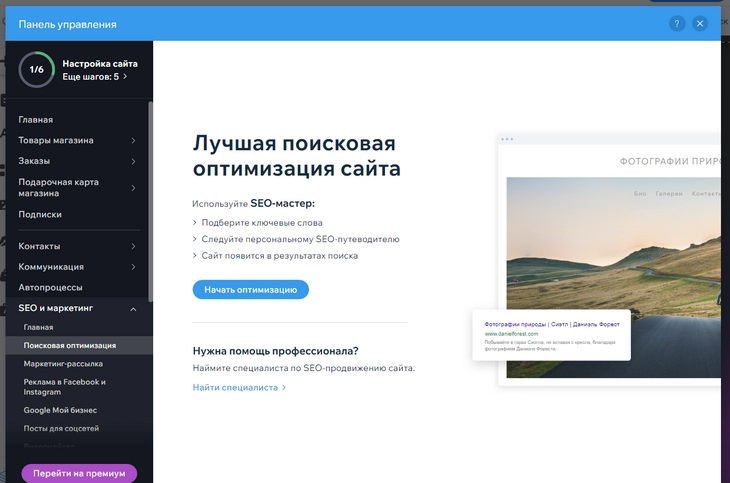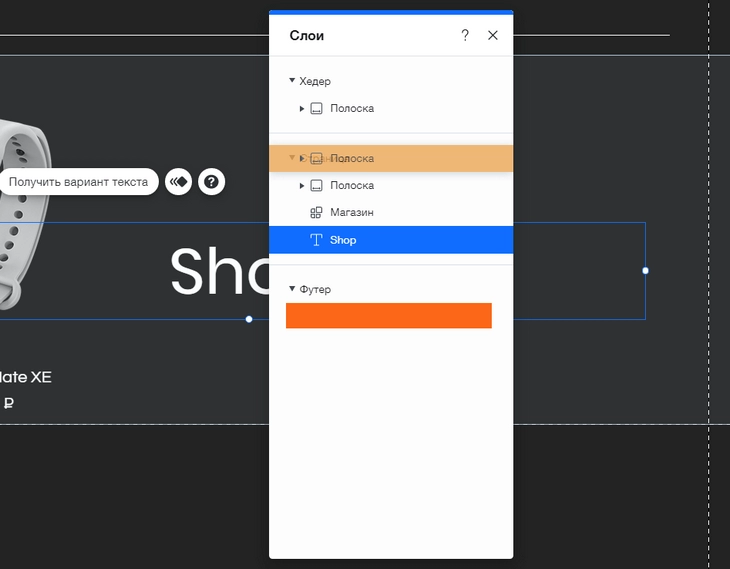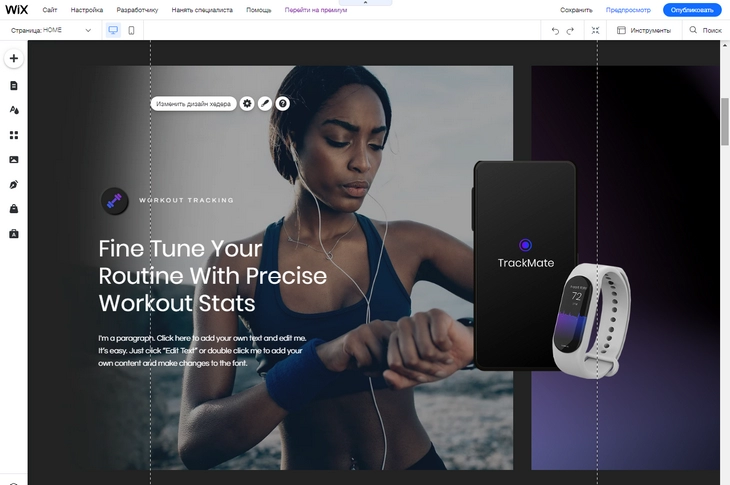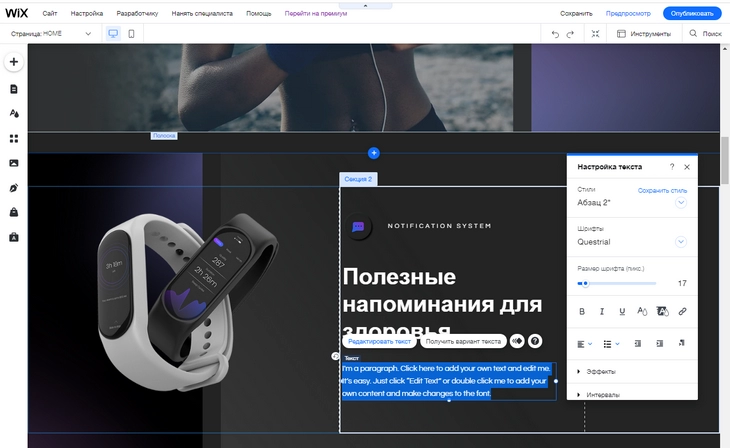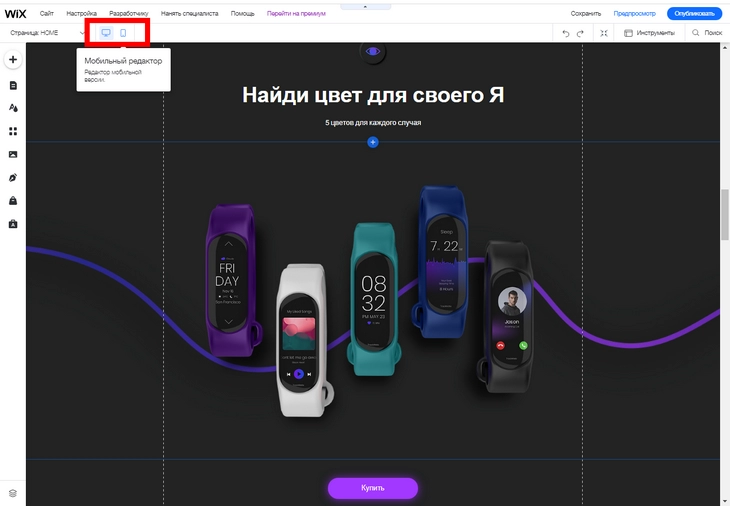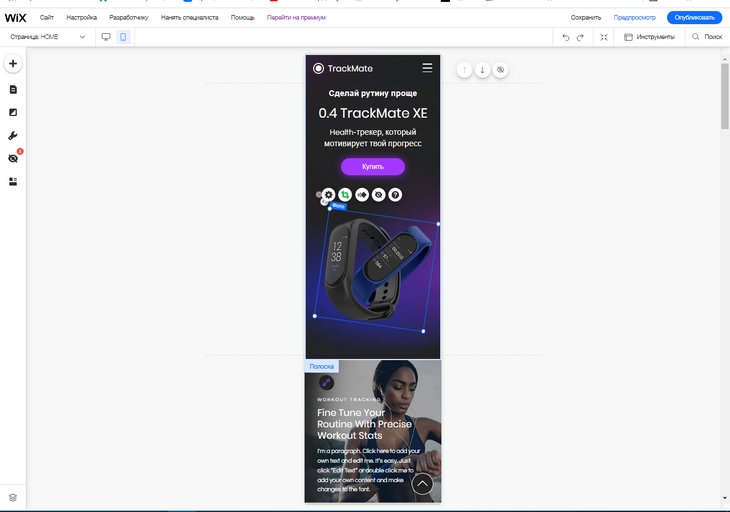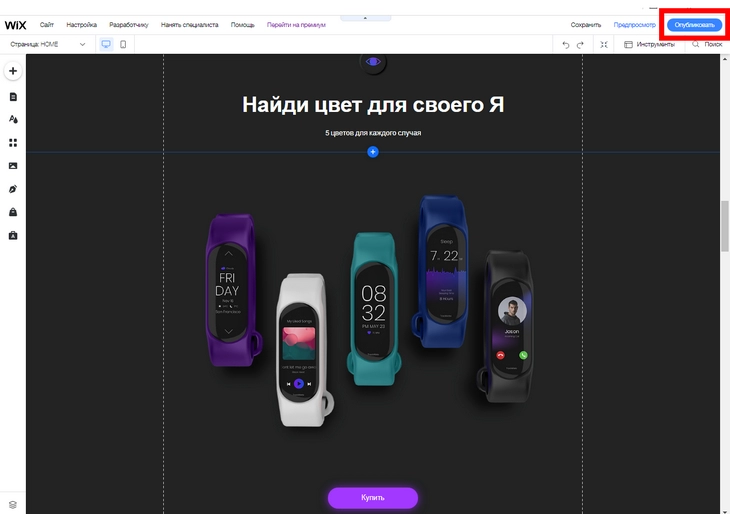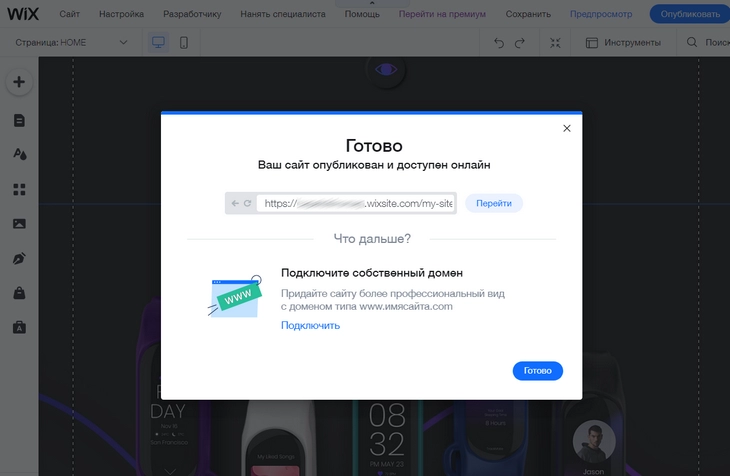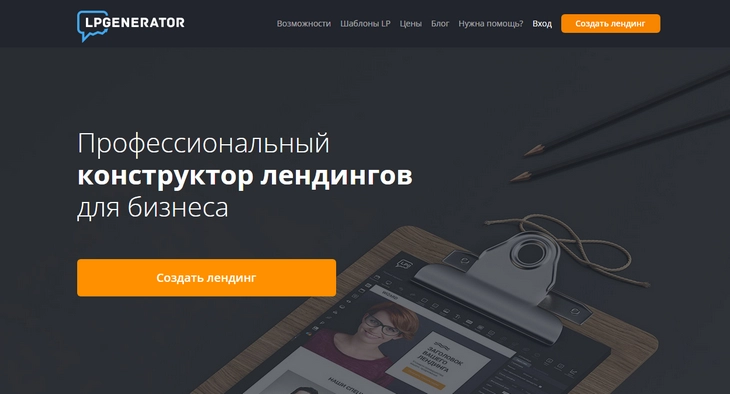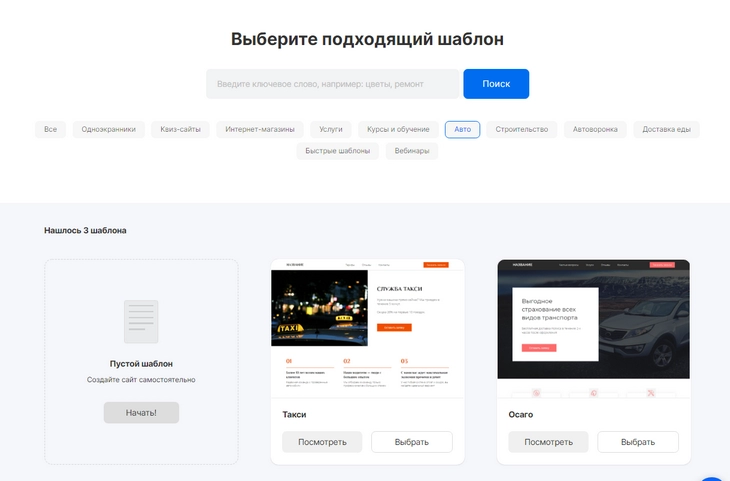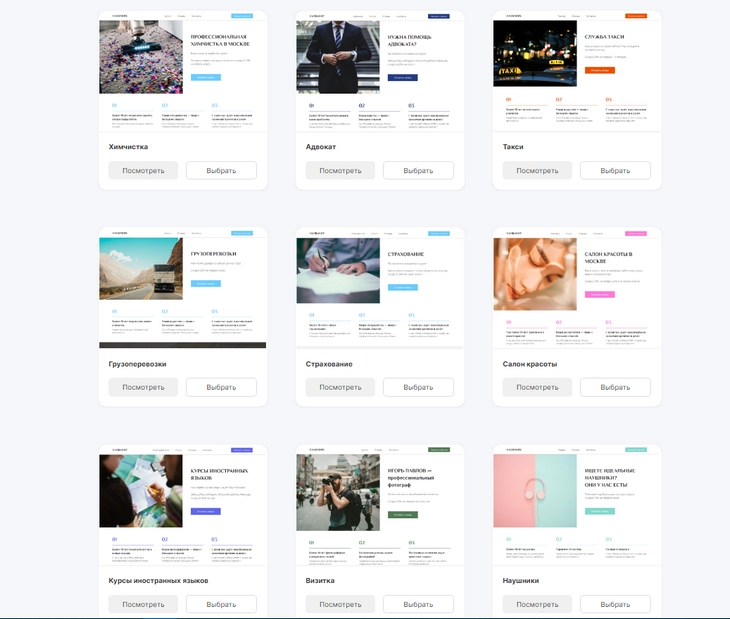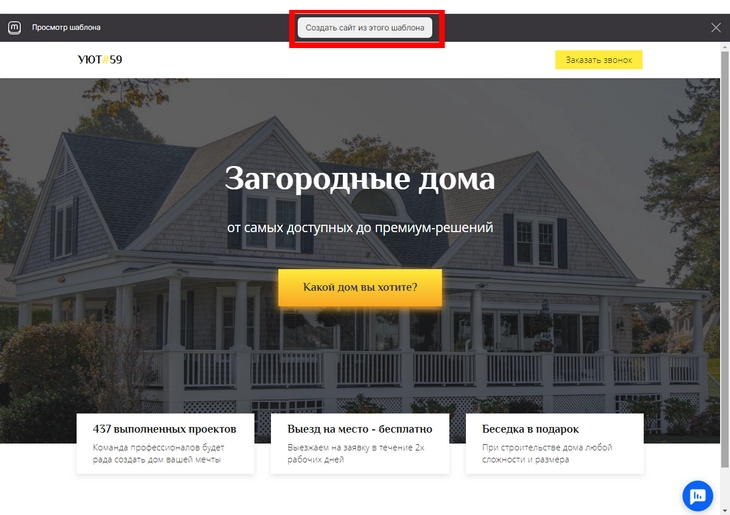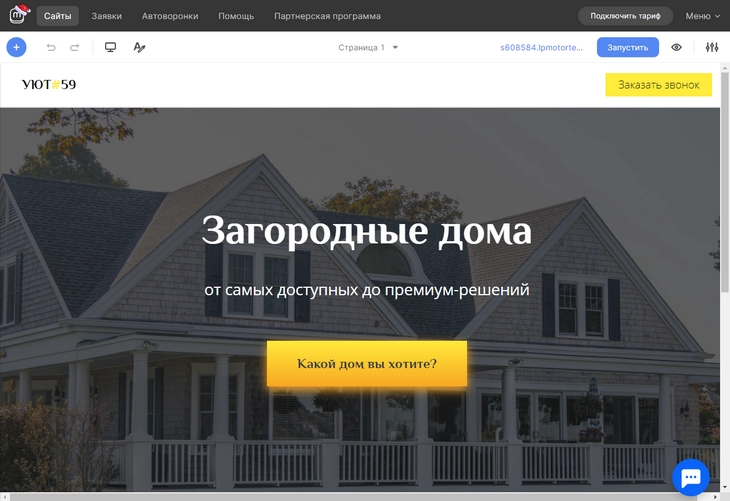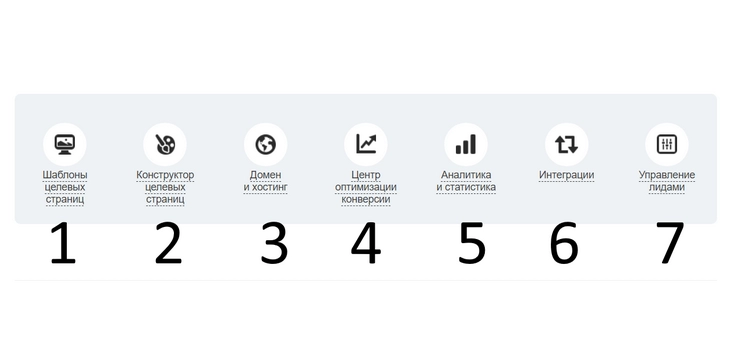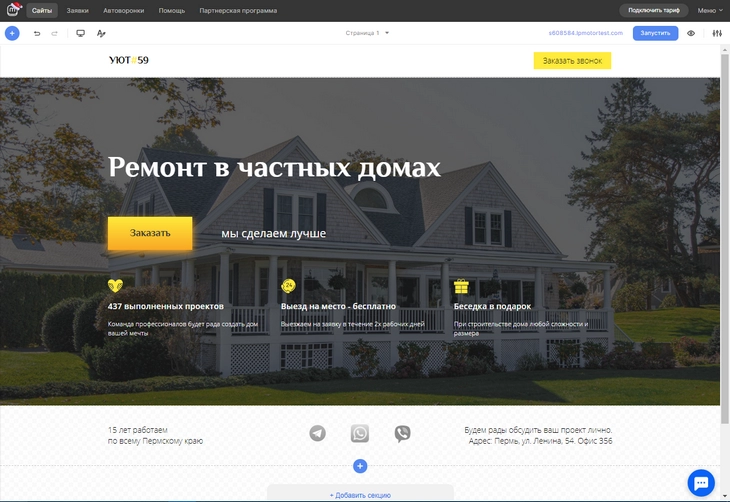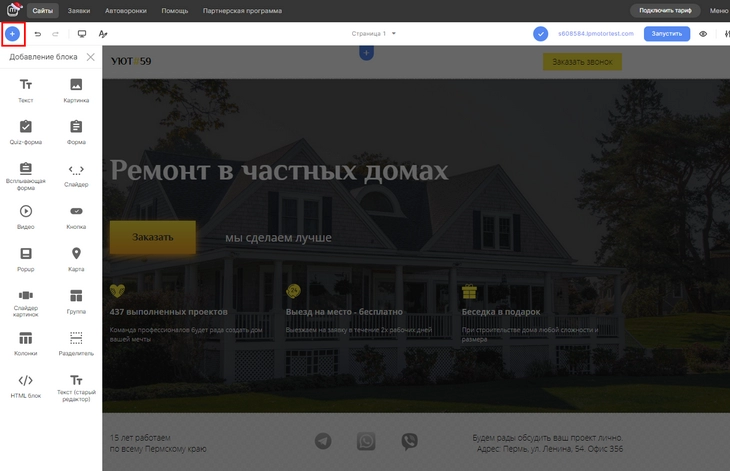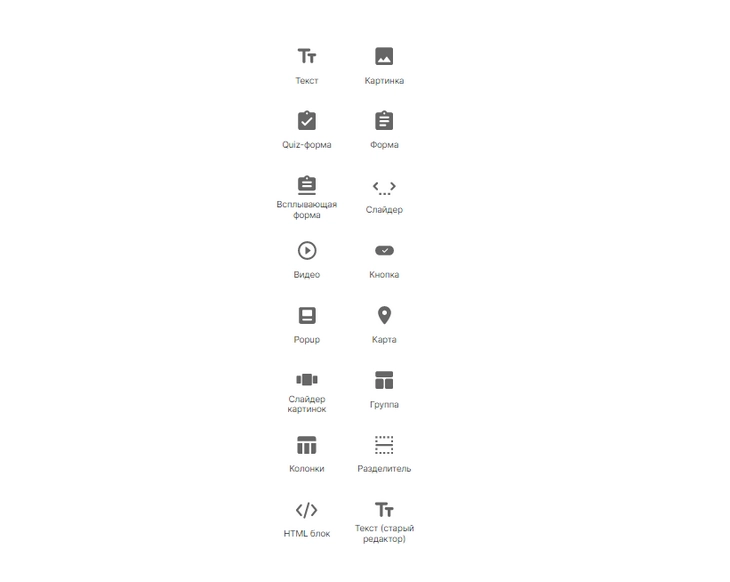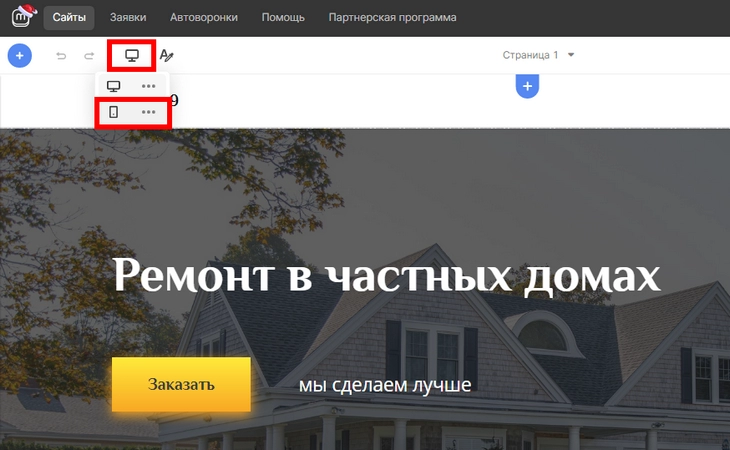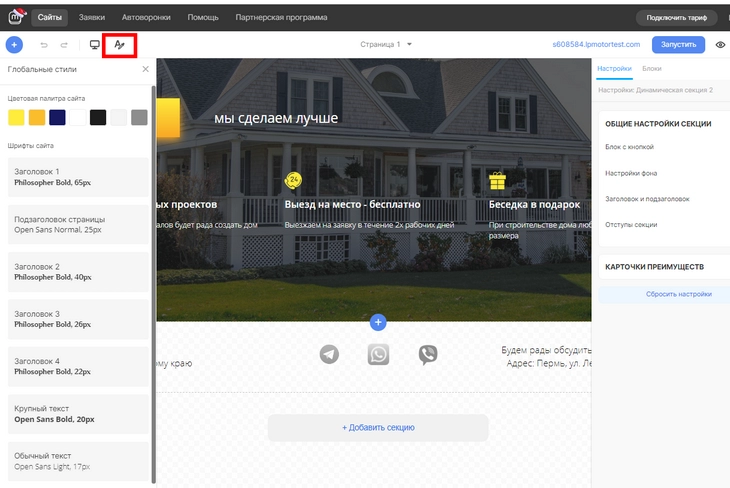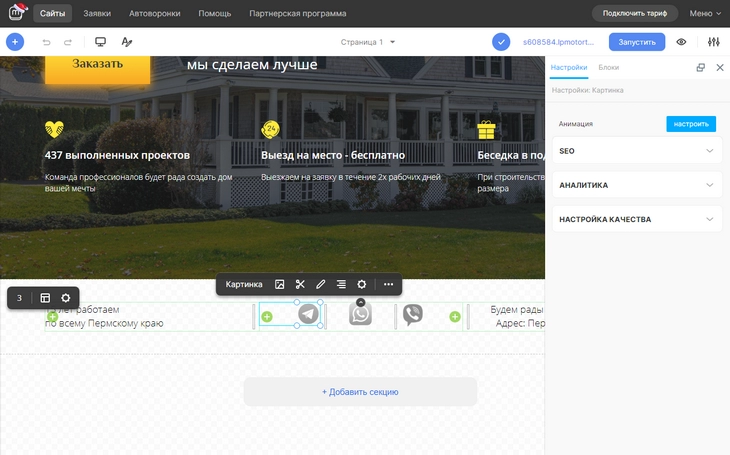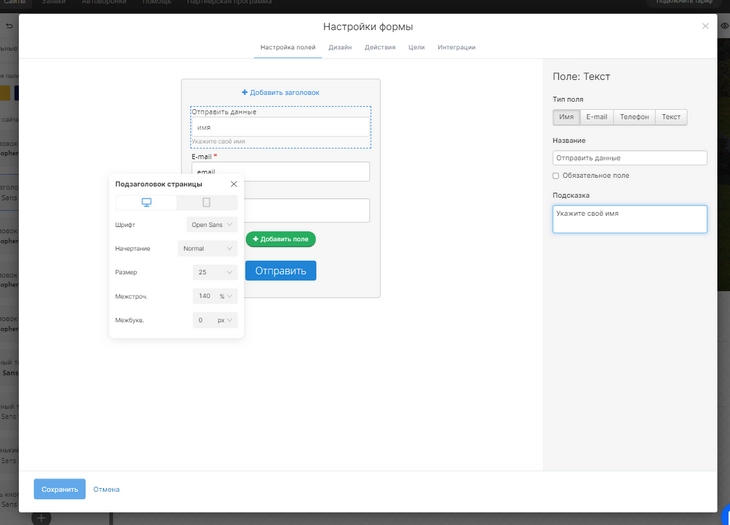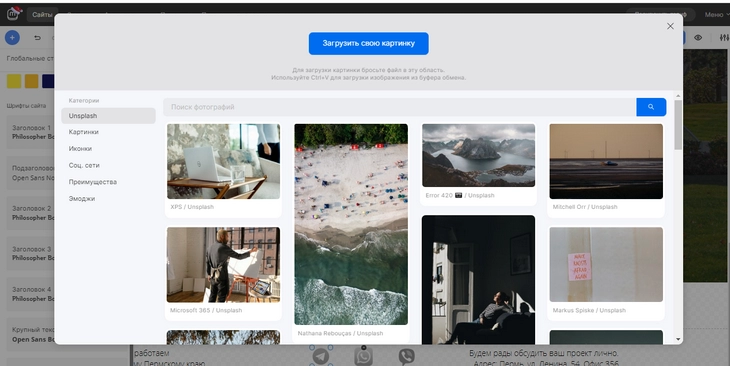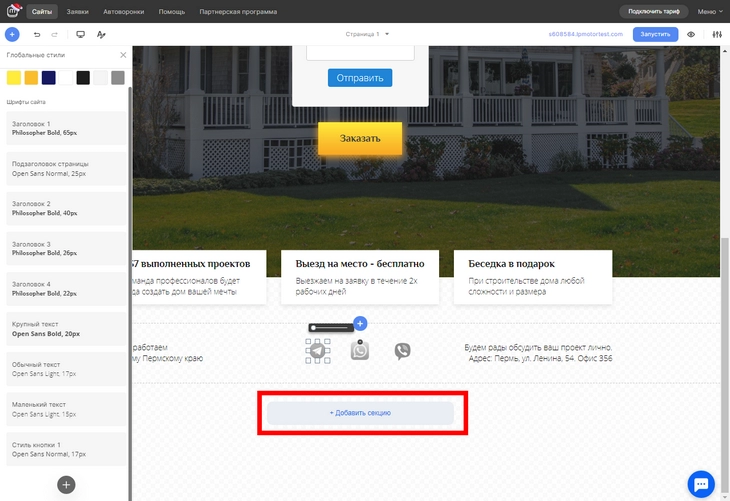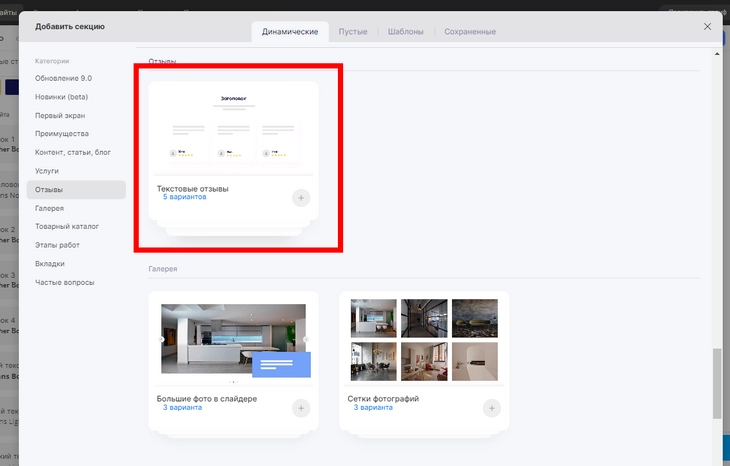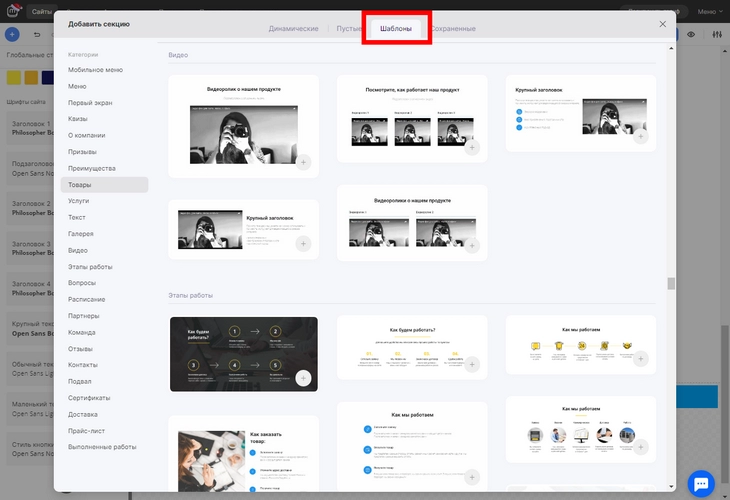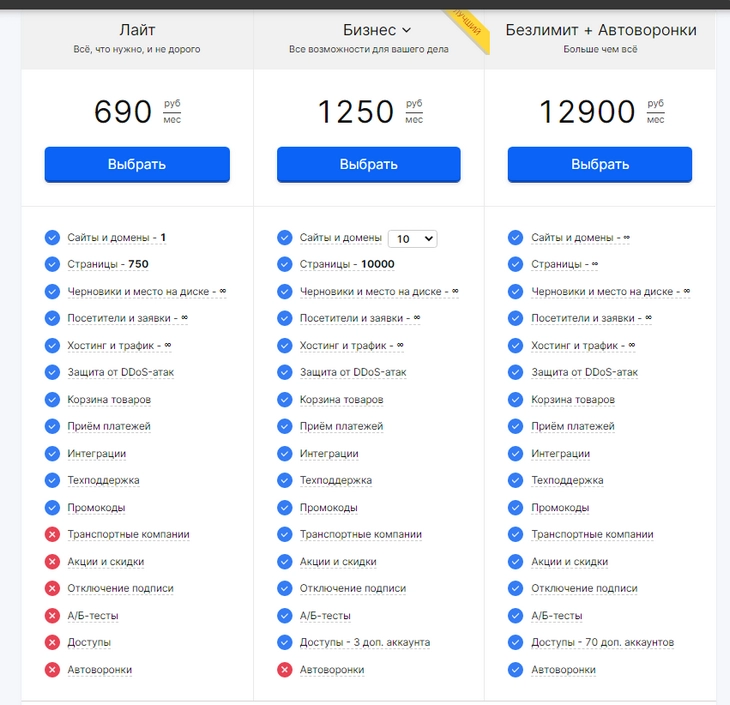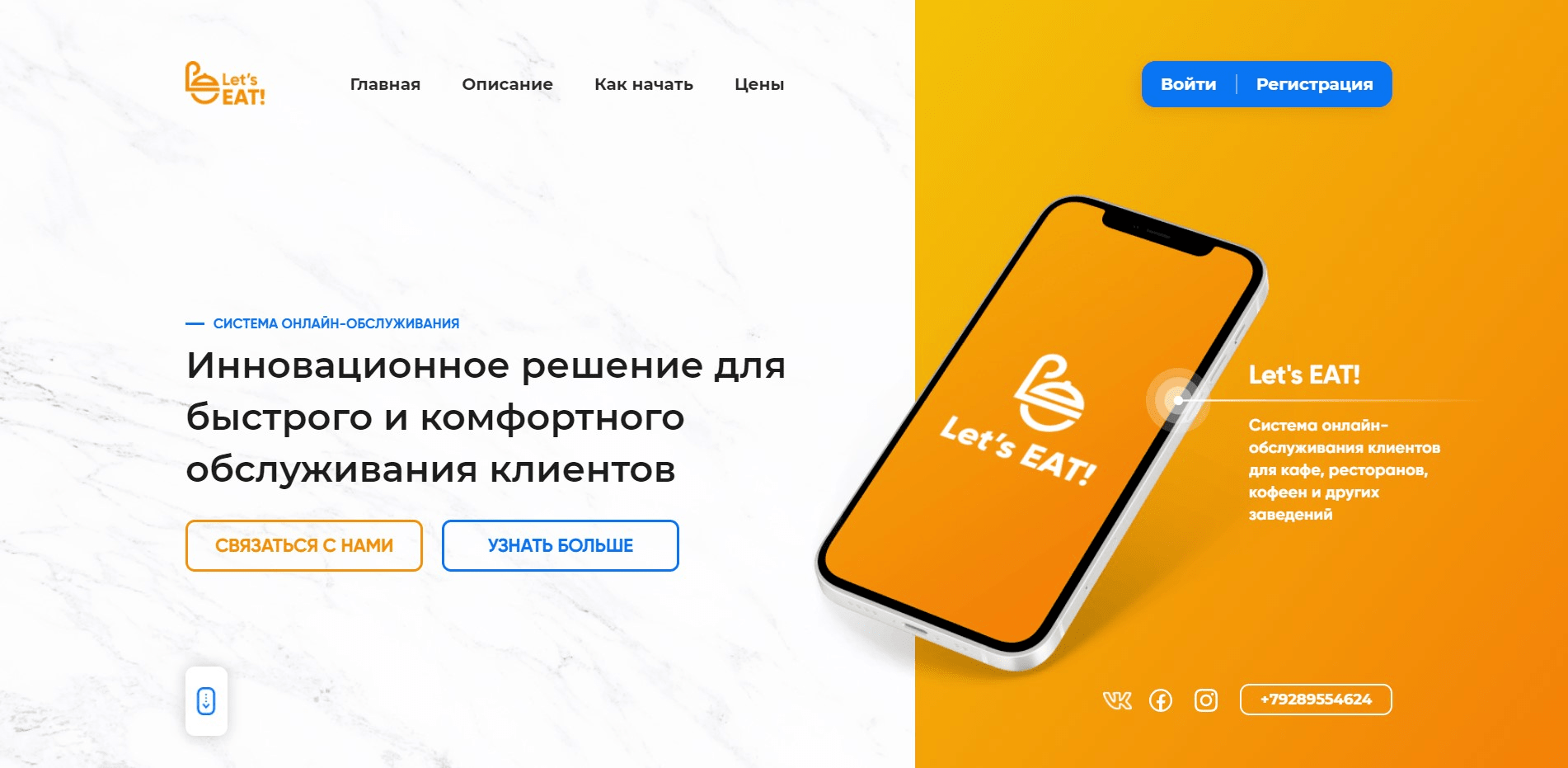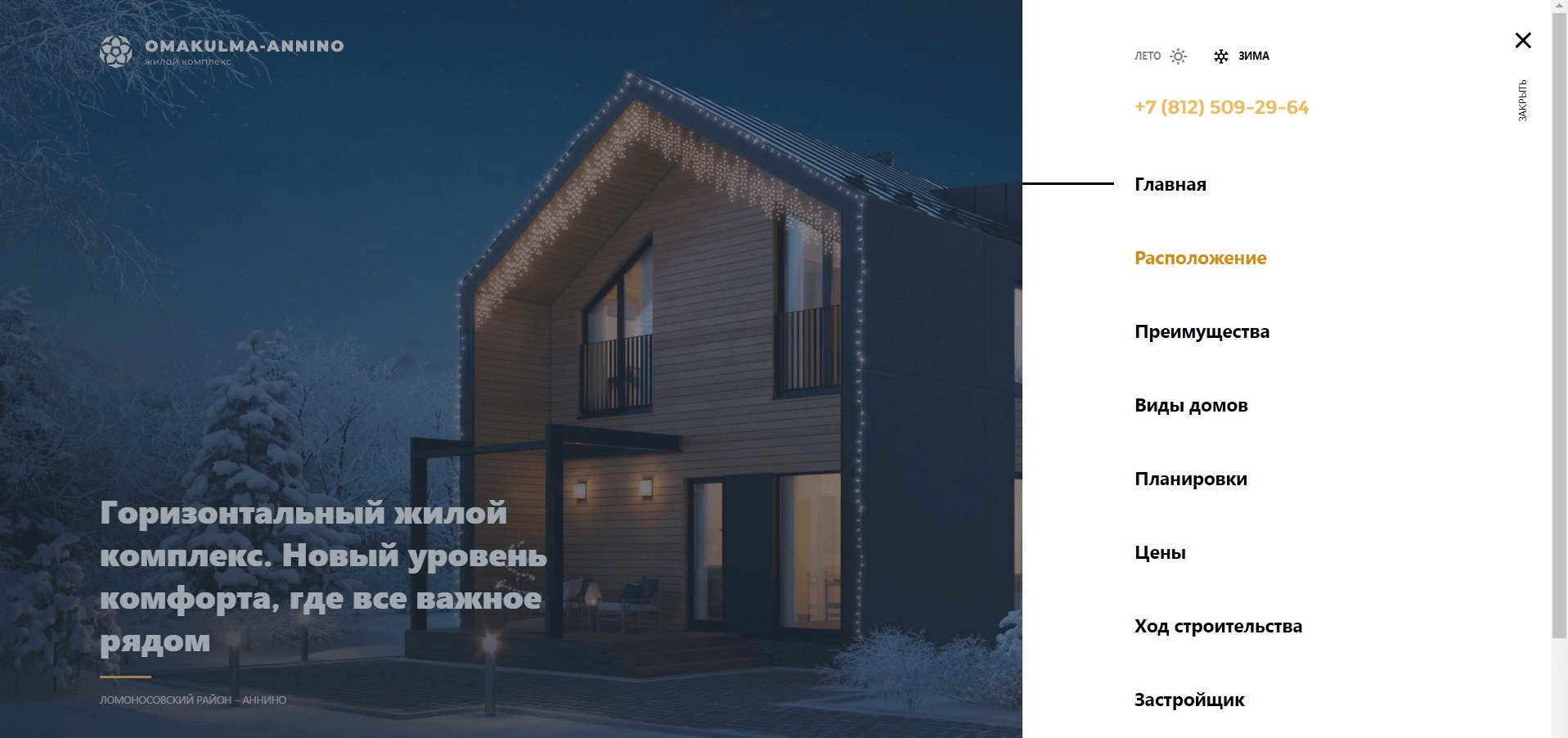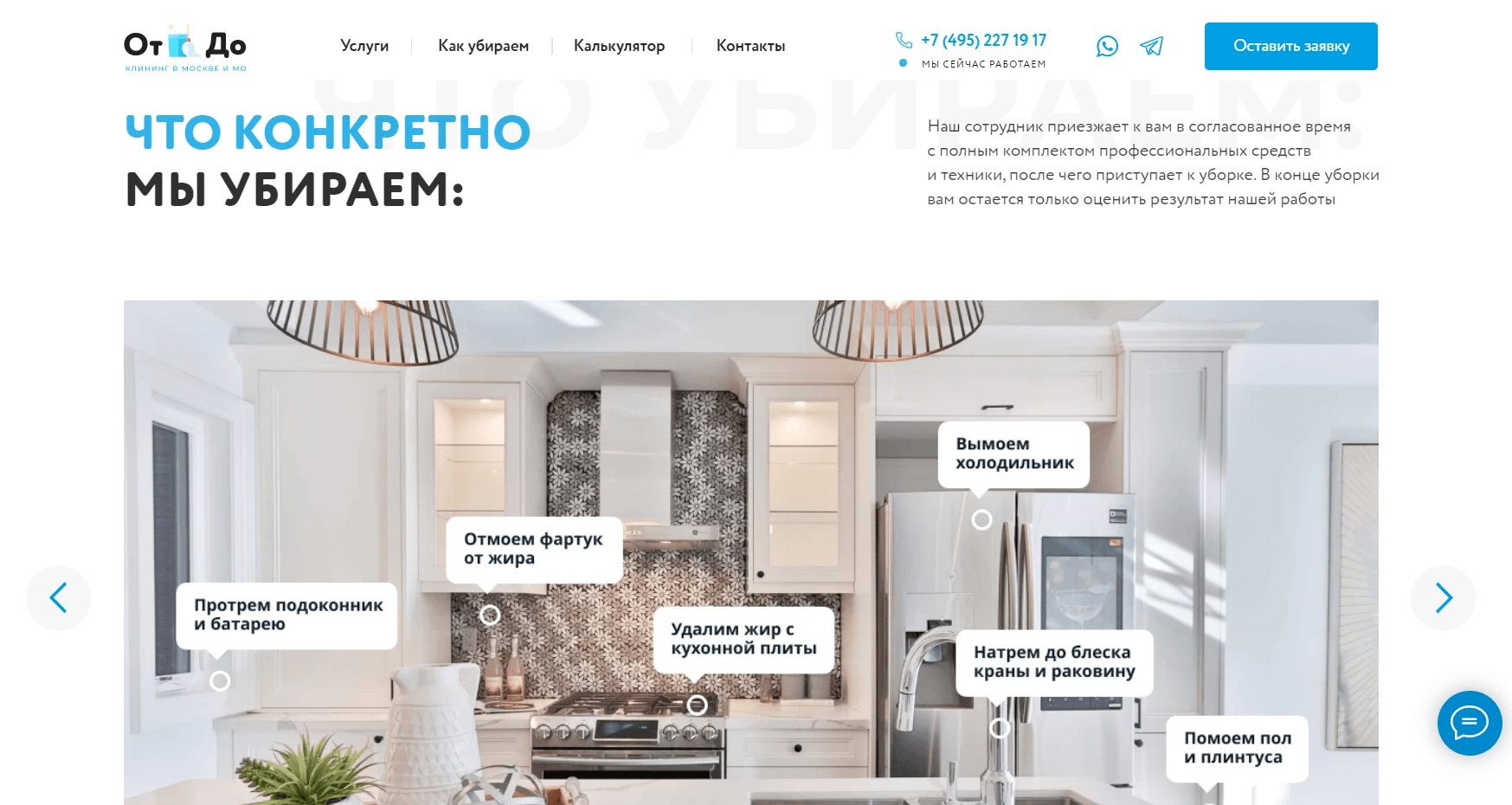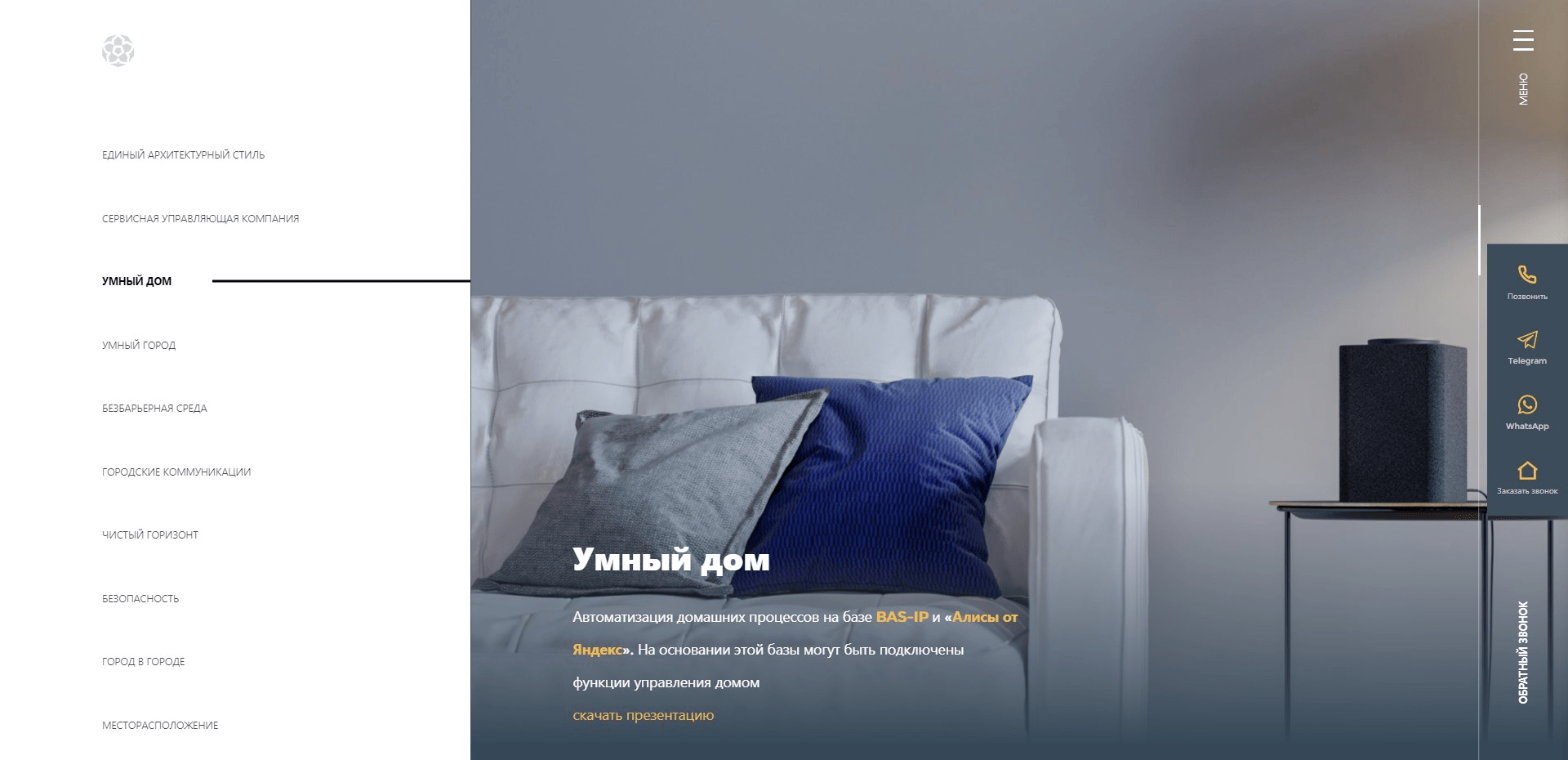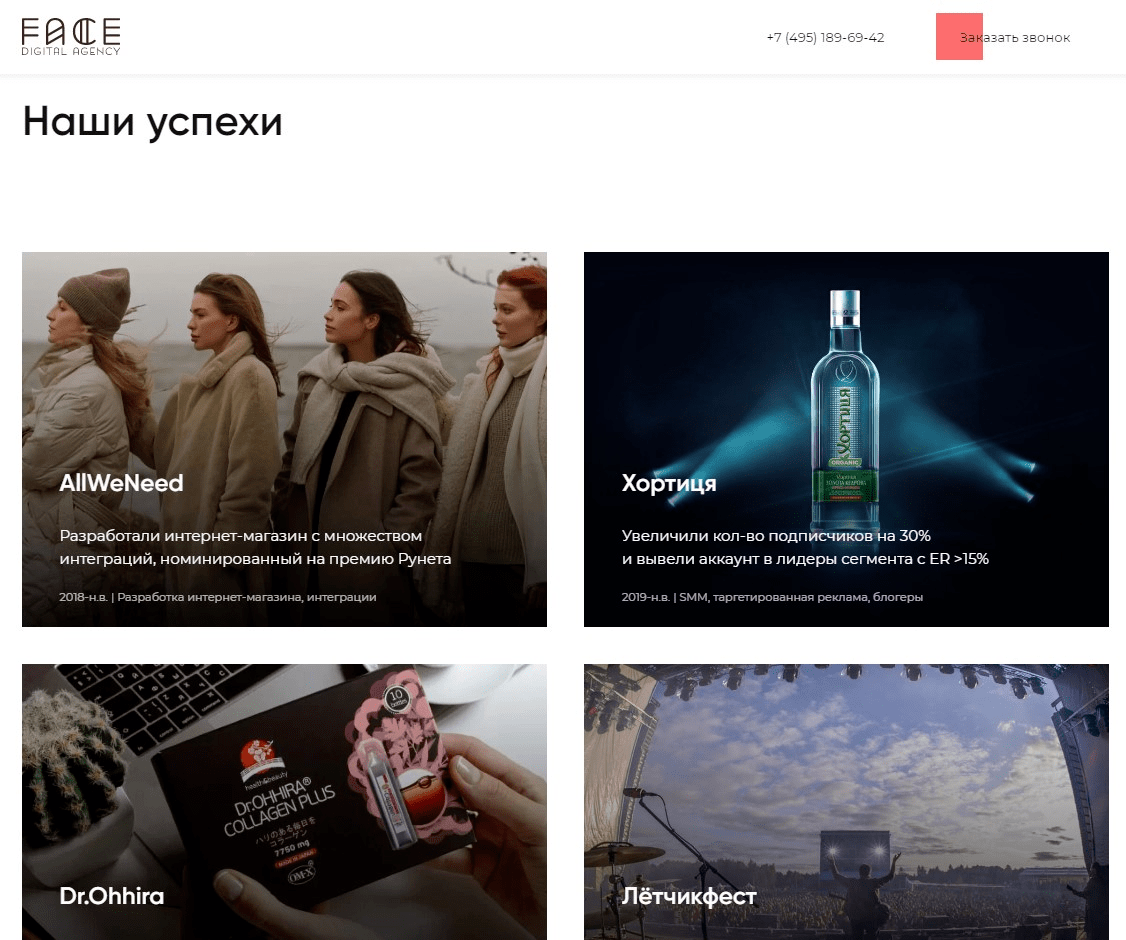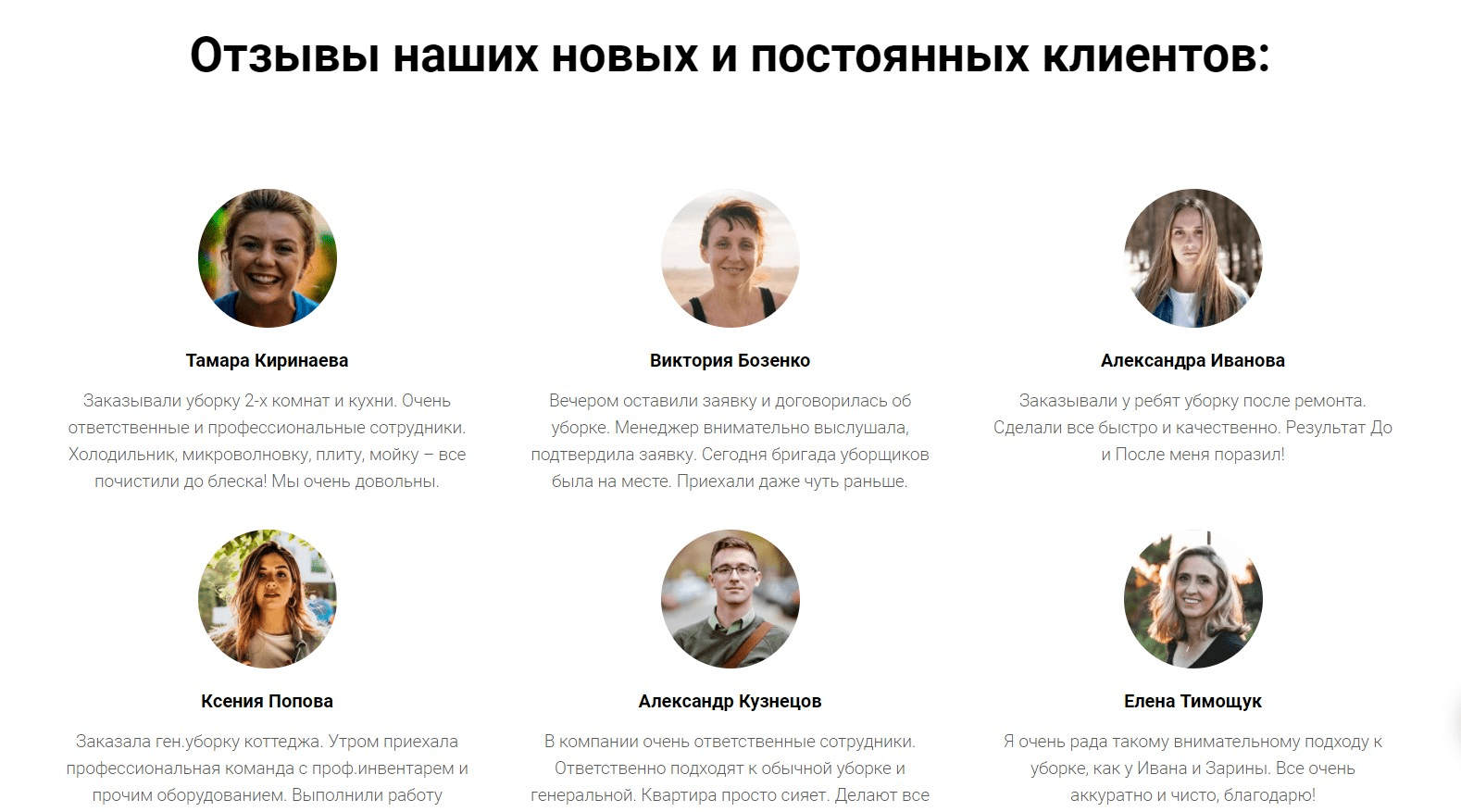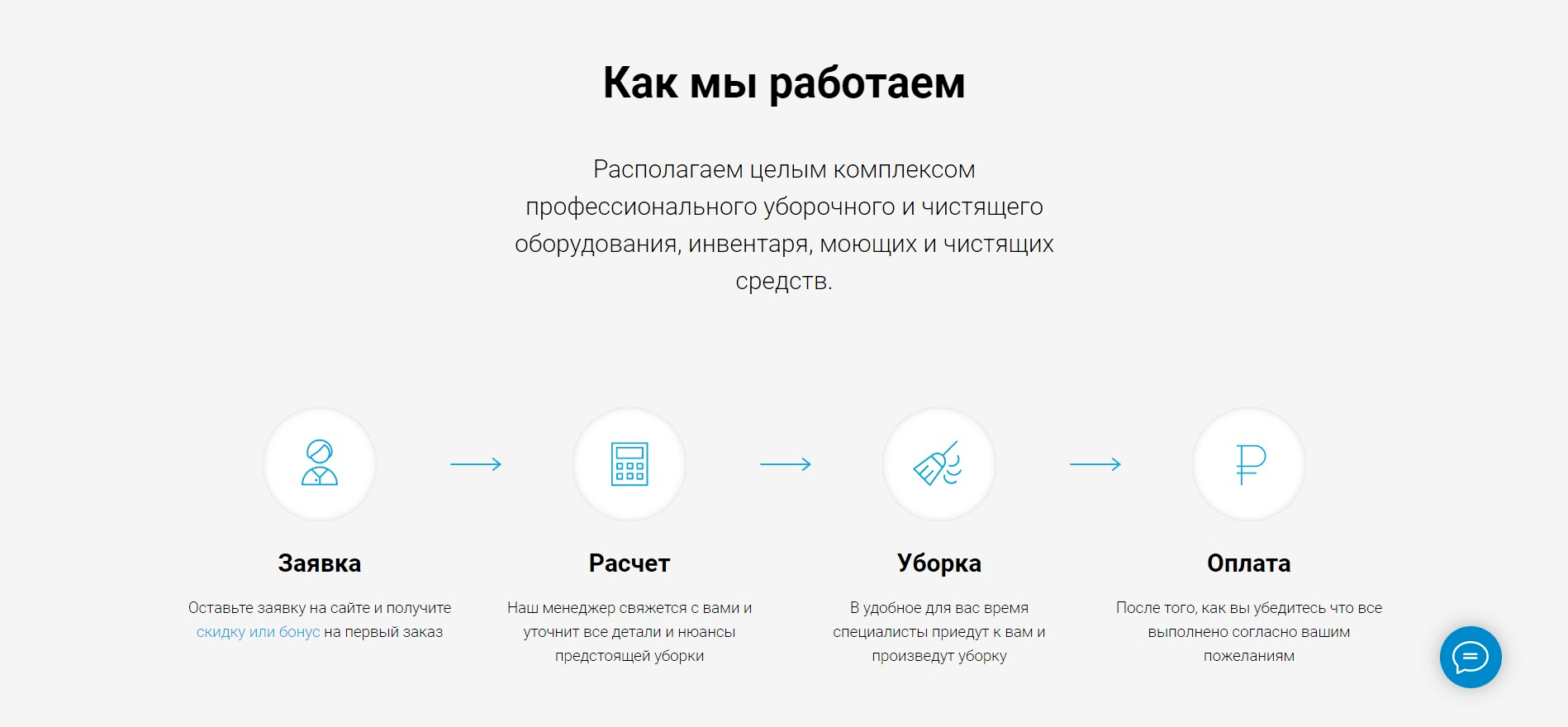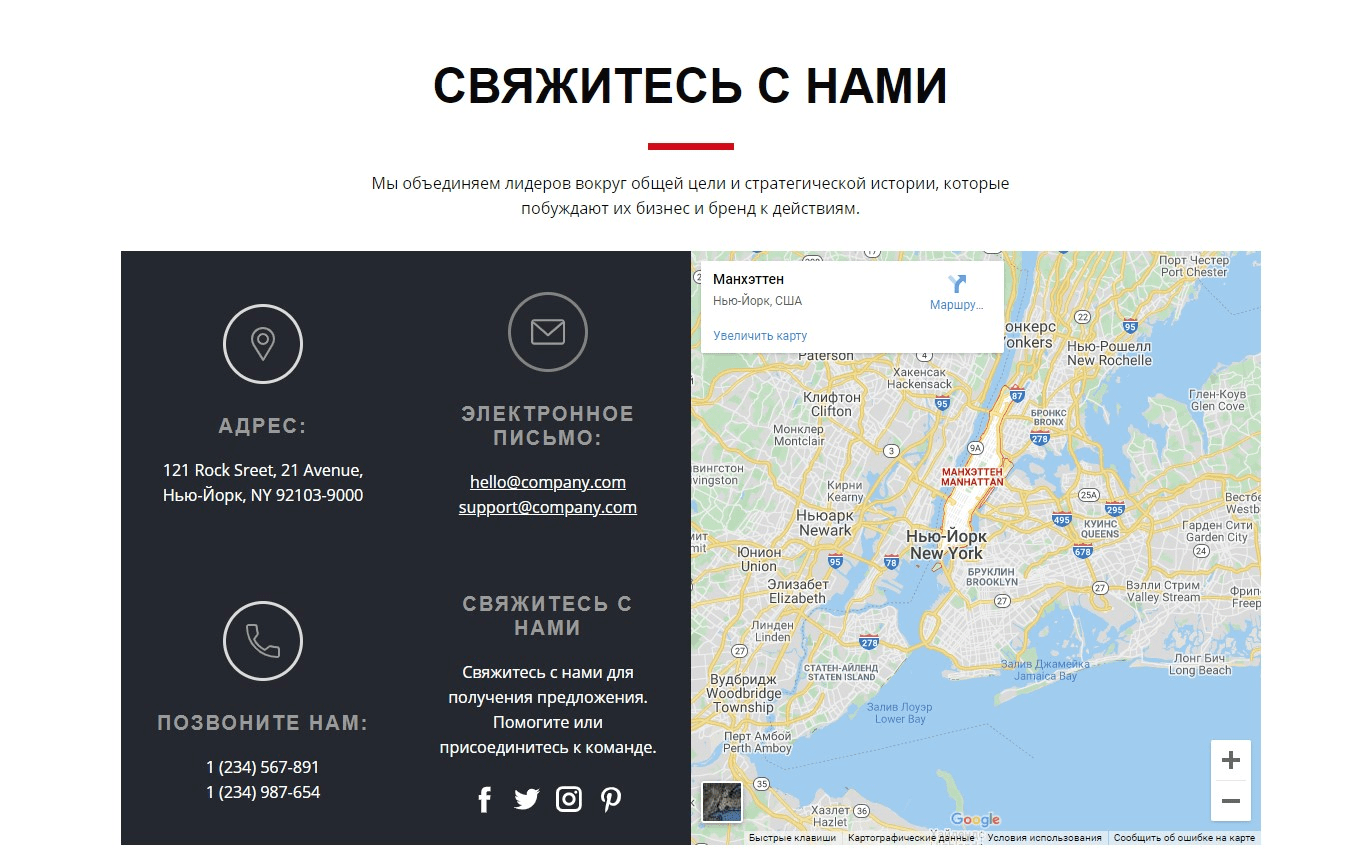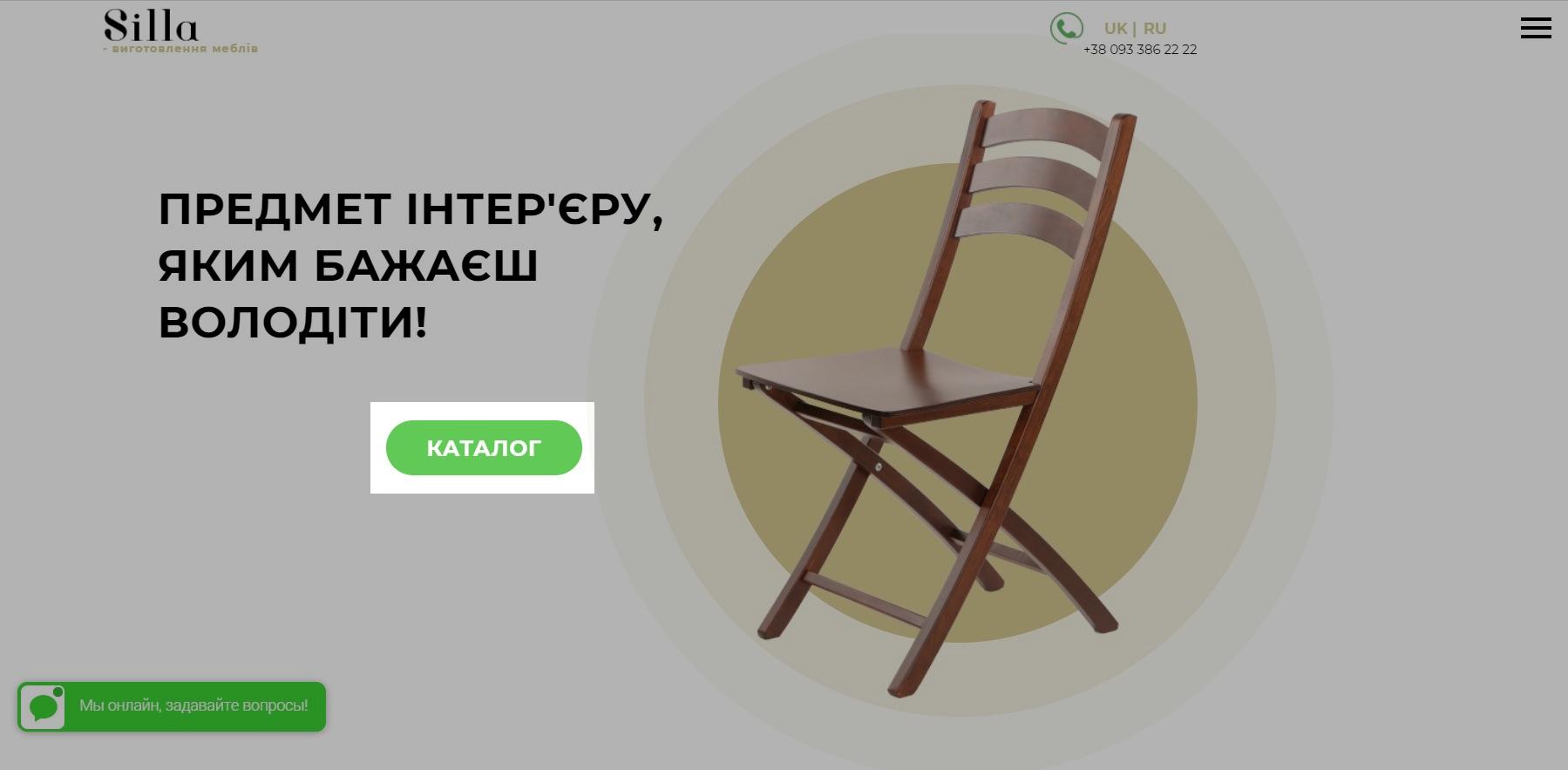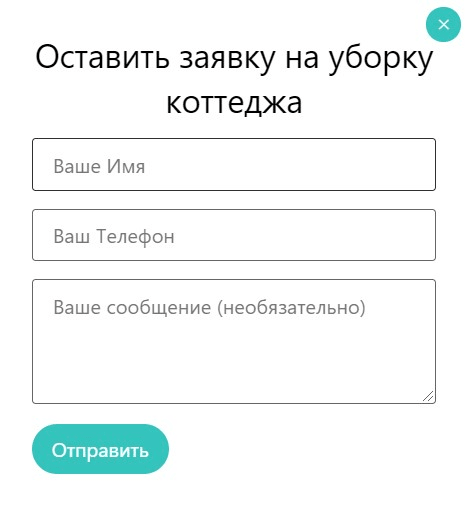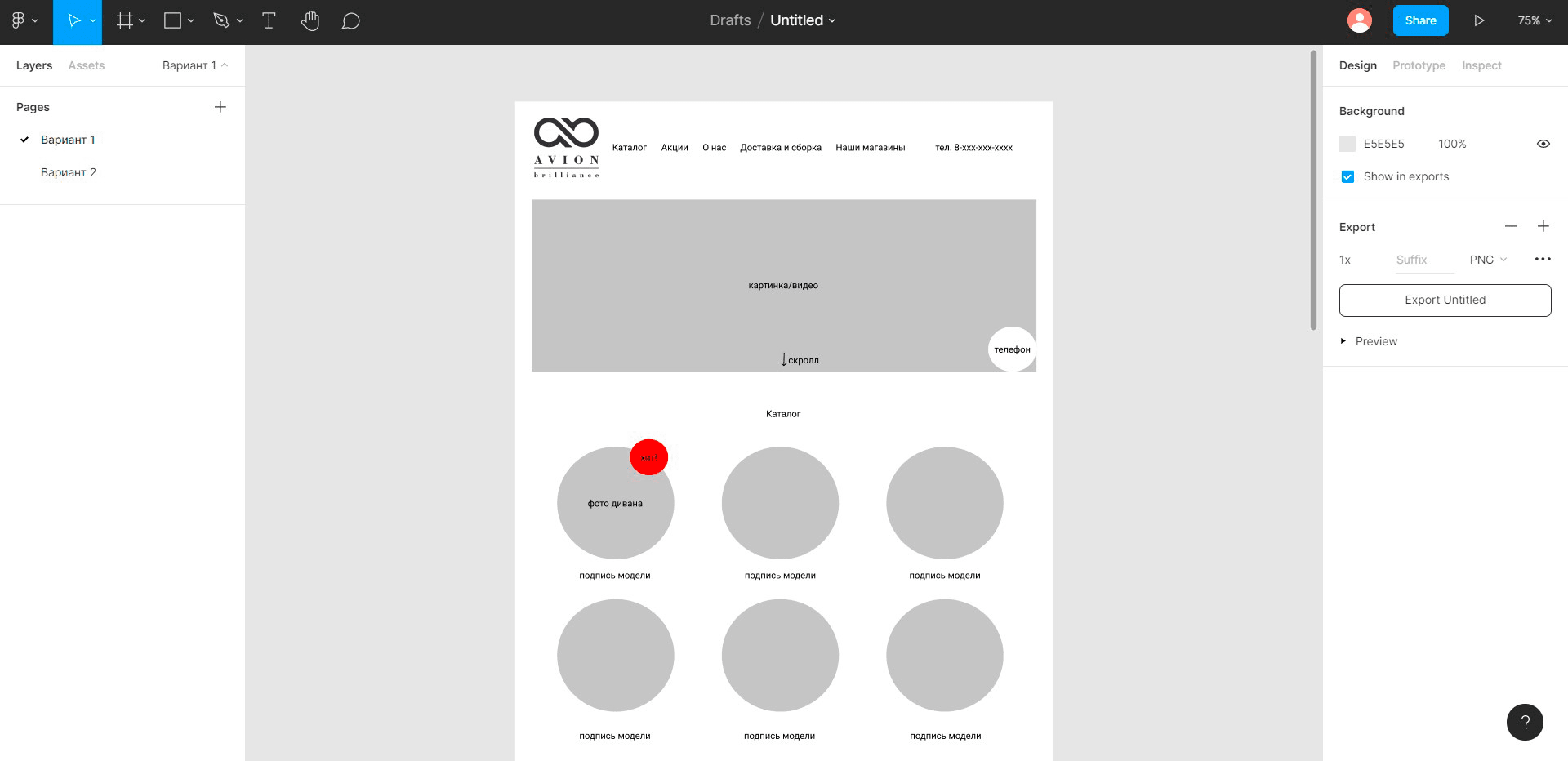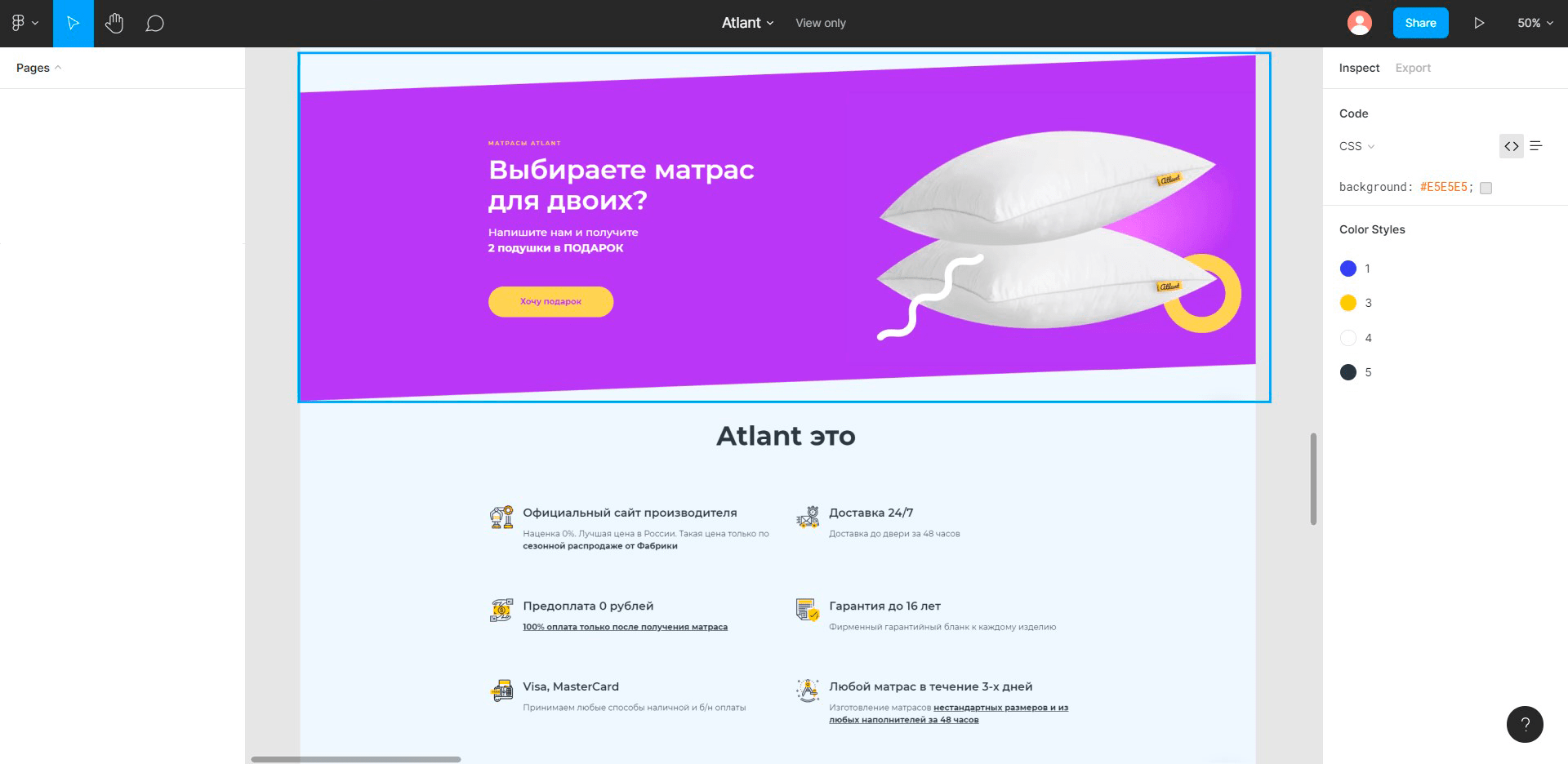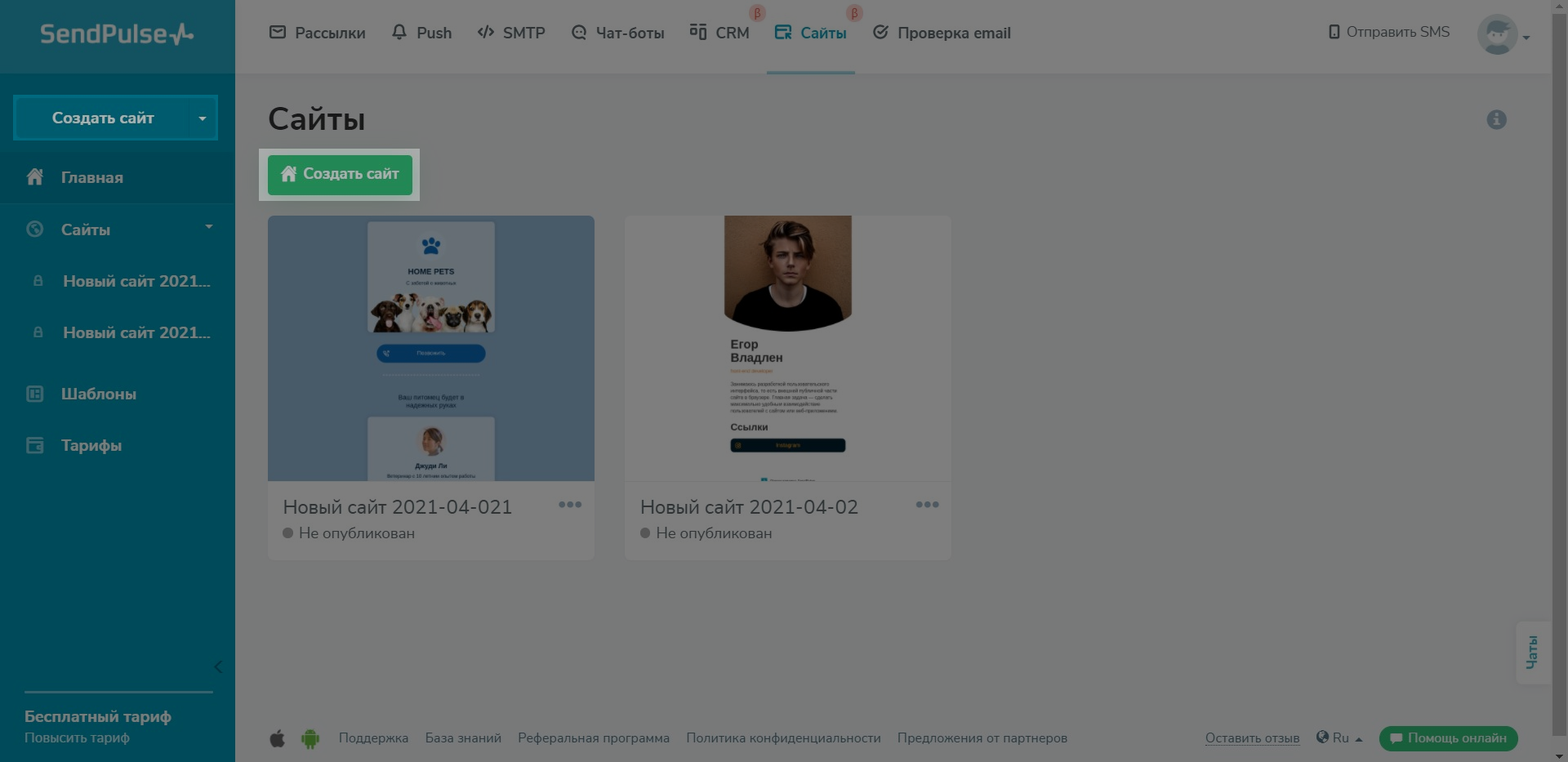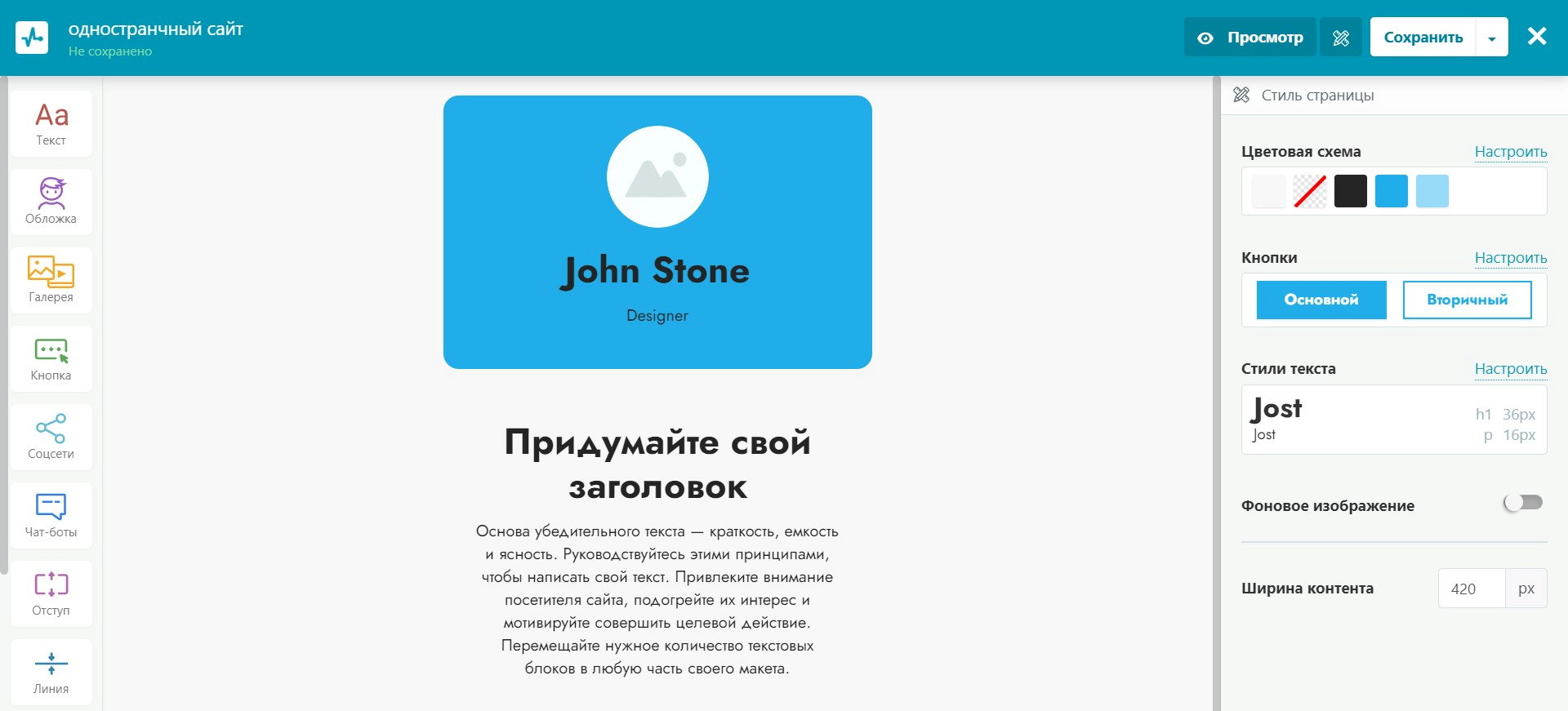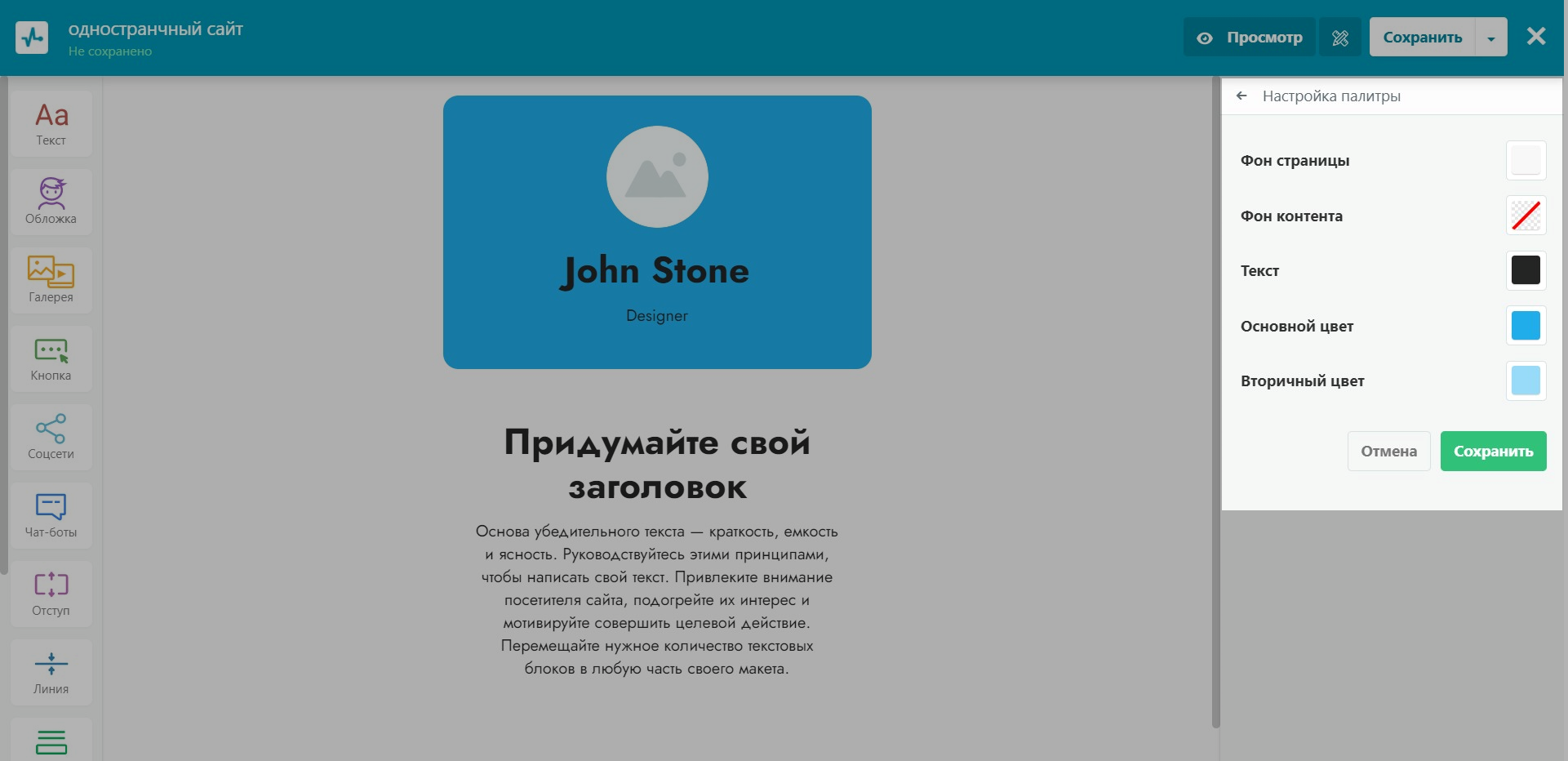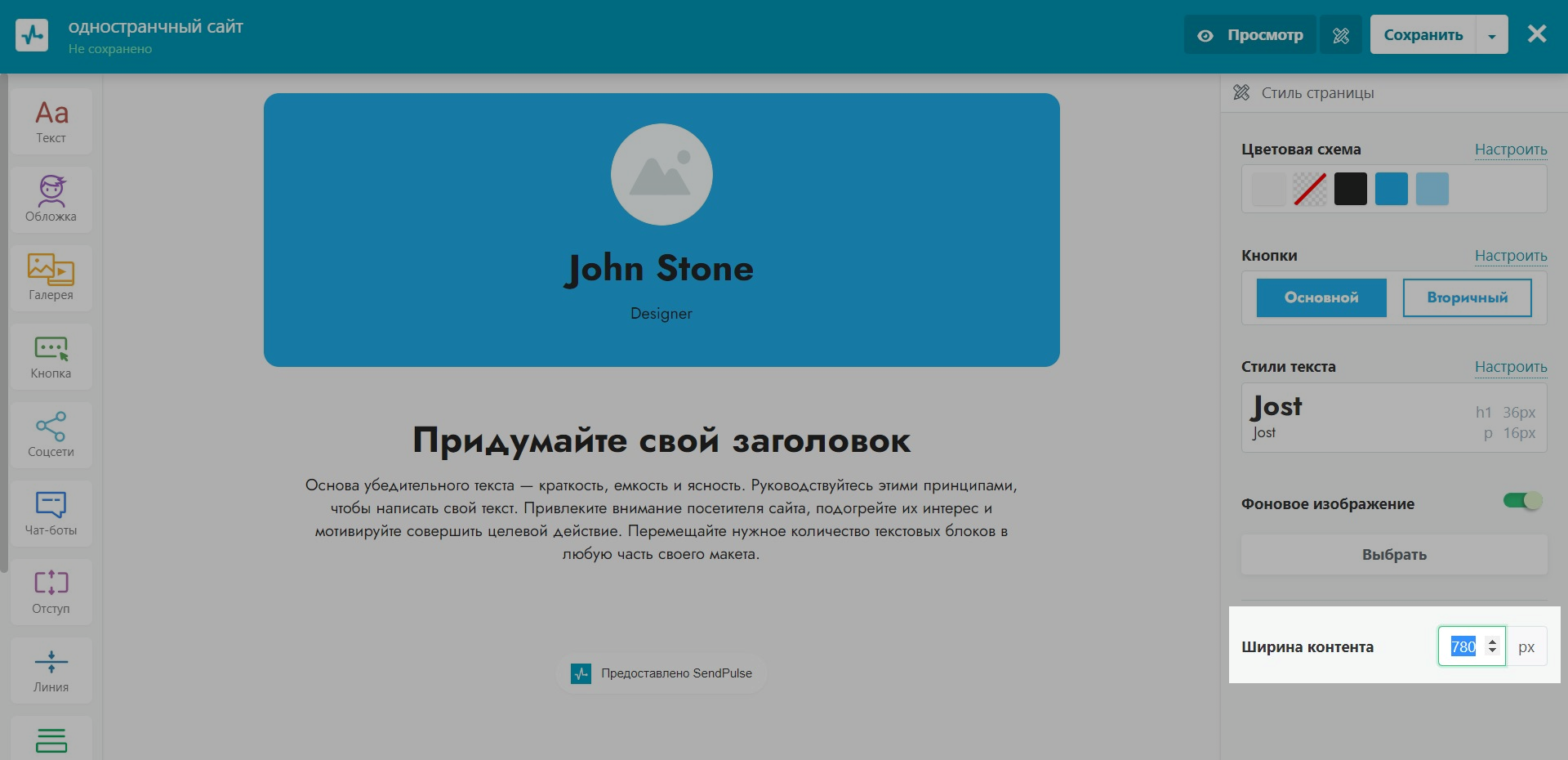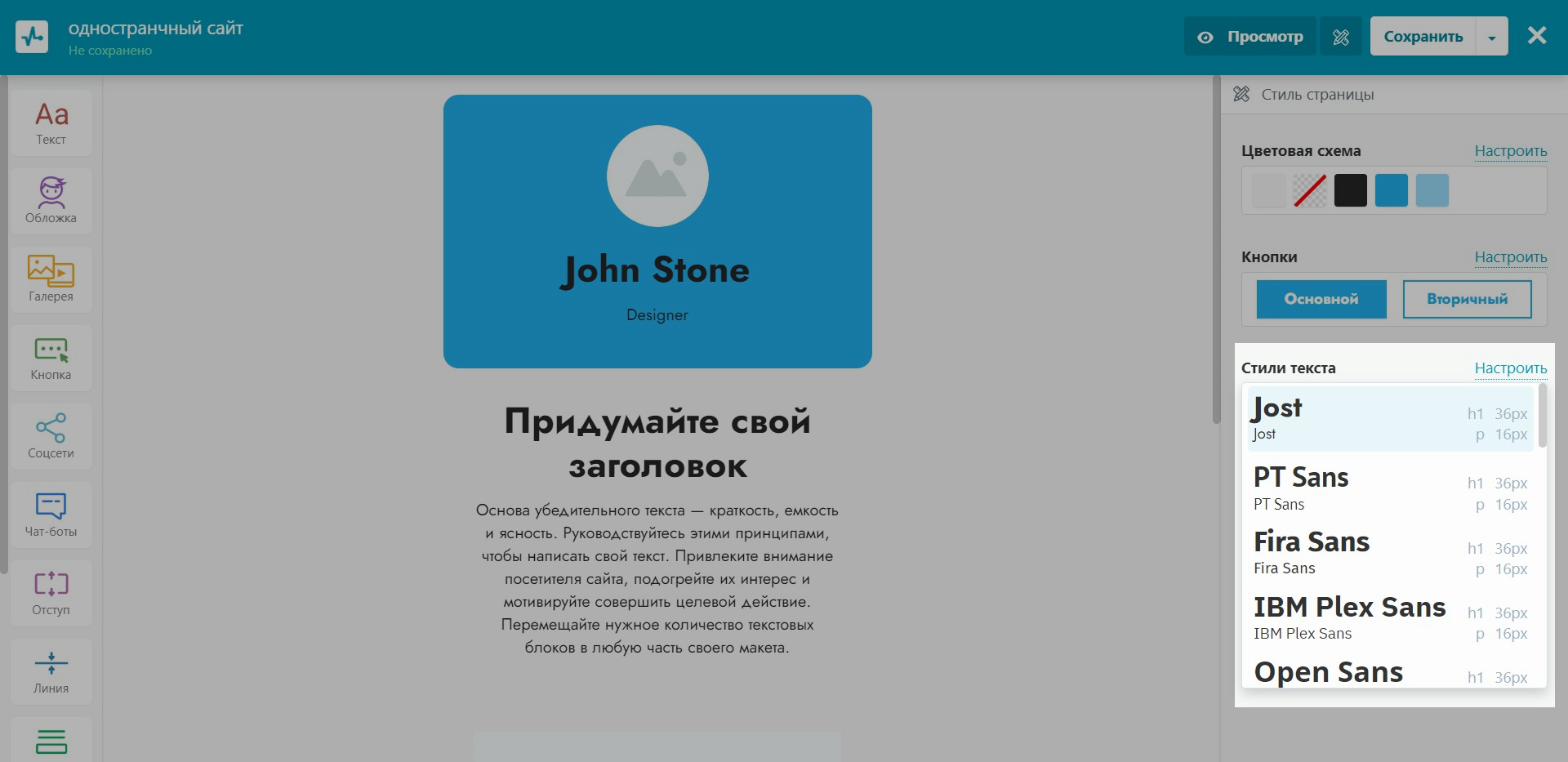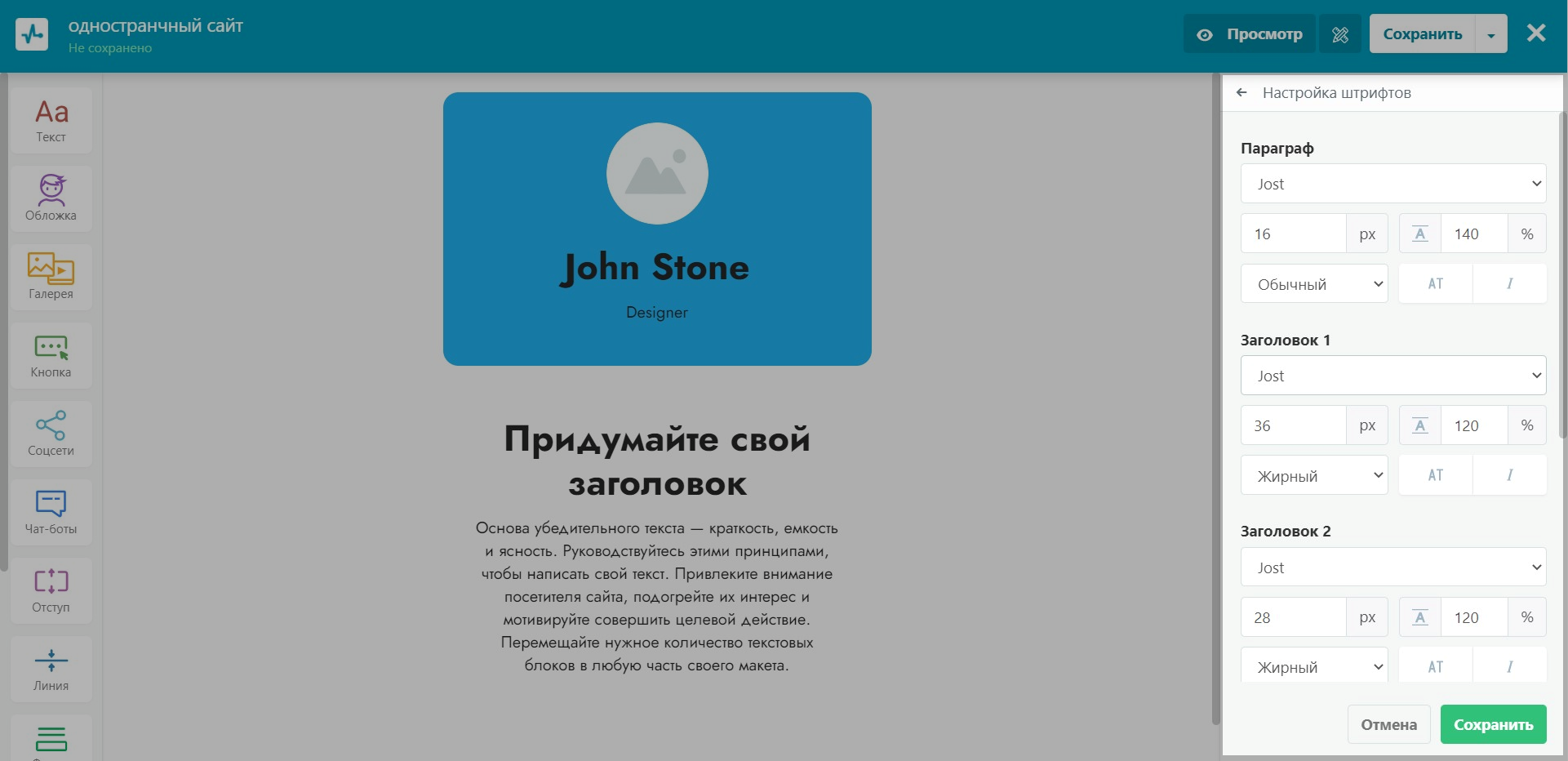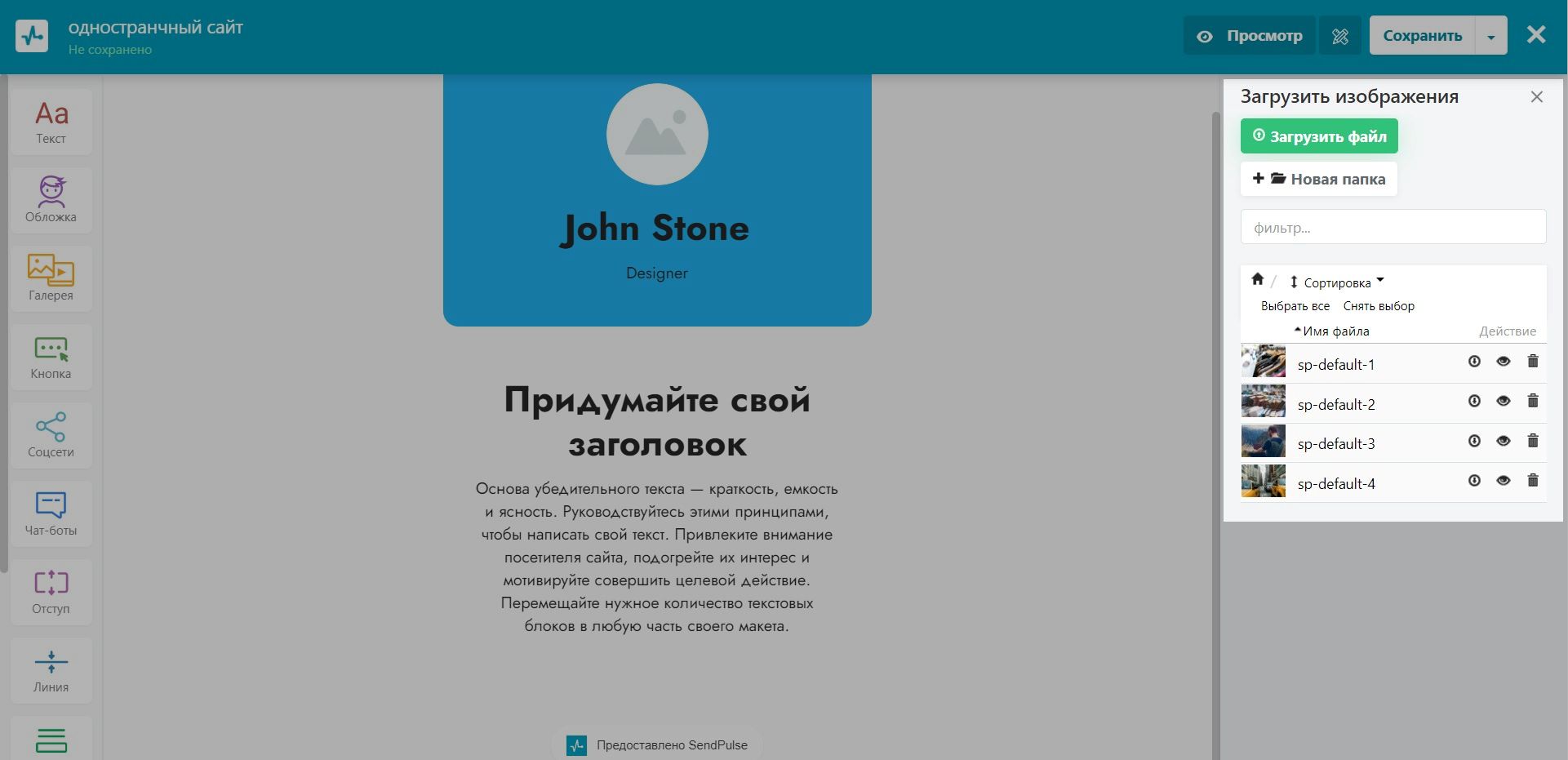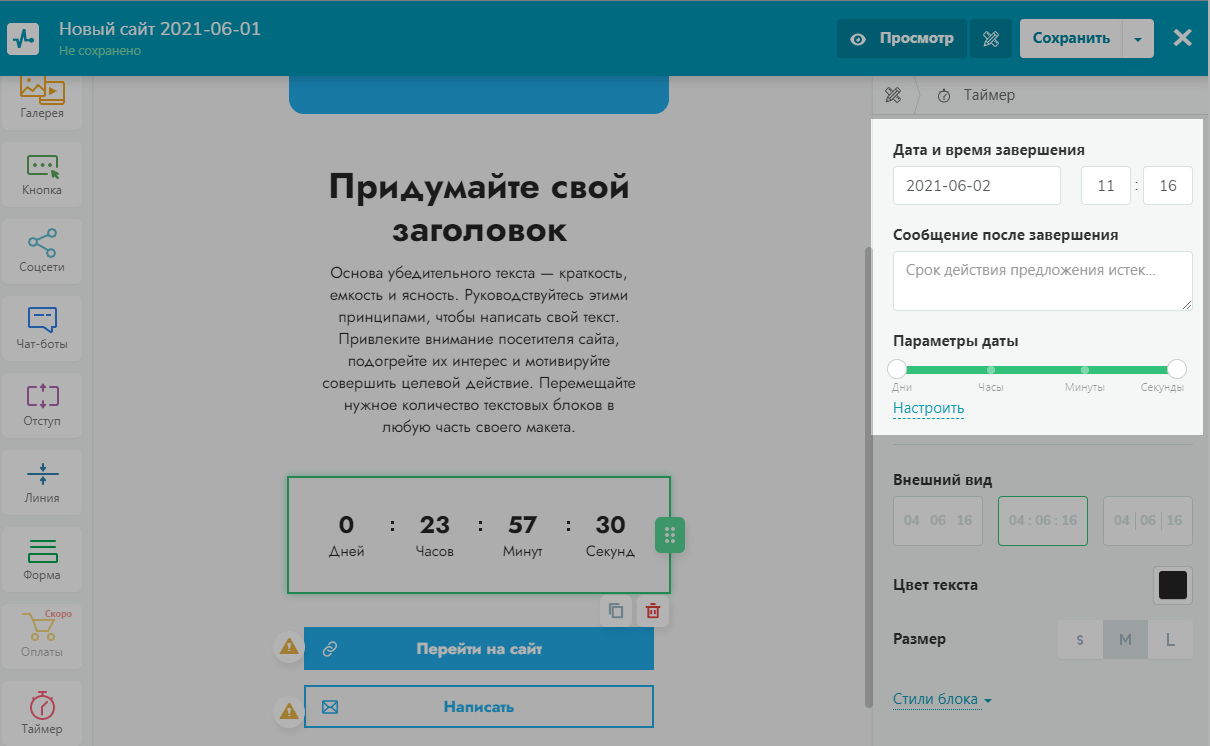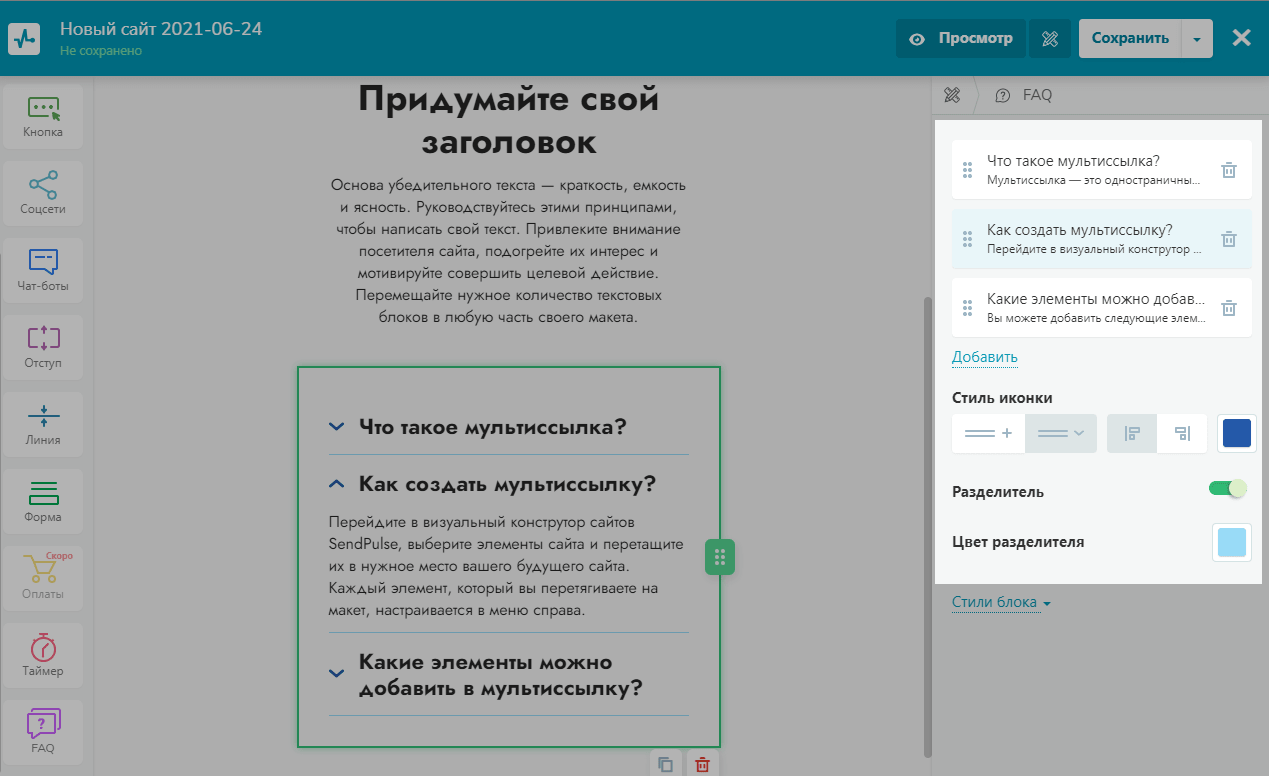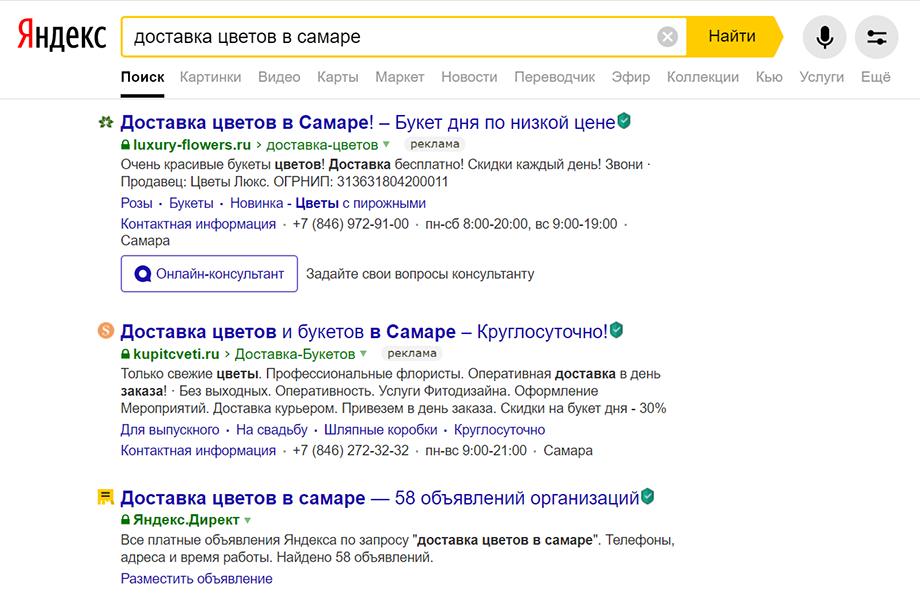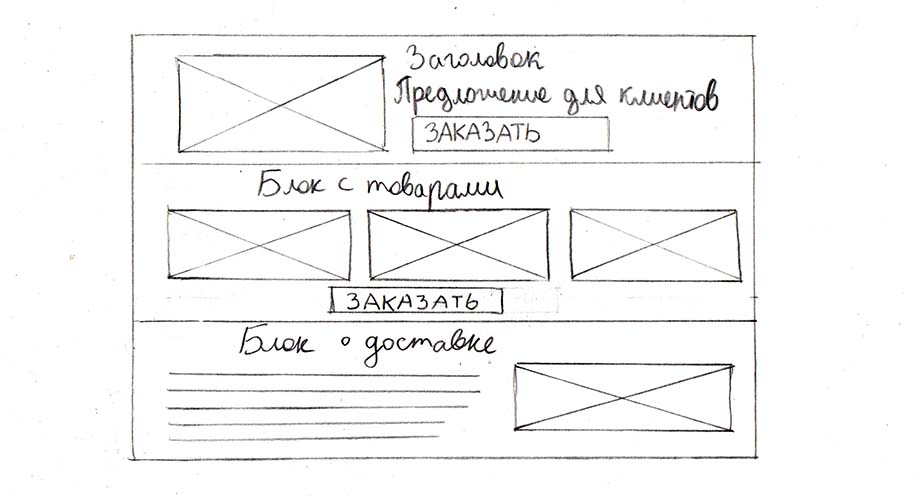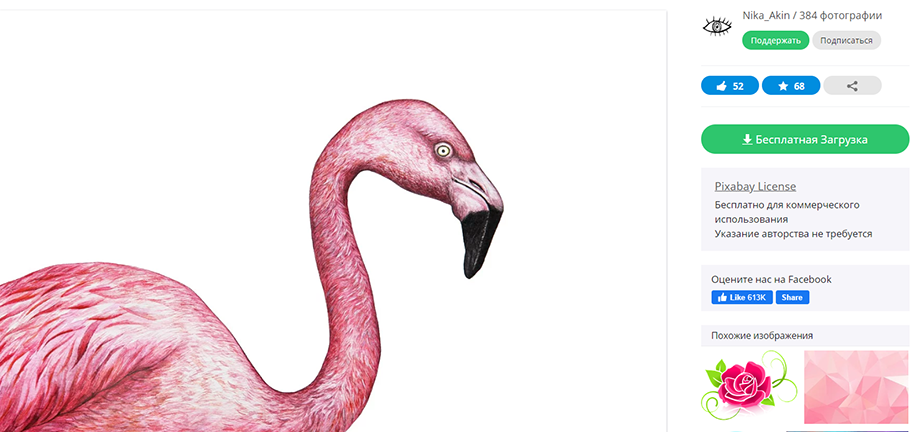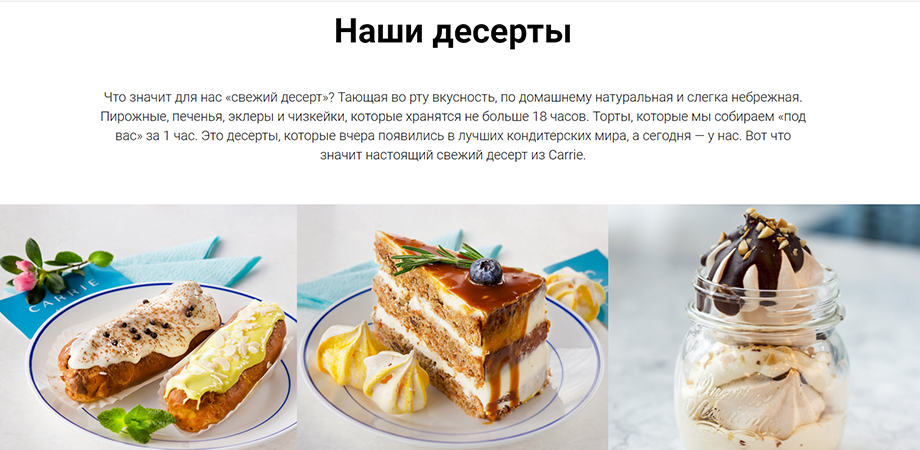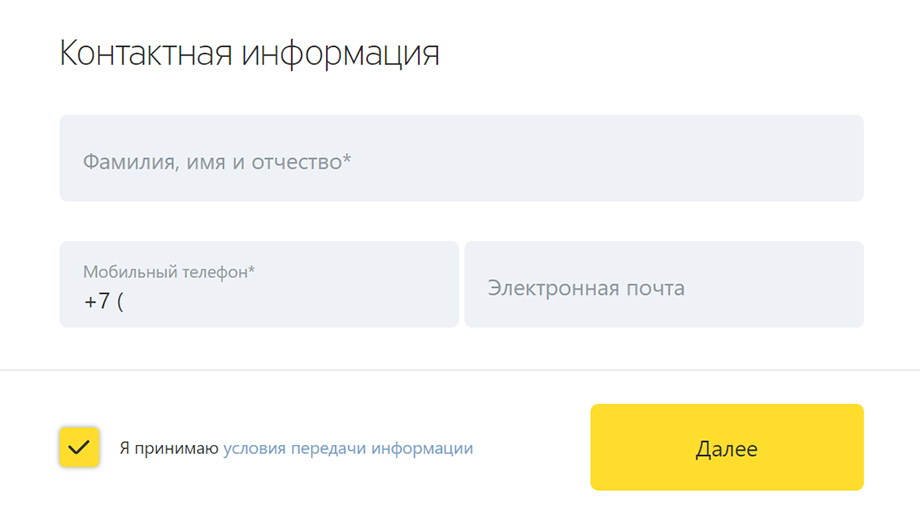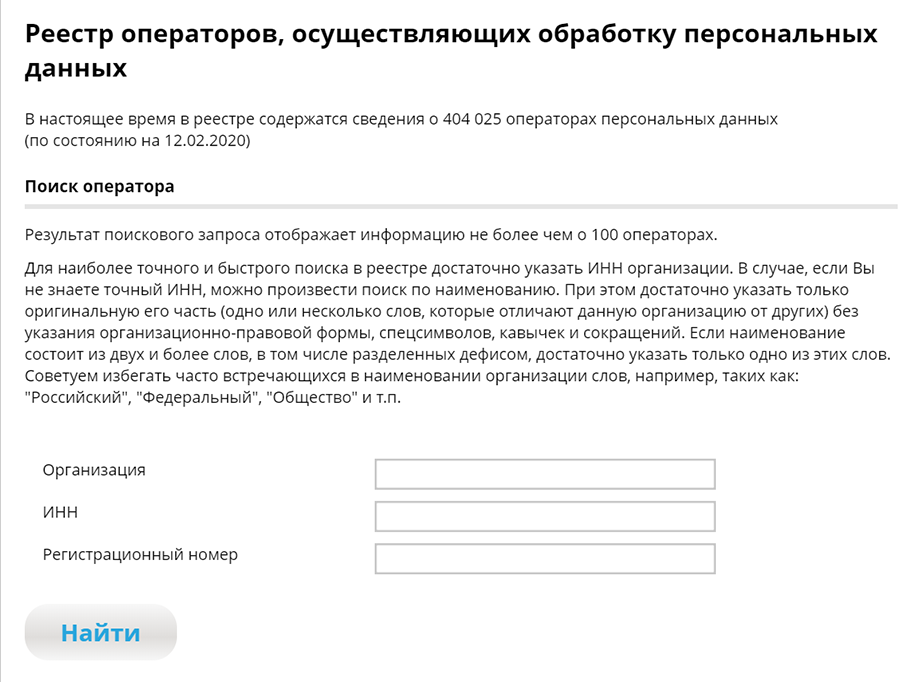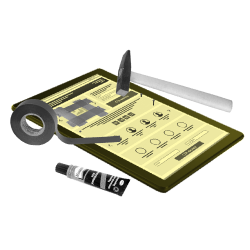Есть два самых популярных способа запустить одностраничный сайт: собрать его на CMS или сделать на конструкторе. В статье расскажем о плюсах и минусах каждого способа и покажем инструкцию, как сделать одностраничник, даже если у вас нет опыта в веб-разработке. А ещё разберёмся, что нужно знать, если вы решите сделать одностраничник на заказ у вебмастера.
⚡ Способ 1. На CMS
CMS можно сравнить с программой: вы устанавливаете её на компьютер, настраиваете и создаёте в ней сайты. Причём с её помощью можно не только недорого создать одностраничный сайт, но и в дальнейшем управлять контентом. Например, публиковать статьи, добавлять или удалять баннеры на сайте, фотографии и т. д.
Плюсы создания сайта на CMS:
- Можно редактировать и дорабатывать исходный код, интегрировать любые сторонние решения — например, к интернет-магазину можно подключить CRM-систему, чтобы сохранять всю историю покупок пользователя и делать ему персонализированные предложения.
- Нет лимитов на трафик, число страниц, количество загружаемых фото.
- Нет ежемесячной платы.
- Сайт, созданный на CMS, полностью принадлежит вам.
Минусы создания сайта на CMS:
- Для вёрстки одностраничного сайта могут понадобиться навыки в HTML, веб-разработке, дизайне, безопасности. Особенно в самом начале — при установке и настройке.
- Создание сайта занимает много времени, за час-два не справиться.
Кому подойдёт. CMS больше подходит для создания мощных корпоративных сайтов, информационных порталов, крупных интернет-магазинов с десятками тысяч позиций. Можно создавать и одностраничники, но только если у вас уже есть знания в области веб-разработки и вопросов безопасности сайта.
Если вам нужен одностраничник недорого, но самостоятельно его сделать нет возможности, можно обратиться к веб-мастерам, которые делают их на заказ.
Сколько стоит? Большинством CMS можно пользоваться бесплатно. Есть платные плагины, но пользоваться ими необязательно. А вот цена заказа одностраничного сайта под ключ на CMS составит от 5 000 рублей.
Примеры CMS: WordPress, Drupal, Joomla, 1 °C-Битрикс.
⚡ Способ 2. На конструкторе
Конструкторы — это сайты, где можно собрать одностраничник из готовых элементов. Их не надо проектировать с нуля, поэтому можно запустить одностраничный сайт за час-два.
Плюсы создания сайта с помощью конструктора:
- Чтобы создать сайт в конструкторе, не нужно знать языки программирования или быть дизайнером. Процесс разработки похож на игру в лего: выбираете в меню нужный элемент и помещаете к себе на страницу.
- Создать простой сайт можно за пару часов.
- Все важные для сайта элементы загружены в систему — так вы не забудете о заголовке или строке с контактами.
- Команда конструктора сама отвечает за защиту от атак и работоспособность сайта. У большинства конструкторов есть бесплатные тарифы.
Минусы создания сайта с помощью конструктора:
- Вряд ли получится интегрировать сторонние сервисы, например калькулятор доставки. Часто такие функции не предусмотрены в конструкторах.
- Ваш сайт будет похож на тысячи других, созданных с помощью того же конструктора.
- На бесплатном тарифе у вас не будет своего домена, возможности убрать рекламу, собирать статистику посещений.
- Юридически вы не будете владельцем сайта, он будет принадлежать платформе, на которой создан. Если сервис закроется, то у вас не будет доступа к сайту.
- Если не внесёте ежемесячную плату за тариф, то ваш сайт будет отключён от домена и снят с публикации, а через несколько месяцев полностью удалён с неоплаченного аккаунта.
Кому подойдёт. Это хороший вариант, если хотите сделать одностраничник самостоятельно, не подключая дизайнера и разработчика. В конструкторе можно создавать лендинги, афиши, сайты-визитки.
Сколько стоит? Запустить одностраничный сайт можно на бесплатном тарифе, но его функционал, скорее всего, будет ограничен. Например, не сможете поставить собственное доменное имя, принимать платежи или настроить веб-аналитику. Платные тарифы в среднем обойдутся в 6 000 рублей в год.
Примеры конструкторов: Tilda, Wix, Nethouse, ukit.
⚡ Инструкция: как быстро создать одностраничник на конструкторе без опыта
Конструктор Tilda чаще всего закрывает большинство потребностей, запустить одностраничный сайт на нём несложно. Для примера сделаем на нём сайт-визитку для вымышленного психолога с помощью готового шаблона.
Шаг 1. Регистрируемся в Тильде.
Шаг 2. Регистрируем сайт. После регистрации платформа сразу же предлагает создать свой первый сайт. Вводим название сайта — например, Psy Project — и жмём «Создать».
Тильда автоматически создаёт ссылку, по которой сайт будет доступен в интернете.
Шаг 3. Создаём страницу. Нажимаем на кнопку «Создать новую страницу» и переходим к выбору шаблонов.
Шаг 4. Выбираем шаблон. В Тильде есть шаблон сайта-визитки психолога. Его и выбираем.
Шаг 5. Редактируем информацию. Чтобы изменить текст, достаточно нажать на него и написать другой. При нажатии на изображение можно загрузить фото с компьютера либо найти подходящее в библиотеке конструктора.
Шаг 6. Добавляем новые блоки. Чтобы добавить блоки, которых нет в шаблоне, нужно навести мышку на блок и нажать плюсик. Слева появится меню.
Затем можно выбрать нужный блок, например «Расписание», если у вас планируется какое-то мероприятие.
Чтобы поместить блок ниже или выше, нужно нажать на него и с помощью стрелочек поменять положение.
Шаг 7. Включаем режим предпросмотра. После того как внесли всю необходимую информацию и поменяли изображения, можно включить режим предпросмотра и посмотреть, что получилось.
Шаг 8. Настраиваем форму записи на приём. В шаблоне уже есть готовая форма записи, но данные с неё никуда не поступают.
Настроим так, чтобы, когда человек оставляет заявку, данные приходили вам на почту. Для этого перейдите в настройки сайта во вкладку «Формы» и нажмите кнопку «Настройки».
В появившемся окне пропишите актуальную почту, на которую хотите получать заявки, и перейдите по ссылке активации, которая придёт вам на почту.
Затем выберите сам блок с формой и нажмите на кнопку «Контент». В появившемся окне поставьте галочку на своей почте.
Шаг 9. Публикуем сайт. По умолчанию платформа присваивает новому сайту буквенно-цифровой адрес вида project4841643.tilda.ws. Чтобы сделать своё название сайта, нажимаем на Psy Project в левом верхнем углу редактора и переходим в настройки сайта.
Указываем нужное название ссылки для сайта. Оно будет отображаться в адресной строке браузера, и по нему можно зайти на ваш сайт. В нашем примере названием будет ptichkina.tilda.ws.
Ссылка готова. Сохраняем изменения и публикуем сайт нажатием на кнопку «Опубликовать».
Ждём подтверждения от Тильды и нажимаем кнопку «Открыть страницу».
Проверяем, всё ли работает.
Вот так за пару часов можно запустить одностраничный сайт. А если самостоятельная разработка не для вас или вам нужен индивидуальный дизайн, закажите создание одностраничного сайта под ключ. Хорошего мастера можно найти на Яндекс.Услугах.
⚡ На что обратить внимание, если заказываете одностраничник у вебмастера
Чтобы не отдать деньги за сайт с кривым дизайном и неработающими формами, прочитайте этот раздел. Расскажем, на что обратить внимание, если вам нужен исполнитель, чтобы сделать одностраничник на заказ.
Портфолио. Посмотрите, когда были размещены последние работы мастера. Если портфолио давно не обновлялось, это плохо. Когда разработчику есть чем похвастаться, он обязательно это делает.
Отзывы. Постарайтесь найти реальные отзывы об исполнителе. Например, на Яндекс.Услугах можно посмотреть рейтинг и почитать, как отзываются заказчики о работе мастера. Оставить отзыв могут только реальные клиенты, которые уже воспользовались услугами мастера с помощью сервиса.
Стоимость. У разных мастеров цена одного и того же сайта может значительно различаться. Такое часто бывает из-за того, что исполнитель включает в счёт дополнительные услуги.
Спросите у исполнителя, из чего складывается цена заказа одностраничного сайта под ключ, и запросите подробную смету. Если действительно стоимость выше из-за ненужных вам услуг, то можно отказаться от них на этапе согласования и таким образом снизить стоимость либо поискать другого исполнителя.
Условия оплаты. Когда заказываете создание одностраничного сайта, соглашайтесь на 100% предоплату, только если подписан подробный договор с указанием сроков каждого этапа работ и условий возврата средств. Если исполнитель затянет со сроками или результат вас не устроит, договор станет вашей гарантией возврата денег.
Одностраничник — это сервис, который имеет только одну страницу и находится на одном URL. Разрабатывается такой ресурс в рекламных, информационных, коммерческих целях. Он должен быть простым, удобным, привлекать внимание дизайном, решать конкретную задачу. Как быстро создать одностраничный сайт, отвечающий таким критериям, мы и рассмотрим в этой статье.
Одностраничник — это не лендинг
Прежде чем анализировать типы одностраничников, способы их разработки, разберемся с терминологией. Являются ли синонимами одностраничный сайт и лендинг (landing page)?
|
Landing page |
Сайт из одной страницы |
|---|---|
|
Бывает одностраничным, но может быть и страницей, входящей в состав крупного сайта. Такая страница отличается от обычных страниц сайта тем, что продвигает какое-либо отдельное предложение/товар/акцию, обычно имеет другую структуру, и на нее привлекается целенаправленный трафик. Главная цель landing page — оформление покупки, увеличение целевой аудитории, сбор контактов пользователей, усиление рекламы. |
Не всегда лендинг. Состоит из одной страницы, перемещение по которой происходит с помощью внутренних ссылок или прокручивания вниз/вверх. В зависимости от выполняемых целей бывает 4 видов. |
То есть одностраничный сайт — не обязательно landing page, а landing page — не всегда самостоятельный сайт.
Виды одностраничников
-
Визитка. Чаще всего создается для рекламы небольших компаний и организаций. Это хорошая альтернатива многостраничному корпоративному ресурсу. На визитке вы разместите всю информацию о себе, но за гораздо меньшие деньги.
На ней могут публиковаться:
- контакты;
- история организации;
- перечень услуг или товаров, прайс;
- новости компании;
- другая важная информация о сфере вашей деятельности и причины сотрудничать.
Прочие преимущества визитки: привлечение новых партнеров, клиентов, улучшение узнаваемости бренда, возможность запустить эффективную рекламную кампанию.
Если ваша цель — продавать продукцию в интернете, обратите внимание на то, как создавать одностраничные сайты для продаж.
-
Продающий. Представляет собой уменьшенную копию интернет-магазина. Сделайте такой ресурс, если вы продаете один вид товаров, только начинаете бизнес и хотите узнать:
- будет ли он прибыльным;
- востребована ли ваша продукция;
- можно ли запустить рекламную кампанию.
Так вы предварительно оцените, выгодный ли у вас бизнес-план.
Преимущества продающего одностраничного сайта в сравнении с интернет-магазином:
- потребует меньших затрат на продвижение;
- удобен в использовании с точки зрения клиентов и владельца (материалы редактируются быстро и просто);
- создается за 1-2 дня.
Отдавая предпочтение продающему одностраничнику, вы экономите время и бюджет.
-
Портфолио. Полезен фрилансерам, фотографам, людям, занимающимся hand made и другим творчеством. На таком сайте размещают информацию о своей деятельности, победах в конкурсах, фото, видео работ, контактные данные, условия сотрудничества. Создав портфолио, вы получите: новых партнеров, клиентов, дополнительный доход, рекламу себя и своего творчества.
-
Подписная, или «страница захвата». Предназначение — сбор адресов электронной почты пользователей. Чаще всего такой ресурс — часть продвижения более крупного сервиса. Он рекламирует один продукт, услугу, на нем размещают конкурс, курс, урок.
На странице захвата должен быть цепляющий заголовок, стильный и привлекающий внимание дизайн, краткая, простая информация, передающая посыл сайта. То есть сервис должен мотивировать посетителя купить товар, поучаствовать в конкурсе или к другим действиям, после которых вы получите контакты клиента.
Преимущества
Рассмотрим главные достоинства одностраничного сайта.
- Невысокая стоимость и скорость создания. Разработать одностраничник гораздо быстрее, чем классический ресурс, поскольку у него простая структура, он не требует много контента. По этой же причине вы заплатите за его создание сравнительно мало денег. Если же рассмотрите способы, как самому создать одностраничный сайт бесплатно, то и вовсе не потратите бюджет.
- Удобство использования со смартфона. Такие ресурсы, как правило, разрабатываются с адаптивным дизайном — страницы правильно отображается на различных устройствах. Пользователю не придется увеличивать или уменьшать масштаб, чтобы разглядеть публикацию. Так как сегодня для выхода в сеть в основном используют мобильные устройства, одностраничный сайт наиболее удобен для аудитории.
- Оформление можно сделать подобным игре. При пролистывании слайд за слайдом пользователя захватывает интрига, и он обязательно дочитает информацию до конца.
- Легче управлять вниманием посетителя. Человек не отвлекается на большое количество вкладок, не рассеивает внимание. Вы сами задаете порядок подачи контента, различными способами выделяете главное.
- Визуальная наполненность. Даже если у вас нет большого количества информации о себе, вашей компании или услугах, правильная верстка и дизайн сделают сервис презентабельным, визуально наполненным.
Если грамотно воспользоваться этими преимуществами, одностраничный сайт принесет прибыль и пользу.
Составляющие
Прежде чем перейти непосредственно к описанию, как создать одностраничный сайт, нужно изучить его основные составляющие.
Чтобы ресурс выглядел завершенным, стильным, был информативным и выполнял поставленную задачу, на нем должны находиться:
- несложный, запоминающийся логотип;
- контакты: телефоны, ссылки на страницы в социальных сетях, электронная почта;
- лаконичный заголовок;
- один или несколько блоков с текстовой информацией (о компании, достижениях, характеристики услуг, продукции);
- привлекательное цепляющее изображение, отражающее тему сервиса;
- яркая и большая кнопка подписки, заказа, обратной связи (зависит от цели сайта);
- короткая емкая фраза, побуждающая к действию;
- факторы, убеждающие сотрудничать с вами: сертификаты, статистика, документы, кейсы;
- отзывы довольных партнеров, клиентов;
- продублированная кнопка подписки/обратной связи/заказа.
Особое внимание уделите контенту. Его ни в коем случае нельзя копировать с чужих ресурсов. Он должен быть уникальным, полезным, информативным, мотивирующим к сотрудничеству.
Представьте, что вы — клиент, зашли, чтобы побольше узнать о компании. Все ли вы найдете на сайте? Доступно ли представлена информация? Верите ли вы тому, что написано? Захотелось ли начать сотрудничество? Если да, вы все сделали правильно.
Где создать
Рассматривая способы, как создать одностраничный сайт бесплатно, и находясь в поиске сервисов для этого, воспользуйтесь нашим онлайн-конструктором.
На сервисе 1C-UMI вы найдете сотни готовых шаблонов лендингов из различных категорий: спорт, семья, туризм, строительство, юриспруденция, животные, искусство, подарки, одежда, образование и прочие.
Создав сайт с нашей помощью, вы получите:
- автоматическое продвижение в поисковиках;
- удобную систему управления;
- возможность вывода ресурса на свой хостинг;
- автоматическое создание рекламных объявлений в Яндекс.Директе;
- электронную почту на своем домене;
- 100 Мб на диске для хранения фото и видео.
Для разработки сервиса вам не нужны знания из сферы верстки или программирования, дополнительные вложения или много времени. Следуйте алгоритму действий, и сайт будет готов через 5 минут после регистрации.
Инструкция: как создать одностраничный сайт
Разработка лендинга с помощью нашего конструктора — простой и понятный процесс.
- Нажмите кнопку «Создать сайт» в верхнем правом углу.
- Придумайте URL, убедитесь, что он свободен, внесите его в появившемся окне. Здесь же заполните поле с электронной почтой. Выбирая название сервиса, используйте короткое словосочетание или одно слово, отражающее деятельность вашей компании или ее название. Хорошо, если оно легко пишется на английском языке и запоминается.
- Перейдите в свой почтовый ящик и подтвердите регистрацию. После этого вы попадете на вкладку, где нужно выбрать тип сайта.
- Выберите лендинг.
- Определите шаблон, подходящий под сферу вашей деятельности.
- Перейдите на созданный сайт и, нажав кнопку «Редактирование», приступайте к его наполнению. Поля, которые разрешено изменять, отмечены цветом. Можете редактировать тексты, заголовки, иллюстрации, перемещать и дополнять пункты меню, размещать новости. Не забудьте указать актуальные контактные данные.
- Вернувшись в панель управления, нажмите «Опубликовать».
- Настройте поисковую оптимизацию.
После этого сервис отправляется на проверку нашим модераторам. Если вами не нарушены никакие правила, сайт опубликуют, и вы сможете проиндексировать его в поисковых системах и получать отклики. Для привлечения аудитории рекомендуем заняться продвижением.
Как раскручивать?
Знать, как создать одностраничный сайт самому, недостаточно для получения эффекта. Придется также изучить способы его раскрутки. Каким бы красивым ни получился ваш одностраничник, выгоды от него не будет, если его не увидит потенциальный клиент.
SEO-продвижение
Считается, что подобный сайт сложно продвигать методом поисковой оптимизации. Причины:
- Мало контента.
- Нельзя использовать большое количество разнообразных запросов. Поисковая система просто не поймет, какому из ключей ваш сайт соответствует. Например, вы учите людей верховой езде и предлагаете фотосессии с лошадьми. Не получиться продвигать сервис по запросам «фотосессии с лошадьми» и «тренер по конной езде». Придется для каждой услуги создать свой сайт или вести продвижение по 1-3 смежным запросам.
- Трудно получить обратные ссылки.
- Нужно часто обновлять контент. Если вы не сделаете этого, поисковики посчитают ваш сервис заброшенным, вы перестанете получать из него трафик.
- Плохие поведенческие факторы. В сравнении с классическими сайтами, на одностраничных пользователи находятся не так долго. Кроме того, на них высокий процент отказов из-за того, что таковыми поисковые системы считают посещения с просмотром не более одной вкладки.
Если вы все же решили, что поисковая оптимизация необходима обязательно, рекомендуем изучить несколько хитростей:
- добавляйте видео, виджеты и другие элементы, которые увеличивают время пребывания аудитории на ресурсе;
- поделите страницы и контент на блоки для удобного восприятия;
- выделяйте акценты и заголовки;
- применяйте анкорные ссылки (ссылки с текста, которые содержат ключевые слова), на другие места вашего сайта. Пример: можно ссылаться на блок, который расположен в самом низу.
Хорошо, если вы получите отклики от SEO, но для полноценного продвижения стоит пользоваться и другими методами. С трафиком помогут ссылки из социальных сетей, пресс-релизы, рассылки по электронной почте, баннерная и контекстная реклама. Рассмотрим подробнее некоторые из этих способов.
Социальные сети
Проанализируйте бизнес, четко определите целевую аудиторию и на основании этого выберите одну или несколько социальных сетей, в которых будете продвигаться. Например, если вы продаете декор или другие подобные вещи, отправляйтесь в Instagram*. Найдите раскрученные сообщества по вашей теме и закажите у них рекламу. Также создайте свою страницу и настройте таргетинг — механизм, отделяющий из широкой аудитории исключительно целевую.
Контекстная и баннерная реклама
Наиболее эффективный способ привлечения трафика, особенно если ваш одностраничник сформирован под 1-2 запроса. Единственный минус — более высокая цена за клик, если сравнивать с многостраничным ресурсом.
Вывод
Создание одностраничного сайта — несложный и интересный процесс, который не требует глубоких знаний из области IT. Если вы хотите, чтобы сервис приносил прибыль, был эффективным рекламным инструментом, грамотно подойдите к его наполнению, ведению и продвижению. Без дополнительного стимулирования целевой аудитории сложно привлечь клиентов и партнеров. Поэтому настройтесь на продуктивную и активную работу.
**Meta, материнская компания Facebook и Instagram, признана в России экстремистской.
Разбираемся в терминах
Что такое лендинг
Лендинг – одностраничный сайт, который используется для сбора контактных и других типов данных. Лендинги не продвигаются в органическом поиске, и трафик на них идет только через контекстную рекламу и другие платные каналы (таргет, CPA-сети, прямые заходы).
Часто термины лендинг и одностраничный сайт используются как взаимозаменяемые, но это не совсем корректно. Одностраничный сайт может быть информационным (контентным), в то время как лендинг используется только для сбора контактных данных, и никакого полезного контента, с точки зрения поисковой системы, там нет.
«Одностраничник» не всегда является лендингом. Есть еще «одноэкранник» – это лендинг, состоящий из одного экрана, который отображается на десктопе полностью.
Главный элемент сайта – кнопка «Участвовать»
Лендинг актуален в следующих ситуациях:
- продвижение готового товара;
- продвижение услуги или сервиса;
- прогрев аудитории перед запуском продукта;
- сбор заявок для участия в мероприятии;
- презентация компании;
- проведение экспериментов и проверка гипотез среди целевой аудитории.
Зарубежные лендинги обычно гораздо интереснее в плане дизайна и не скованы рамками стандартной структуры
Что такое «конструктор»
Если лендинги путают с одностраничниками, то «конструкторы» успешно смешивают с CMS.
Конструкторы чаще всего используются для создания коммерческих сайтов, включая лендинги на основе готовых шаблонов. Возможности кастомизации и настройки сайта в конструкторах очень сильно ограничены. Конструктор – это не CMS, а так называемый SaaS-сервис (ПО по подписке). Как правило, он имеет полностью закрытый исходный код.
Примеры конструкторов:
- Wix;
- Tilda;
- Google Sites;
- Webstarts;
- Webnode.
А вот CMS – это полноценный инструмент для создания сайта с нуля, позволяющий настроить проект под любые потребности и нужды.
Примеры CMS:
- WordPress;
- Joomla;
- OpenCard;
- typo3;
- Chamilo;
- ImpressPages.
Продвинем ваш бизнес
В Google и «Яндексе», соцсетях, рассылках, на видеоплатформах, у блогеров
Подробнее

Какие конструкторы подойдут для создания лендинга
Wix
Один из самых раскрученных конструкторов в России и мире. По функционалу на голову выше 90 % конструкторов. Лендинги на Wix получаются красивыми, быстрыми и функциональными.
Wix предлагает десяток категорий для создания лендингов: бизнес, медицина, рестораны, путешествия, здоровье, мода, финансы и так далее.
Сейчас в Wix доступно около сотни шаблонов для лендингов. Создать и опубликовать полноценный лендинг можно за 150 рублей в месяц.
Пример верстки лендинга в редакторе
Reg.ru
Это не только известный регистратор доменных имен и хостинг-провайдер, но и конструктор простых сайтов и лендингов. В категории «Лендинги» здесь доступно более 10 бесплатных шаблонов (правда, они не локализованы и не особо адаптированы под российские реалии). Конструктор сайтов reg.ru доступен бесплатно на весь срок использования, но с ограничением в 10 мб (дисковая квота для развертывания вашего лендинга).
На бесплатном тарифе доступно только 30 шаблонов и 5 лендингов, показывается реклама. Полноценный тариф с более чем 170 шаблонами доступен на тарифе за 1 499 рублей в год.
Конструктор reg.ru удобнее Wix, но по функциональности сильно проигрывает.
Здесь есть только самые необходимые функции (работа с блоками, элементами, текстом, изображениями)
Ulanding
Конструктор заточен под создание лендингов. Простой, имеет три преимущества: быстрая интеграция с «Google Аналитикой», amoCRM и детальная настройка учета лидов. В остальном конструктор мало отличается от других подобных инструментов.
Есть неплохая внутренняя аналитика, которая показывает графики по посетителям, лидам и конверсиям. Что касается шаблонов, здесь их более сотни. Все разбиты по категориям и назначению. Самый простой тариф обойдется в 9 долларов в месяц и позволит управлять пятью лендингами с одного аккаунта.
Каждый вариант лендинга имеет разную эффективность
LPgenerator
Конструктор для создания одностраничных сайтов и лендингов. Один из самых простых и удобных вариантов, который я видел. Шаблонов для лендингов здесь более 200. Текст, элементы страницы, иконки и другую графику можно настроить в один клик. В LPgenerator есть собственная CRM, так что не обязательно пользоваться интеграциями. А еще собственный сервис SMS- и email-рассылок. Базовый тариф (один домен и не более трех страниц) обойдется в 959 рублей в месяц.
Лендинг для кондитерской компании
GetResponse
Многие маркетологи хорошо знакомы с этим брендом. Есть у GetResponse и любопытный конструктор лендингов, который интегрирован в сервис e-mail рассылок. Возможности конструктора GetResponse: работа с блоками на основе готовых шаблонов (более сотни вариантов), свободное изменение кода страницы, интеграция с Google Analytics и встроенные инструменты для проведения А / B-сравнений. Если у вас база e-mail рассылки до 500 подписчиков, использование конструктора будет бесплатным.
Пример шаблона для лендинга GetResponse

Как бесплатно создать сайт на Tilda – пошаговый гайд
Как создать лендинг в конструкторе
Подготовка
«Верстка» сайта в визуальном редакторе конструктора – один из финальных этапов создания лендинга. До него нужно провести подготовительную работу:
- определить сильные стороны, УТП;
- выделить основные сегменты аудитории – текст и дизайн лендингов должен быть разным для каждой группы клиентов;
- найти конкурентов в нише, проанализировать их УТП и ключевые элементы сайтов;
- написать тексты для главной страницы;
- провести прототипирование;
- создать сайт в конструкторе;
- опубликовать его.
Структура
Обычно лендинг строится из смысловых блоков и может выглядеть так:.
- В первом блоке находятся следующие элементы: шапка, уникальное торговое предложение, subtitle и CTA.
- Во втором – описание оффера.
- В третьем и дальше – способы использования продукта, блок «О компании», блок «выгод», экспертиза, доверие, опыт, пошаговая схема, как получить товар или воспользоваться услугами компании.
Или так:
- 1 блок – основная выжимка об оффере.
- 2 блок – преимущества оффера. В этом блоке часто размещается подробное описание товара, мероприятия или услуги.
- 3 блок – доказательства и доверие. Часто размещаются советы и отзывы о товаре.
- 4 блок – контактная форма. Здесь пользователь оставляет данные для связи, обычно – это электронная почта или номер телефона.
- 5 блок – футер. Можно продублировать сведения об организации или разместить CTA.
Как создать лендинг на Wix
Открываем Wix, регистрируемся и проходим авторизацию. Затем попадаем на главный экран личного кабинета (страницу «Мои сайты») и нажимаем «Создать сайт»:
Приступаем к созданию лендинга на Wix
Теперь нужно выбрать категорию шаблона для будущего лендинга:
Лучше изначально определиться с тематикой. Так вы сразу увидите наиболее подходящие по дизайну и функционалу шаблоны
После выбора категории появится новое окно. Мы хотим создать сайт в редакторе, поэтому нажимаем кнопку «Выбрать шаблон»:
Если вы не хотите использовать готовое решение, нажмите «Создать сайт». Прохождение опроса и создание сайта в этом случае займет у вас порядка получаса, при этом сайт все равно будет построен из стандартных блоков. «Выбрать шаблон» – вариант для экономии времени
В правом верхнем углу есть поисковая строка. Вводим в ней слово «Лендинг» и получаем более 20 страниц шаблонов под этот формат сайта:
Выберите шаблон, который наиболее полно отражает ваше представление о будущем лендинге. Ориентироваться на текст и картинки не нужно: их мы заменим позже
Наводим курсор на понравившийся шаблон и нажимаем кнопку «Редактировать»:
Нажмите «Редактировать», чтобы сразу перейти в редактор, или «Смотреть шаблон», чтобы посмотреть сайт с примененным дизайном
Наконец мы попадаем в визуальный редактор. Как видим, все элементы на странице, включая заголовки, удачно размещены:
Кликнули по кнопке, чтобы изменить ее текст и настроить навигацию
Wix позволяет добавить на лендинг следующие типы объектов:
Доступно более десятка объектов: текст, фото, блоки, боксы, кнопки и так далее
Текст заголовков, кстати, можно форматировать аж до H6 (но не значит, что нужно):
В других конструкторах H3 или H4 – максимум
Разберем навигационное меню Wix подробно. Доступно восемь кнопок (не считая кнопки добавления объекта):
Левое навигационное меню Wix
- Меню и управление страницами. Здесь можно отредактировать стандартное меню лендинга. Если у вас многостраничный сайт (не-лендинг), в этом разделе вы сможете сделать полноценное меню (главная, FAQ, условия доставки и оплаты, политика сайта), добавить формы регистрации и входа, страницы магазина (страница товара, страница магазина, корзина) и страницы пользователя (мои заказы, мой аккаунт, мои адреса).
Любую страницу можно удалить или отредактировать здесь
- Дизайн сайта. Здесь вы можете настроить дизайн, в том числе переходы между страницами, фоны, цвета, шрифты, стили страниц.
Мы выбрали стиль шаблона, но его можно кастомизировать
- Добавить приложение. Приложения – те же плагины (как в других CMS). Они позволяют расширить функционал лендинга, например, добавить чат, секцию комментариев, бронирование, управление билетами и многое другое. Все приложения отсортированы по категориям (маркетинг, коммуникации, магазины, дизайн, услуги, контент).
На главном экране отображаются самые популярные приложения
- Медиа. Это библиотека, в которую загружаются фото и видео для публикации на сайте. Здесь же есть редактор и видеомейкер. Для лендингов и других сайтов доступны сотни бесплатных стоковых фотографий и видео.
Нажмите «Показать больше», чтобы увидеть весь каталог
- Вести блог. Вы можете добавить раздел «Блог» на свой сайт. Для лендингов неактуально.
Управление блогом осуществляется в другом приложении
- Магазин. Полноценные коммерческие сайты могут подключить Wix eCommerce. Этот инструмент позволяет настроить товары, каталоги, скидки, оплату и корзину. Можно отслеживать прием и отправку товаров. Магазин доступен с тарифа «Бизнес и эл. коммерция» – от 400 рублей в месяц.
Настройка Wix Stores начинается с добавления товаров
- Бизнес-инструменты Ascend. Это многофункциональный модуль, позволяющий управлять SEO (поисковая оптимизация, рассылки, купоны и промо, интеграции), веб-аналитикой, маркетинговыми и финансовыми процессами сайта (интеграции с финансовыми сервисами, запрос цены, счета). Еще здесь есть управление клиентами – от форм и чатов до многозадачности и управления потоками клиентов.
Нажмите кнопку «Начать оптимизацию», чтобы указать ключевые слова вручную или подобрать их автоматически
- Отобразить слои. Любой сайт Wix состоит из нескольких слоев (шапка / хедер / заголовок, страницы, подвал), и вы можете управлять ими из этого раздела:
Перетаскиваем слой наверх, ближе к хедеру
С меню все! Перейдем к визуалу. Чтобы отредактировать любой элемент на сайте, кликните по нему правой кнопкой и измените значение в появившемся окне. Когда все элементы на первой странице лендинга будут отредактированы, пролистайте ее вниз. Аналогичным образом измените текст и элементы на следующей странице:
Отредактируйте текст и описание второй страницы
Настройка текста – блок, где вы можете выбрать стили, шрифт, его размер, начертание и другие параметры:
Можно добавить эффекты, настроить интервалы, вертикальный текст и добавить HTML-тег
Когда все страницы лендинга будут настроены, откройте «Мобильный редактор». Он поможет увидеть лендинг при заходе с мобильного устройства:
Верстка может «полететь» при редактировании первоначального шаблона
Откроется новое окно. Также, как и в версии для десктопа, изменяем элементы в мобильной версии сайта:
Принцип редактирования элементов ничем не отличается
Когда верстка в визуальном редакторе будет завершена, нажмите кнопку «Опубликовать» в правом верхнем углу:
Нажмите эту кнопку
Успех! Теперь наш лендинг доступен на внутреннем домене:
Лучше сразу подключить полноценный домен второго уровня
Wix позволяет подключить ваш собственный домен. Для этого нажмите кнопку «Подключить» и оплатите тариф. За 90 рублей в месяц вы можете подключить один домен, но тогда на вашем сайте будет показываться реклама Wix. Базовый тариф с подключением домена и без рекламы обойдется в 150 рублей в месяц.
Wix – крутой инструмент, позволяющий создать очень красивый и функциональный лендинг. Никаких минусов в этом инструменте мы не нашли.

Инструкция: создаем лендинг на Tilda через Zero Block
Как создать лендинг на LPgenerator
Открываем главную LPgenerator и нажимаем кнопку «Создать лендинг»:
Кликните по оранжевой кнопке
Откроется окно регистрации. Указываем телефон, пароль и электронную почту. Подтверждать код по телефону не нужно.
Попадаем на страницу выбора шаблона. Все они объединены по категориям:
Все представленные шаблоны относятся к лендингам
В каждом шаблоне текст и другие элементы страницы уже локализованы (в отличие от того же Wix):
Каждый шаблон можно посмотреть в полном размере (нажмите кнопку «Посмотреть»)
Мы решили создать лендинг на основе шаблона «Загородные дома». Когда вы выберете вариант, подходящий вам, нажимайте кнопку «Создать сайт из этого шаблона»:
Создаем сайт на основе выбранного шаблона
Попадаем на экран визуального редактора, где можно отредактировать любой элемент страницы:
Режим визуального редактора LPgenerator
Теперь посмотрим на основные инструменты LPgenerator:
Основные разделы конструктора LPgenerator
- Здесь происходит управление шаблонами. Кроме готовых шаблонов можно самостоятельно создать уникальный дизайн или заказать его у специалистов. А еще есть шаблоны для страниц FB.
- В этом разделе собраны красивые мобильные страницы, которые уже имеют контактные формы и подготовлены к превращению мобильного трафика в лиды (CtC, контактные формы, мобильные лендинги).
- Здесь можно привязать собственный домен (включая почтовый) к созданному лендингу. Купить полноценный домен можно прямо из интерфейса LPgenerator. Удобно, что DNS-адрес привязывается сразу после покупки домена.
- Эксперименты. Преимущество LPgenerator в том, что вы можете создать несколько вариаций одного лендинга и сразу запустить A / B-эксперимент. Здесь есть все, чтобы определить самый эффективный лендинг + можно выбрать % показов для всех вариантов лендинга и внедрить собственные скрипты. Результаты сплита сохраняются в отдельный отчет.
- Встроенная веб-аналитика позволит получить все данные по эффективности созданного лендинга. Как и во «взрослых» инструментах, здесь есть определение стоимости клика, лида и даже инструменты для вычисления суммарной окупаемости инвестиций. Изучая воронку на уровне параметров трафика, вы найдете лучшие варианты лендинга и сможете увеличить его эффективность в долгосрочной перспективе.
- Интеграции с другими сервисами. Уже «из коробки» вы сможете связать созданный лендинг с Bitrix, MailChimp, amoCRM и другими инструментами для командной работы, рассылок, платежей и CRM.
- Удобное и быстрое решение для управления заявками. Все лиды можно отсортировать по статусу и другим параметрам, есть экспорт заявок, оповещения и дополнительные инструменты.
Вернемся в визуальный редактор. В итоге у нас получилась такая страница:
Эту посадочную страницу мы сделали на основе готового шаблона
Если вам нужно добавить на страницу новый блок, кликните по плюсу в левом углу экрана:
Добавление нового блока
В LPgenerator доступны следующие виды блоков:
Чуть меньше чем у Wix, но для стандартных лендингов хватит с лихвой
Останавливаться подробнее на описании каждого блока не будем, так как они односложные. Просто нажмите нужный элемент и тяните его вправо (в область страницы), затем настройте параметры внутри всплывающего окна.
Редактор мобильный версии сайта доступен здесь:
Нажмите эту кнопку
Шрифты по всему сайту и цвета вы можете поменять здесь:
Доступны заголовки H1 / H2 / H3 / H4, крупный, обычный и маленький текст
В остальном редактирование шаблона лендинга мало отличается от Wix. Логика элементарна: кликаем по необходимому элементу, а затем изменяем его параметры в открывшемся окне:
Настройки у разных типов элементов могут различаться
Аналогично редактируются все элементы лендинга, например, форма:
Обратите внимание на вкладки вверху окна: можно настроить дизайн, действия, цели и добавить интеграцию (PayPal, Bitrix24, GetResponse и другие)
Кликнув по изображению или иконке, вы откроете медиа-библиотеку конструктора:
Все изображения отсортированы по сценарию использования (иконки, эмодзи, социальные сети, картинки на странице)
Нажав кнопку «Добавить секцию» внизу страницы, вы можете создать новый элемент на основе готового блока:
Нажмите эту кнопку
Откроется окно добавления новой секции. В LPgenerator есть все, что может понадобиться при конструировании даже сложного лендинга – от простых секций с кнопкой до больших галерей и товарных каталогов.
Мы добавили секцию комментариев в самом низу страницы:
Все секции отсортированы по категориям (вкладки, услуги, первый экран, преимущества)
Перейдя на вкладку «Шаблоны», вы сможете выбрать секцию из готовых вариантов, тоже отсортированных по категориям:
Доступно пять готовых сценариев для видеосекции
После финальной настройки лендинга нажмите кнопку «Запустить» в верхнем правом углу экрана. Сайт станет доступен любому пользователю, и можно начинать лить на него трафик.
Для запуска сайта и доступа ко всему функционалу LPgenerator нужно выбрать тариф, иначе опубликовать лендинг в интернете не получится. Самый доступный тариф стоит 690 рублей в месяц (можно подключить собственный домен):
«Бизнес» – оптимальный вариант для эффективного лендинга
Резюме
Создать красивый и функциональный лендинг можно за полчаса. Работа в визуальном редакторе – не самый сложный этап. Гораздо сложнее сделать так, чтобы сайт был эффективным и стабильно приносил лиды.
Целевая аудитория – выделена, сильные стороны оффера – обозначены, конкуренты – внимательно проанализированы, а текст на главную написан с учетом «болей» ЦА? Отлично, теперь можно приступать к созданию прототипа и работе в конструкторе.
Перед публикацией лендинга проверьте сайт:
- мобильная версия лендинга открывается и работает корректно;
- контакты организации указаны на главной странице и в них нет опечаток;
- в отдельный блок выделены все УТП;
- форма для сбора лидов работает корректно (протестируйте ее, попробовав передать собственные контактные данные);
- заголовок сайта не перегружен лишней информацией.
Если вам нужно быстро и качественно рассказать о бренде или о том, какой вы крутой специалист — используйте одностраничники. В этой статье мы рассмотрим одностраничный сайт, определим, каким он может быть, а также выясним, как его создавать.
Содержание:
- Одностраничный сайт и лендинг — в чем разница
- Виды одностраничных сайтов
- Из чего состоит одностраничный сайт
- Создание одностраничного сайта: пошаговая инструкция
- Оформление и текст одностраничного сайта
- Как создать одностраничный сайт в SendPulse
- Заключение
Одностраничный сайт и лендинг — в чем разница
Лендинг — это посадочная страница, которая побуждает человека совершить целевое действие: купить продукт, оформить заказ, забронировать билет на мероприятие, принять участие в вебинаре и тому подобное. Сайт носит коммерческий характер — привлечь трафик, получить контактные данные пользователей и увеличить прибыль.
Одностраничный сайт — это ресурс, который состоит из единственной страницы и закреплен за одним URL.
Цель: привлечение и информирование пользователей. Не каждый одностраничник является лендингом.
Ниже мы сделали сравнительную таблицу, чтобы показать отличия одностраничника от лендинга.
| Одностраничный сайт | Лендинг |
| Перемещение происходит по внутренним ссылкам и прокручиванием страницы вверх или вниз | Бывает одностраничным или входит в состав многостраничного сайта |
| Преследует цель информирования пользователей | Преследует коммерческие цели |
| Одностраничники доносят важную информацию до пользователей | На сайте присутствует форма для сбора контактных данных |
| Страница может быть короткой или длинной | Обычно это длинная страница, на которой размещается максимум информации о продукте или компании |
| На странице может содержаться призыв к действию, но наличие этого блока для сайта не является обязательным | Всегда есть призыв к действию |
Не каждый одностраничник является лендингом, а landing — это не всегда самостоятельный сайт.
Рекомендуем к прочтению! Узнайте, чем лендинг отличается от многостраничного сайта.
Виды одностраничных сайтов
Одностраничники делят на несколько видов, давайте остановимся на них подробнее. Так как мы уже рассмотрели понятие «лендинг», его в этом списке не будет.
Сайт-визитка
Информационный ресурс, на котором размещают информацию о компании и ее деятельности. Другими словами, это перенесенная из офлайна в онлайн визитка, только с более подробным описанием.
Организация сможет в любой момент отправить ссылку на сайт и помочь человеку ознакомиться со своими возможностями. Обычно на подобных одностраничниках есть вся информация о фирме, ее контактные и регистрационные данные, список преимуществ и варианты продукции.
Если пользователя заинтересовала информация, он может позвонить по телефону или написать электронное письмо. Также на сайте часто присутствует форма обратной связи, куда человек может добавить свои контактные данные.
Подобными форматами пользуются специалисты в определенной области — например, психологи или digital-агентства.
Портфолио
Сайт, на котором автор размещает свои работы, чтобы показать свой профессионализм. Например, фотограф показывает свои варианты съемки, а программист таким образом может обозначить свои навыки — работал с C#, написал фрагмент кода для проекта.
Квиз
Сайт-опросник, на котором пользователю предлагается ответить на несколько вопросов и оставить свои контактные данные. В конце его всегда ждет подарок — чек-лист, бесплатный доступ к приложению, VIP-подписка и тому подобное. Это нужно для того, чтобы привлечь внимание человека и собрать его контакты.
Информация может использоваться для сбора целевой аудитории и составления портретов клиентов.
Информационная страница
Ресурс, на котором содержится информация о мероприятии, событии, новом товаре или услуге. Сайт создан для того, чтобы подогреть интерес аудитории.
Подписной сайт
Страница, на которой пользователь может подписаться на рассылку — новости компании, изменения в ассортименте, акции и скидки, вебинары.
Из чего состоит одностраничный сайт
Классический одностраничник состоит из нескольких блоков, которые могут перемешиваться между собой и повторяться.
Первый блок
Цель блока — побудить пользователя ознакомиться с сайтом или совершить действие.
Первый блок может быть представлен в виде одного или нескольких баннеров, которые можно пролистать, а также в формате видео.
На баннерах может располагаться кнопка с призывом совершить действие: оставить контактные данные, заполнить форму, задать вопрос или получить подарок.
Структура первого блока:
- Логотип компании.
- Название организации.
- Оффер.
- Изображение или видео в высоком разрешении.
- Форма обратной связи или кнопка с действием.
Меню
Цель — обеспечить удобную и понятную навигацию по блокам сайта.
Меню можно закрепить над всеми блоками одностраничного сайта либо спрятать сбоку или сверху.
Структура меню:
- Логотип или название компании.
- Основные разделы сайта — описание, отзывы, информация о компании, контактные данные, акции и тому подобное.
- Ссылки на соцсети.
- Телефон организации.
- Email.
- Кнопка обратной связи.
Блок «Описание»
Цель — рассказать подробно о цели проекта. Например, о компании или о том, где и когда будет проходить мероприятие.
Структура блока «Описание»:
- Характеристики проекта. Текст рассказывает пользователю, почему он должен воспользоваться вашим предложением, записаться на вебинар или сохранить ваши контактные данные.
- Изображения и видео в высоком разрешении.
- Кнопки с целевым действием.
Блок «Преимущества»
Цель — показать пользователю основные преимущества компании. Это может быть список достоинств или перечисление спикеров, которые участвуют в конференции.
Преимущества можно расположить в виде списка с изображениями — как на скриншоте ниже.
Структура блока «Преимущества»:
- Текст в виде списка.
- Фотографии в высоком разрешении, если этого требует список.
- Стикеры или иконки, которые будут разграничивать абзацы.
- Кнопка с призывом к действию.
Кейсы
Цель — убедить пользователя довериться вам и совершить целевое действие.
Структура блока с кейсами:
- Фотографии в высоком качестве.
- Текст, в котором все факты будут подтверждены цифрами и результатами исследований.
- Таблицы и схемы, если их наличие оправдано.
- Заголовок — можно поиграть с кликбейтом, но более уместным будет нейтральное информативное название.
Блок «Отзывы»
Цель — еще один показатель доверия к компании. Через отзывы новые пользователи могут судить о качестве товара и обслуживании клиентов, а также о том, понравился ли продукт покупателю.
Структура отзывов:
- Фотографии клиентов.
- ФИО покупателя (зачастую — только имя и фамилия, без отчества).
- Скриншот или текст отзыва.
- Оформление можно сделать на одном экране или добавить скроллинг.
Блок «Схема работы»
Цель — дать пользователю инструкцию по работе с компанией. Это может быть схема пути взаимодействия с брендом или список тарифов для разных задач бизнеса.
Структура блока со схемой работы:
- Иконки или изображения.
- Текст, который будет расшифровывать преимущества, этапы взаимодействия с компанией или тарифы.
- Здесь могут быть кнопки CTA.
Блок «Контакты»
Цель — контактная информация, помогающая пользователю связаться с компанией и найти адрес на карте.
Ниже представлен макет блока контактов, на котором есть карта, адрес компании, email, телефоны для связи и ссылки на соцсети.
Структура блока «Контакты»:
- Юридические данные фирмы.
- Номер телефона, email, ссылки на мессенджеры и соцсети.
- RSS.
- Карта сайта.
- Форма обратной связи.
- Карта с местоположением компании — «Яндекс.Карты» или Google Maps.
- FAQ — вы можете вынести этот раздел в самостоятельный блок, но ссылку на него нужно обязательно оставить в меню или в подвале сайта.
CTA-кнопки
Выше мы разобрали несколько видов кнопок, которые побуждают пользователя совершить действие. На одностраничном сайте можно разместить одну или несколько CTA.
Цель — помогает пользователю понять, какое действие он должен совершить на сайте.
Структура кнопок:
- Емкое слово или фраза — например, «оставить заявку», «хочу записаться», «вступить в сообщество», «заполнить анкету».
- Контрастные цвета — текст в кнопке не должен сливаться с ее фоном.
- Кнопка должна быть кликабельной — пользователь нажимает на нее и попадает на другую страницу или форму для обратной связи.
Формы обратной связи
Цель — помочь компании получить заявку или обратную связь от клиента.
Структура формы для обратной связи:
- Не более трех полей для заполнения — имя, номер телефона, email.
- В идеале, открытая в браузере форма должна автоматически подтягивать подсказки о данных пользователя.
- Если вы добавляете какой-то вопрос в форме — сделайте его максимально простым, чтобы человек не задумывался над ответом.
Дополнительные блоки
Для каждого вида одностраничника есть дополнительные блоки:
- Чек-лист для квиза или подписного сайта. Цель — стимулировать пользователя совершить действие и получить за это приз.
- Блок с публикациями в СМИ или со списком партнеров — используется на сайтах-визитках и портфолио. Цель — показать экспертность компании и получить доверие клиентов.
- Блок с опросом является основным в квизе. Цель — получить контактные данные и собрать информацию о ЦА.
Создание одностраничного сайта: пошаговая инструкция
А теперь разберем процесс, как создать одностраничный сайт.
Определить цели
Для того чтобы создать одностраничный сайт — нужно разобраться в том, какие задачи он будет выполнять.
Список вопросов, которые вы должны задать себе перед началом работы:
- Какую информацию вы хотите донести до людей?
- Как люди должны использовать ваш сайт?
- Что будет на сайте?
- Будут ли на странице товары?
- Какой аудитории будет интересен ваш ресурс?
- Будет ли сайт использоваться только как инструмент перехода на соцсети или другие ресурсы?
После того, как запишете ответы, вам станет понятно, какой вид сайта нужен компании, а также вы определите цель вашего ресурса. Например, привлечь подписчиков, проинформировать покупателей о новом магазине, продемонстрировать товар или продать продукт.
Выбрать ЦА
Далее вам нужно точно описать сегмент целевой аудитории и обозначить, как страница будет решать проблему клиента.
Например, у вас есть ресторан и вы хотите рассказать о разных услугах:
- Сайт-визитка подойдет для общего информирования клиентов: обеды и романтические ужины, аренда банкетного зала, меню от шефа и мастер-классы по выходным. Сегмент: мужчины и женщины от 20 до 60 лет.
- Портфолио покажет варианты оформления банкетного зала: для свадьбы, для выпускного или на день рождения. Сегмент: женщины от 25 до 40.
- Квиз поможет понять, чего хочет ваша аудитория и для чего она к вам приходит. Сегмент: мужчины и женщины от 20 до 50 лет.
- Информационная страница сообщит подписчикам о том, когда у вас проходят мастер-классы. Сегмент: женщины от 30 до 40 лет.
- Лендинг поможет разместить меню. Пользователи смогут заказать обед на дом. Сегмент: женщины и мужчины от 20 до 45 лет.
- Подписная страница соберет базу подписчиков. С ее помощью вы сможете оповещать пользователей о новых акциях и скидках, а также напоминать о себе с помощью чат-ботов или email. Сегмент: мужчины и женщины от 25 до 45 лет.
Каждый одностраничник будет «заточен» под определенный сегмент аудитории, поэтому ваша задача — определить ее и рассказать о компании в максимально подходящей форме.
Изучить конкурентов
Также перед началом работы нужно изучить и проанализировать конкурентный рынок:
- Определить прямых и косвенных конкурентов.
- Изучить их сайты.
- Проанализировать информацию — оффер, УТП, акции и скидки, оформление баннеров и так далее.
- Сравнить стоимость или тарифы.
- Определить сильные и слабые стороны каждого конкурента.
Изучайте не только сайты, но и соцсети, публикации на других ресурсах, читайте отзывы и оценивайте репутацию в сети.
Собранная информация поможет вашей компании сформулировать уникальное предложение и найти сильные стороны, которые выделят вас на рынке.
Создать прототип сайта
Далее переходите к созданию прототипа сайта — в ходе работы над макетом вы поймете, какое наполнение вы хотите видеть на сайте.
Все идеи вы можете записывать в майнд-картах: это поможет систематизировать элементы и понять, без каких блоков вам точно не обойтись.
В начале у вас будет подобный макет, в котором вы обозначите расположение элементов и информации.
Рекомендуем к прочтению! Узнайте, как работать в Figma.
Продумать наполнение сайта
После анализа ЦА и конкурентов вам уже будет проще ориентироваться и схема сайта поможет проработать наполнение:
- Разработать дизайн или определиться с шаблоном.
- Подобрать изображения и баннеры.
- Продумать текст.
- Подготовить логотип и фавикон.
- Собрать новый макет сайта.
На примере ниже показано расположение блоков и элементов в них. Первый блок — это акция с кнопкой, второй — описание преимуществ компании, которые выделены иконками.
Выбрать инструменты, с помощью которых будет создан одностраничный сайт
Теперь мы подходим к выбору инструментария для верстки сайта и его последующего запуска.
Вам нужно определиться с системой, в которой будет создан сайт:
- Конструктор. Готовые no-code решения, которые помогают самостоятельно создать одностраничный сайт с нуля.
- CMS. Движки для создания и наполнения сайтов.
- Шаблон. Это самописный код, который размещен в открытом доступе. Вы можете скачать его и настроить под свой проект.
- Самописный сайт. Для этого вам потребуется помощь команды разработчиков, которые создадут уникальную страницу и помогут реализовать все ваши идеи.
После выбора площадки для верстки сайта переходим к инструментам, которые помогут запустить ваш проект:
- Выбирать доменное имя.
- Оплатить хостинг.
- Настроить безопасное подключение.
- Проверить скорость загрузки страницы.
- Подключить сервисы для продвижения — счетчики для отслеживания метрик, рекламные кабинеты, интергации с CRM-системой и платежными системами, а также соцсети и мессенджеры.
Разобраться в юридических деталях
Тем, кто планирует сделать одностраничный сайт и успешно запустить его, без данного пункта не обойтись.
В каких тонкостях вам нужно разобраться
Важно! Если вы ведете бизнес в России, вам нужно уведомить Роскомнадзор о том, что вы храните и обрабатываете персональные данные. Вас попросят предоставить дополнительный список документов, которые подтвердят деятельность компании.
Оформление и текст одностраничного сайта
Давайте подробнее остановимся на правилах оформления одностраничника и главных составляющих эффективного текста.
Визуальная составляющая сайта
Создание одностраничного сайта не подразумевает по умолчанию уникальный дизайн и фирменные иконки. Достаточно выбрать готовый шаблон и наполнить его необходимой информацией — но даже стоковый дизайн необходимо модернизировать под стандарты юзабилити.
Четкий призыв к действию
Он должен находится в кнопке, на которую пользователь обращает внимание.
- Кнопка может быть в шапке, в теле или в подвале сайта.
- Количество слов не должно быть больше трех, иначе потребителю будет сложно понять информацию.
- Придерживайтесь контрастных цветов. Например, черный и белый хорошо сочетаются, а желтый и оранжевый — плохо. Также кнопка не должна теряться на фоне сайта.
Видео и анимированные элементы на фоне
Подобный контент нужно использовать с умом и следить за тем, чтобы он не перегружал сайт. При корректном использовании видео повышает уровень узнаваемости вашего ресурса, а также помогает завоевать доверие клиентов.
В формате видео можно представить продукт или историю компании, записать инструкцию или показать кейсы.
Мобильный дизайн
Его также называют респонсивным — элементы изначально заточены под смартфоны. Контент на сайте является динамическим и при смене масштаба каждый блок адаптируется под любой шаблон — ваша страница будет корректно отображаться на всех видах устройств.
Рекомендуется к прочтению! Узнайте, что такое мобильный лендинг.
Простая навигация
Не усложняйте меню сайта сложными названиями. Делайте простые заголовки разделов — до двух слов.
Также мы рекомендуем избавляться от ненужных элементов и не перегружать фон сайта, чтобы пользователь не отвлекался от основного контента.
Изображения
Большое количество картинок снижает скорость загрузки страницы. Чтобы избежать этого, вы можете добавить одно большое изображение, которое будет оптимизировано так, чтобы увеличить скорость загрузки одностраничника.
Важно! В наше время на счету каждая секунда — если ваш сайт медленно подгружает информацию, пользователь закроет страницу и никогда к вам не вернется.
Используйте только качественные изображения. Лучше всего добавлять собственный контент, а стоковые снимки включать только на старте проекта.
Минимализм в дизайне
Он проявляется во всем: простые шрифты, от трех до пяти цветов и лаконичное оформление кнопок и блоков.
Пользователи стремятся получить информацию и найти ответ на вопрос. Не перегружайте сайт излишними «красивостями» — даже если они, как вам кажется, красиво обрамляют текст.
Важно! В дизайне сайтов нужно исходить из удобства для посетителя. Клиент не должен испытывать сложностей. Чтобы понять его путь знакомства с брендом — составьте customer journey map и проработайте слабые места.
Текст одностраничника
Информация на странице с самых первых слов должна отвечать на запрос пользователя. Давайте разберемся — с чего нужно начать одностраничник и как его закончить.
Заголовок
Это первое, что увидит пользователь, поэтому привлекайте его внимание:
- Что-то оригинальное — например, для рекламных агентств или личных портфолио.
- Начинается с ключевых слов, которые пользователь вбивал в окне поисковых систем. Запросы можно найти через «Яндекс Wordstat» и Google Trends.
- В формате вопроса.
- Простое и лаконичное.
- Название бренда.
Одна страница — одна мысль
Вся информация на сайте должна доносить до пользователя одну конкретную мысль, которую вы формируете в целевом действии. Это помогает пользователю разобраться даже в узкоспециализированном бизнесе и понять, на какую страницу он попал.
Оформление текста
Обязательно разбивайте текст на абзацы, выделяйте главные мысли, используйте буллиты в виде иконок, а также простой и читабельный шрифт.
Вы можете менять цвет текста для важных акцентов, которые должны выделяться среди остального текста. Пользователь сможет просмотреть страницу по диагонали — и сразу понять, о чем на ней идет речь.
Люди доверяют фактам и цифрам
Используйте в своем тексте факты, которые подтверждаются цифрами. Ваша задача — в грамотной и простой форме рассказать об этих данных. Конечно, желательно не просто сообщить о том, что «компания работает на рынке 15 лет», а преподнести все чуть интереснее, не скатываясь в язык пресс-релизов. Например, показать количество клиентов и партнеров, в которыми вы работаете, отразить обороты производства и указать сколько человек пользуются вашей продукцией.
Подарки и сюрпризы
Благодарите клиентов и пользователей — дарите подарки: чек-листы, промокоды, пробники товаров и тому подобное. Это увеличит коэффициент лояльности потребителей.
Покажите потребителю ценности компании
В тексте вы должны показать ценности компании или особенности продукта, чтобы у пользователя возникло ощущение, что именно ваше предложение изменит его жизнь в лучшую сторону: решит проблему, сделает его более уверенным в завтрашнем дне.
Проверяйте гипотезы
Создайте два варианта текста или заголовков и проверьте, как аудитория будет на них реагировать — какая получится конверсия. И далее выбирайте наиболее эффективный текст.
Рекомендуется к прочтению! Узнайте, как работать с одностраничными сайтами и их наполнением:
- вдохновляющие примеры лендингов,
- как написать текст для лендинга,
- готовые шаблоны для WordPress,
- как написать продающий текст,
- откуда брать стоковые фотографии.
Как создать одностраничный сайт в SendPulse
Чтобы создать одностраничный сайт в SendPulse, войдите в свой аккаунт и найдите вкладку «Сайты». Затем нажмите на кнопку «Создать сайт» в меню или на рабочей поверхности.
Далее определитесь с готовым шаблоном из галереи или создайте одностраничник с нуля, нажав «Новая страница».
Перед вами откроется визуальный конструктор, в которой вы можете добавлять элементы и менять их параметры.
Настройка элементов сайта
А теперь рассмотрим блоки, которые вы можете добавить на одностраничный сайт. Сначала вы задаете общие параметры страницы, такие как цветовая гамма и ширина сайта.
Цветовая гамма
- Фон страницы — закрашивание цветом пространства за всеми блоками.
- Фон контента — заполнение цветом всех элементов, кроме элемента «Обложка».
- Текст — выбор гаммы для текста.
- Основной цвет — фон в элементе «Обложка», заполнение цветом кнопки со стилем «Основная» либо обводка для кнопки со стилем «Вторичная».
- Вспомогательный цвет — заполнение в элементе «Линия» и добавление цвета в кнопке со стилем «Вторичная».
Ширина страницы
Ширина сайта меняется — от 420 до 780 пикселей. При этом одностраничник будет адаптироваться под любое устройство.
Текст
Блок «Текст» находится в левой части конструктора и его нужно перетянуть в рабочее поле. Оформление блока можно менять — например, скруглить углы, добавить фоновое изображение или тень, сделать отступ и поработать со шрифтами.
Вы можете задать стиль текста в меню справа:
А также изменить шрифты:
Обложка
Используется для оформления шапки сайта. В нее вы можете добавить логотип компании или фотографию специалиста для портфолио.
Важно! В каждом элементе вы можете менять стиль: цвет фона, изображение, тень, скругление и отступы.
А вот как добавить фоновое изображение на сайт:
Галерея
С помощью этого блока вы можете добавить изображение, видео или создать карусель.
Чтобы загрузить видеоролик, его нужно предварительно залить на YouTube — а в сервисе SendPulse вставить ссылку на него.
Для карусели есть возможность добавить описание и ссылку на сторонний ресурс — например, маркетплейс.
Кнопка
В кнопке можно указать номер телефона, ссылку или email. Все стили, которые вы выбрали ранее, подтягиваются автоматически. Если вы хотите создать уникальную кнопку — задействуйте стиль «Настраиваемая» и подберите текст и оформление.
В разделе «Описание» вы можете добавить надпись — например, «Получите чек-лист» или «Больше информации по ссылке».
Существует два вида кнопок:
- «Основная» нужна для главных кнопок с призывом к действию. Они должны сразу привлечь внимание пользователя.
- «Вторичная» используется для второстепенных кнопок.
Соцсети
Чтобы пригласить пользователей в соцсети компании, используйте блок «Соцсети». Выбор большой и подойдет для каждого вида сайта: Facebook, VK, YouTube, Instagram, Ok, Snapchat, LinkedIn, Vimeo, Tumblr, Medium, SlideShare, Yandex Zen, TikTok, Spotify, Twitch.
Чат-боты
На страницу можно добавить кнопку диалога с чат-ботом, чтобы посетители подписывались на рассылку или задавали вопросы компании.
Отступ
Этот элемент помогает разграничить блоки. В настройках можно выбрать толщину отступа.
Линия
Также используется для разграничения пространства. Этому элементу можно изменить цвет, толщину, добавить тень, а также выбрать тип: сплошная линия, пунктирная или точками.
Форма
Элемент «Форма» дает пользователям возможность подписаться на рассылки компании — что очень важно, к примеру, для подписного сайта.
Таймер
Данный блок нужен, например, для информационного сайта, на котором вы показываете, сколько времени осталось до начала мероприятия.
Здесь можно настроить дату и добавить сообщение, которое появится после завершения обратного отсчета.
FAQ
Элемент «FAQ» помогает пользователям найти ответы на часто задаваемые вопросы — например, как купить билет на вебинар.
В настройках блока есть возможность добавить новый вопрос и переместить его на нужную строку. Также вы можете добавить иконку, выбрать ее расположение и цвет.
Важно! В скором времени появится доступ к блоку «Оплаты».
После завершения всех настроек сохраните страницу, добавьте домен и опубликуйте сайт.
В настройках страницы вы можете указать счетчики метрик, ввести название ресурса и SEO-настройки, добавить фавикон и даже свой код.
Заключение
В этой статье мы разобрались, что из себя представляет одностраничный сайт, познакомились с его видами и выяснили, как можно настроить страницу.
- Определитесь с целью, под которую создается сайт — и только после этого выбирайте вид одностраничника.
- Создавайте страницу для целевой аудитории — помните об удобстве пользования и простых словах.
- Минималистичный дизайн лучше воспринимается пользователями.
- Не забывайте про кнопки с целевыми действиями.
- Помните о блоках, которые должны быть на странице — для каждого вида существуют свои особенности.
Регистрируйтесь в сервисе SendPulse и используйте наш конструктор лендингов для создания эффективных страниц.
Также подключайте наши инструменты: используйте бесплатную CRM, отправляйте email рассылки, Viber, SMS, WhatsApp рассылки, push уведомления, а также подключайте чат-боты в мессенджерах Facebook Messenger, ВКонтакте, WhatsApp и Telegram!
Как создать
одностраничный
сайт
Без программиста
и дизайнера
Вы выводите свой бизнес в онлайн и хотите получать клиентов из интернета. В таком случае вам понадобится лендинг — одностраничный сайт о ваших товарах или услугах.
Рассказываем, как создать лендинг самостоятельно и не нарушить закон.
Приведите на свой лендинг клиентов из поиска и соцсетей
Приведите на свой лендинг клиентов из поиска и соцсетей
Сначала разберитесь с маркетингом
Поймите, кто ваши клиенты
Допустим, вы владелец кафе, и у вас есть банкетный зал, где празднуют свадьбы и справляют поминки.
Если на одном лендинге вы предложите сразу обе услуги, то не получите ни одного клиента. Пары, собирающаеся пожениться, не захотят читать про поминки, а люди, у которых недавно умер близкий, — смотреть на счастливые фотографии молодоженов. В итоге и те, и другие закроют ваш сайт и пойдут искать другое кафе.
Чтобы с лендинга к вам приходили клиенты, важно понять, к кому именно вы обращаетесь и как эти люди принимают решение. Например, будущим молодоженам важно, как выглядит зал и можно ли провести выездную регистрацию прямо у вас в заведении.
Тогда на лендинге вы публикуете фотографии зала с праздничными украшениями и пишете, что у вас есть место для выездной церемонии. А чтобы заинтересовать потенциальных клиентов, предлагаете в подарок свадебный торт.
Люди, которые потеряли близкого человека, не выбирают зал так, как молодожены. Их интересует только местоположение кафе и стоимость обеда. Поэтому на лендинге для них вы публикуете фотографии зала без украшений и размещаете поминальное меню.
Но не всегда под разных клиентов нужны отдельные страницы. Если покупатели выбирают ваш товар или услугу примерно одинаково, то можно ограничиться одной страницей.
Например, выбирая доставку цветов, люди хотят знать, как выглядит букет, сколько он стоит и когда его привезут. При этом не важно, покупает ли человек цветы на юбилей начальника, девушке на 14 Февраля или теще на день рождения.
Спросите у постоянных клиентов, в каких ситуациях они обращаются к вам. Это поможет понять, достаточно одного лендинга или нужно несколько.
В ресторане организуют разные банкеты, но для молодоженов отдельная страница
Изучите конкурентов
Такие же товары или услуги предоставляют другие компании. Прежде чем делать лендинг, важно изучить их предложения. Анализ позволит понять, как вам выделиться на фоне конкурентов.
Допустим, у вас доставка цветов в Самаре. Чтобы найти конкурентов, вбейте в Яндексе и Google слова, по которым доставку ищут потенциальные клиенты. Например, «доставка цветов в Самаре», «купить розы в Самаре» — поиск выдаст сайты конкурентов.
По запросу «доставка цветов в Самаре» вы найдете предпринимателей, которые тоже продают цветы
Чтобы понять, какие слова используют клиенты, откройте «Яндекс.Вордстат» — сервис показывает, сколько человек за последний месяц вбивали в поиск конкретные фразы. В нем есть статистика по разным регионам — вы посмотрите, как ищут цветы в вашем городе.
Дополнительно поищите в соцсетях, например, «ВКонтакте». Возможно, у некоторых конкурентов нет сайтов, но есть страницы в соцсетях.
После того, как вы нашли страницы конкурентов, проанализируйте их предложения. Для этого подойдет таблица: вы вносите в нее основные условия, которые важны клиентам. Дополнительно можно цветом выделять сильные и слабые стороны конкретных компаний.
Таблица для сравнения конкурентов
300 ₽. Букеты дороже 2 000 ₽ —бесплатно
Только платная доставка, 200 ₽ букет
Сформулируйте свое предложение
Вы знаете, кто ваши потенциальные покупатели и что предлагают конкуренты. Теперь подумайте, как вам выделиться на фоне других предпринимателей.
Допустим, и вы, и конкуренты продаете букеты примерно по одной цене, сроки доставки одинаковые. Вам нужно придумать что-то еще: например, давать скидку в 10% на первую покупку или прикладывать к букету открытку на выбор.
Ищите вариант, который позволит выделиться, но не увеличит серьезно расходы. Например, оптом открытки могут стоить по 10–30 ₽ за штуку, но, возможно, такой ход привлечет клиентов.
Важно четко сформулировать свое предложение. 81% времени, проведенного на лендинге, потенциальные клиенты смотрят первые три экрана. Чтобы привлечь их внимание и подтолкнуть к покупке, нужно уже на первом экране четко объяснить, что именно вы предлагаете.
Соберите лендинг на конструкторе
Нарисуйте прототип
Прототип — макет страницы, нарисованный в графическом редакторе или от руки. Из него понятно, как выглядит будущий лендинг, что видит посетитель на каждом экране.
Подумайте, как логичнее рассказать о вашем товаре или услуге потенциальным покупателям. Например, в случае с цветами можно на первом экране коротко сформулировать ваши преимущества: «Доставка цветов в Самаре. Привезем букет в тот же день, открытка в подарок». Затем — поставить блок с букетами и ценами, а в конце рассказать об оплате и доставке.
Вы можете нарисовать прототип от руки на листе бумаги
Подготовьте текст лендинга
Если вы раньше никогда не работали с текстами, может быть сложно написать его самостоятельно. Проще обратиться к копирайтеру, за услугу вы заплатите 3 000–7 000 ₽. Зато копирайтер напишет текст, поможет с прототипом, подскажет, какие иллюстрации лучше разместить.
Если же все-таки вы пишете текст самостоятельно, старайтесь четко формулировать мысли и вместо общих слов писать конкретику. Например, вместо «Доставим букет в ближайшее время» пишите «Доставим букет в течение пяти часов».
Готовый текст проверьте в сервисах «Главред» и «Орфограммка». «Главред» проверяет формулировки и помогает убрать лишние слова, «Орфограммка» — исправляет ошибки и находит пропущенные запятые.
Подберите иллюстрации
Нельзя просто скачать фотографию из интернета и опубликовать на своем сайте. У каждой картинки есть правообладатель. Если он узнает о вашей самодеятельности, то может обратиться в суд и взыскать компенсацию.
Реальный случай: одна компания опубликовала на своей странице во «ВКонтакте» чужие фотографии и видео с выставки роботов. После суда плагиатору пришлось платить компенсацию — 260 000 ₽.
Лучше всего использовать на лендинге только собственные иллюстрации. Если сами не умеете красиво снимать, наймите фотографа. Один раз вы заплатите ему 4 000–6 000 ₽ и получите десятки фотографий, которые сможете использовать в рекламе.
Если же вы все-таки хотите использовать чужую фотографию, ищите на фотостоках иллюстрации с лицензией Creative Commons CC-0. Она означает, что автор отказался от своих прав, и использовать изображение может любой человек в любых целях. Обратите внимание, что у лицензии Creative Commons несколько разновидностей — и не все разрешают использовать картинки для рекламы товаров и услуг.
Вместо Creative Commons у фотостока может быть собственная лицензия. Найдите на сайте раздел, где рассказывают о лицензии, и прочитайте, что в нем написано.
На фотостоке Pixabay лицензия указана около каждый картинки. Щелкнув на надпись, можно прочитать условия использования
Сверстайте страницу
Создавать лендинг с нуля долго и затратно — придется платить дизайнеру и программисту. Проще всего собрать его на конструкторе: вы выбираете нужные блоки, вставляете текст и иллюстрации. Навыки верстки и программирования не требуются.
Подойдут конструкторы Tilda Publishing, LPgenerator, WIX, Ukit. За то, чтобы лендинг отображался в интернете с вашим доменным именем, вы платите владельцам конструктора. Например, Tilda Publishing обходится в 500 ₽ в месяц, если платите сразу за год.
Так выглядит страница сайта, созданного на Tilda Publishing
Не нарушайте закон о персональных данных
На лендинге вы планируете собирать данные потенциальных клиентов, например, имя, адрес электронной почты и номер телефона.
В этом случае вы становитесь оператором персональных данных и должны соблюдать закон. Он распространяется на всех: не важно, что вы только вчера зарегистрировали ИП и делаете свой первый лендинг.
Убедитесь, что данные хранят в России
Закон обязывает хранить персональные данные россиян только на серверах, расположенных на территории страны.
После появления закона большинство конструкторов сайтов купили или арендовали серверы в России, чтобы их клиенты не нарушали его. Например, так сделала Tilda Publishing. На сайте компании указано, что персональные данные хранятся на серверах в Москве и Санкт-Петербурге.
На всякий случай уточните у компании, которая предоставляет услуги конструктора сайта, где размещены серверы — скорее всего, проблем не возникнет.
Добавьте форму согласия
Потенциальные клиенты должны дать вам согласие на обработку персональных данных. Если хоть один человек без него пришлет свое имя и номер телефона, то вас могут оштрафовать. Для должностных лиц штраф — 10 000–20 000 ₽, для юридических — 15 000–70 000 ₽.
Чтобы не дарить деньги государству, разместите под каждой формой сбора контактов чекбокс и надпись «Я даю согласие на обработку своих персональных данных в соответствии с политикой конфиденциальности» — формы с чекбоксами есть в конструкторах.
Форма сбора контактов с чекбоксом
Опубликуйте политику конфиденциальности
Политика конфиденциальности — документ, в которым вы рассказываете, для чего вам персональные данные клиентов и как вы будете с ними обращаться.
По закону документ должен быть в свободном доступе на любом сайте, где собирают персональные данные. За отсутствие политики конфиденциальности штрафуют: индивидуальных предпринимателей — на 5 000–10 000 ₽, компании — на 15 000–30 000 ₽.
К политике конфиденциальности есть определенные требования. Лучше всего попросить юриста составить документ для вас. Другой вариант — написать политику самостоятельно по образцу из интернета, а затем показать юристу.
Чтобы не захламлять лендинг, разместите ссылку на политику под формой для сбора контактов, а сам документ опубликуйте на отдельной странице.
Добавьте уведомление о сборе метаданных
Чтобы корректно работать, сайты собирают техническую информацию о посетителях — cookie, IP-адрес и местоположение. Cookie — небольшие файлы с вашей историей посещения сайта. Например, они нужны, чтобы не вводить каждый раз логин и пароль от соцсети, а сразу попадать в свой аккаунт.
Чтобы не нарушить закон о персональных данных, вам нужно уведомлять посетителей о сборе технической информации. Подойдет формулировка «Мы используем файлы cookie. Оставаясь на сайте, вы соглашаетесь на их обработку». Такое уведомление обычно можно добавить в конструкторе.
Подайте уведомление в Роскомнадзор
Государственной орган следит за тем, чтобы все соблюдали закон о персональных данных. Он ведет специальный реестр, в него включают физлиц, предпринимателей и компании, которые хранят и обрабатывают персональные данные.
Если на лендинге вы просите потенциальных клиентов прислать имя и номер телефона, то становитесь оператором персональных данных. И обязаны уведомить об этом Роскомнадзор. Сделать это нужно заранее — до того, как опубликуете лендинг в интернете.
Реестр операторов персональных данных на сайте Роскомнадзора
Разберитесь с дополнительными документами
Хранить данные в России, спрашивать согласие на обработку, размещать политику конфиденциальности и уведомлять посетителей о сборе метаданных обязаны все — и физические лица, и предприниматели, и компании.
Но для юрлиц, например, ООО, в законе о персональных данных есть отдельные требования. Им нужны внутренние документы, в которых прописано, как в компании работают с персональными данными. Документов много, лучше всего проконсультироваться с юристом.
Как создать лендинг самостоятельно
- Выясните, как принимают решение о покупке клиенты и что предлагают конкуренты. Придумайте, чем вы отличаетесь от конкурентов.
- Нарисуйте макет будущего лендинга — это можно сделать от руки.
- Подготовьте тексты и изображения для страницы. Убедитесь, что не нарушаете закон об авторском праве.
- Сверстайте лендинг в конструкторе, для работы с ним не требуются навыки дизайна и программирования.
- Соблюдайте закон о персональных данных: добавьте форму согласия, политику конфиденциальности, уведомление о сборе cookie, войдите в реестр операторов.
Поможем подобрать эффективные инструменты для вашего бизнеса. Оставьте заявку, и наши специалисты проведут бесплатную консультацию.
Информация, изложенная в настоящем разделе, отражает личную позицию автора, не является официальной позицией ПАО «ВымпелКом», не основана на официальных документах ПАО «ВымпелКом» и может содержать сведения, не подтвержденные Обществом. Запросы о предоставлении официальной позиции Вы можете направить по: blog@beeline.ru